Page 1
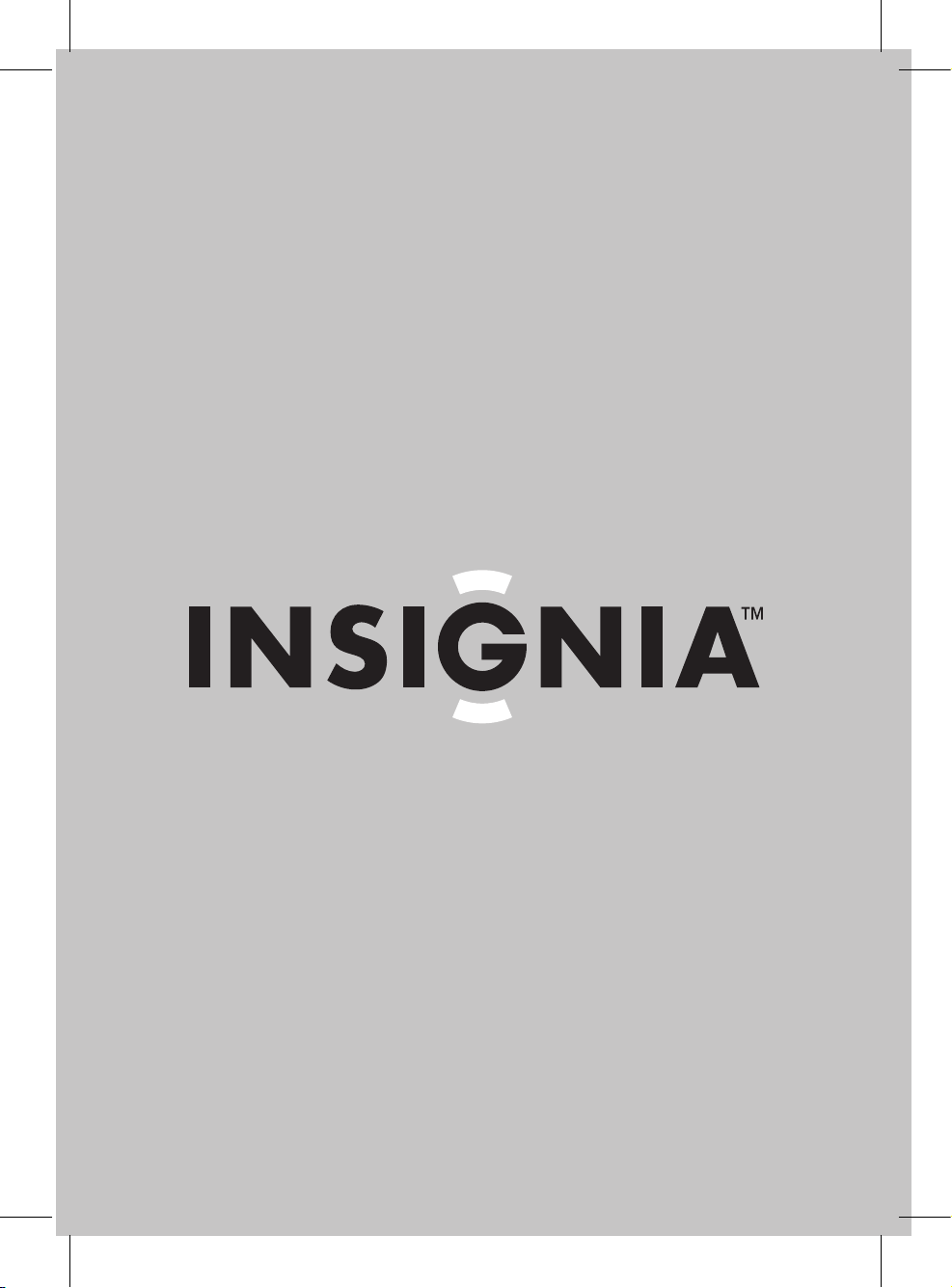
User Guide | Guide de l’utilisateur | Guía del Usuario
Personal 7" LCD Monitor and DVD Player
Lecteur de DVD individuel avec moniteur ACL de 7 po
Reproductor de DVD personal con monitor LCD de 7"
NS-PD040922
Page 2
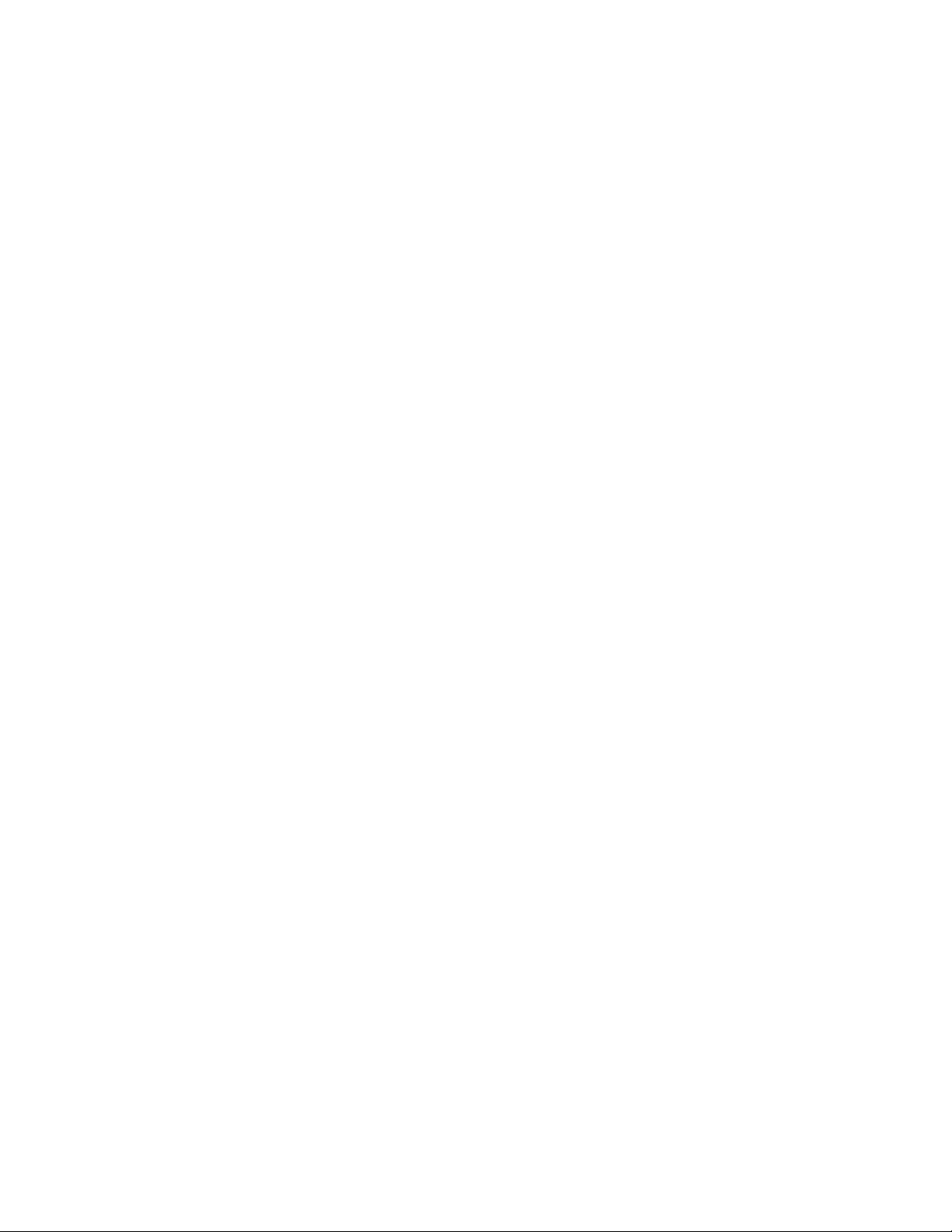
Page 3
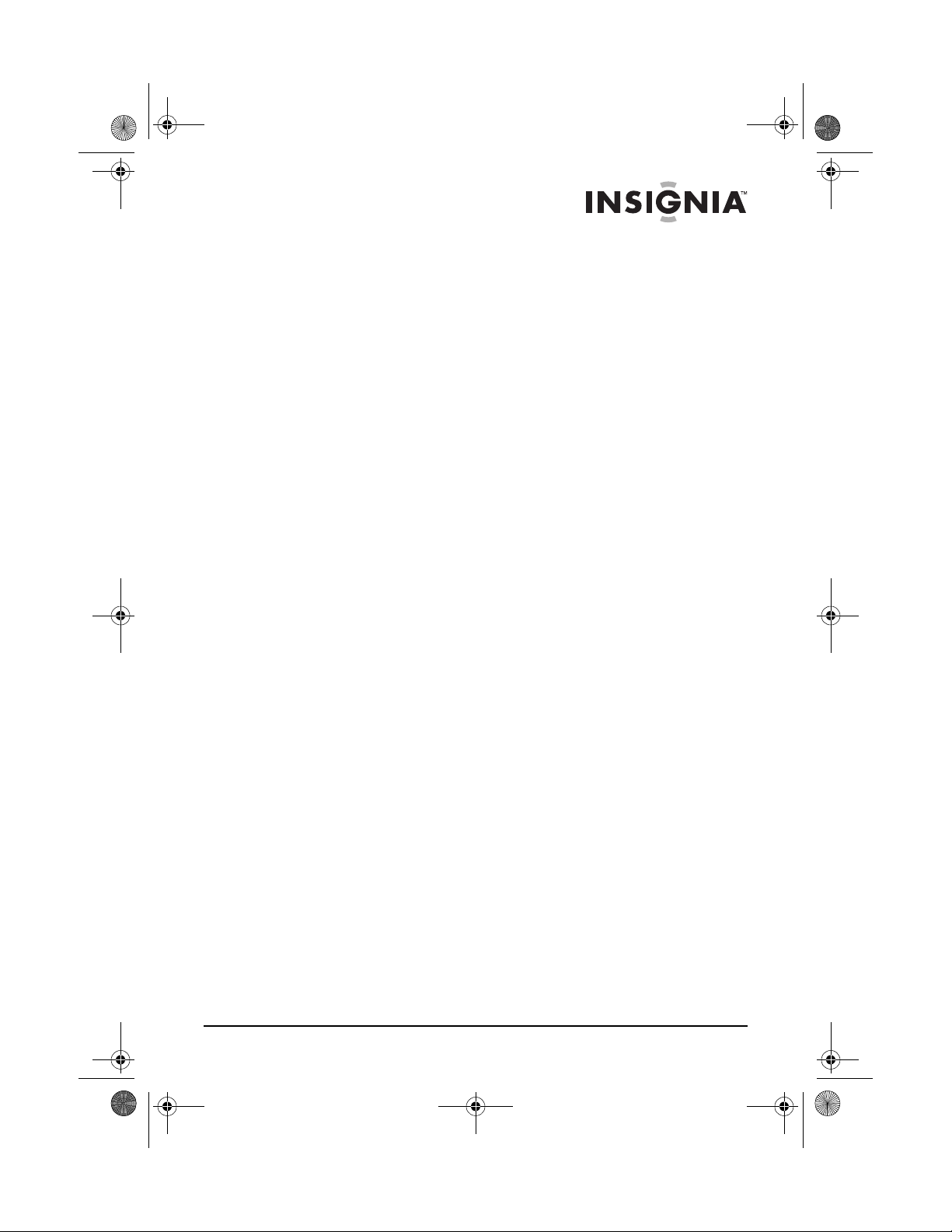
IS-PD040922.fm Page 1 Wednesday, January 4, 2006 6:26 PM
Welcome
Congratulations on your purchase of a high-quality Insignia product.
Your PDVD 7” LCD Monitor and DVD player IS-PD040922 represents
the state of the art in personal DVD player design and is designed for
reliable and trouble-free performance.
Contents
Safety information . . . . . . . . . . . . . . . . . . . . . . . . . . . . . . . . . . . 1
Package contents . . . . . . . . . . . . . . . . . . . . . . . . . . . . . . . . . . . 3
Setting up your personal DVD player . . . . . . . . . . . . . . . . . . . . 9
Using your personal DVD player. . . . . . . . . . . . . . . . . . . . . . . 12
Specifications . . . . . . . . . . . . . . . . . . . . . . . . . . . . . . . . . . . . . 19
Troubleshooting. . . . . . . . . . . . . . . . . . . . . . . . . . . . . . . . . . . . 20
Maintenance . . . . . . . . . . . . . . . . . . . . . . . . . . . . . . . . . . . . . .22
Legal notices. . . . . . . . . . . . . . . . . . . . . . . . . . . . . . . . . . . . . . 22
Français . . . . . . . . . . . . . . . . . . . . . . . . . . . . . . . . 25
Español. . . . . . . . . . . . . . . . . . . . . . . . . . . . . . . . . 26
Safety information
Placement
To prevent fire or electric shock, do not expose your personal DVD
player to rain or moisture. Do not place your personal DVD player on
an unstable cart, stand, tripod, bracket, or table to prevent it from
falling. Keep your personal DVD player away from strong magnets,
heat sources, direct sunlight, and excessive dust.
If you move your personal DVD player from a cold location to a warm
location, moisture may condense inside your player. When you move
it from a cold to a warm location, wait for about one hour before
operating your player, or remove the disc and leave the player turned
on until the moisture evaporates.
Installation
Make sure that your portable DVD player is installed in accordance
with the instructions and illustrations provided in this guide.
www.insignia-products.com
1
Page 4
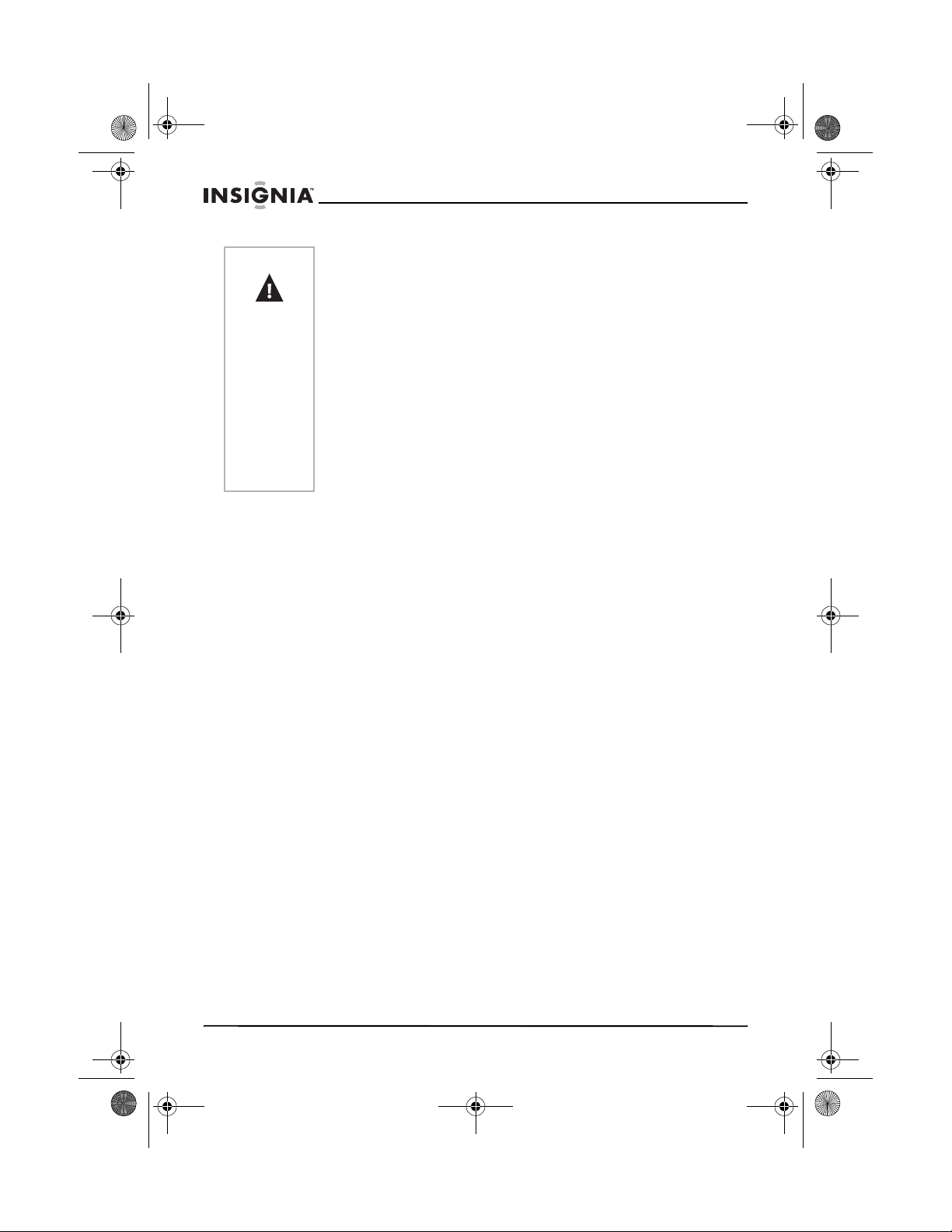
IS-PD040922.fm Page 2 Wednesday, January 4, 2006 6:26 PM
IS-PD040922 Personal 7" LCD Monitor and DVD Player
Warnings
Cleaning
Disc
Do not push objects into your personal DVD player through
openings in the case. Do not spill or spray liquid on or in your player
because liquids may result in a fire or electric shock.
Do not place anything heavy on your personal DVD player.
Never cover or block the slots and openings with a cloth or other
material.
Keep your personal DVD player away from an open flame, such as
a fire or candle.
Replace the battery only with the same or equivalent type. Dispose
of used batteries as hazardous waste.
Do not use your personal DVD player in temperatures higher than
95°F (35°C).
Do not attempt to disassemble your personal DVD player. There is
a risk of electric shock and exposure to laser radiation. Contact
qualified service personnel if your player needs repair.
When cleaning, make sure that your personal DVD player is
disconnected from the power source. Do not use liquid cleaners or
aerosol cleaners. Use a cloth, lightly dampened with water, for
cleaning the exterior of your player.
• Do not use irregularly shaped discs, such as heart or
star-shaped discs, because they may make your personal DVD
player malfunction.
• Do not stick paper, tape, or glue on a disc.
• Do not expose the disc to direct sunlight or heat sources. Do
not touch the surface of disc.
• Handle the disc by its edge.
• Clean the disc by wiping the disc from the center out with a
cleaning cloth.
• Remove the disc from your personal DVD player and store it in
its case after playing.
• Some playback operations of discs may be intentionally fixed
by software producers. Because your personal DVD player
plays discs according to the disc contents the software
producers designed, some playback features may not be
available. Also refer to the instructions supplied with the discs.
Regional Coding
Your personal DVD player and DVDs are coded by region. These
regional codes must match in order for the DVD to play. If the codes
do not match, the DVD will not play. Your player’s regional code is 1.
You cannot play DVDs with other regional codes.
2
www.insignia-products.com
Page 5
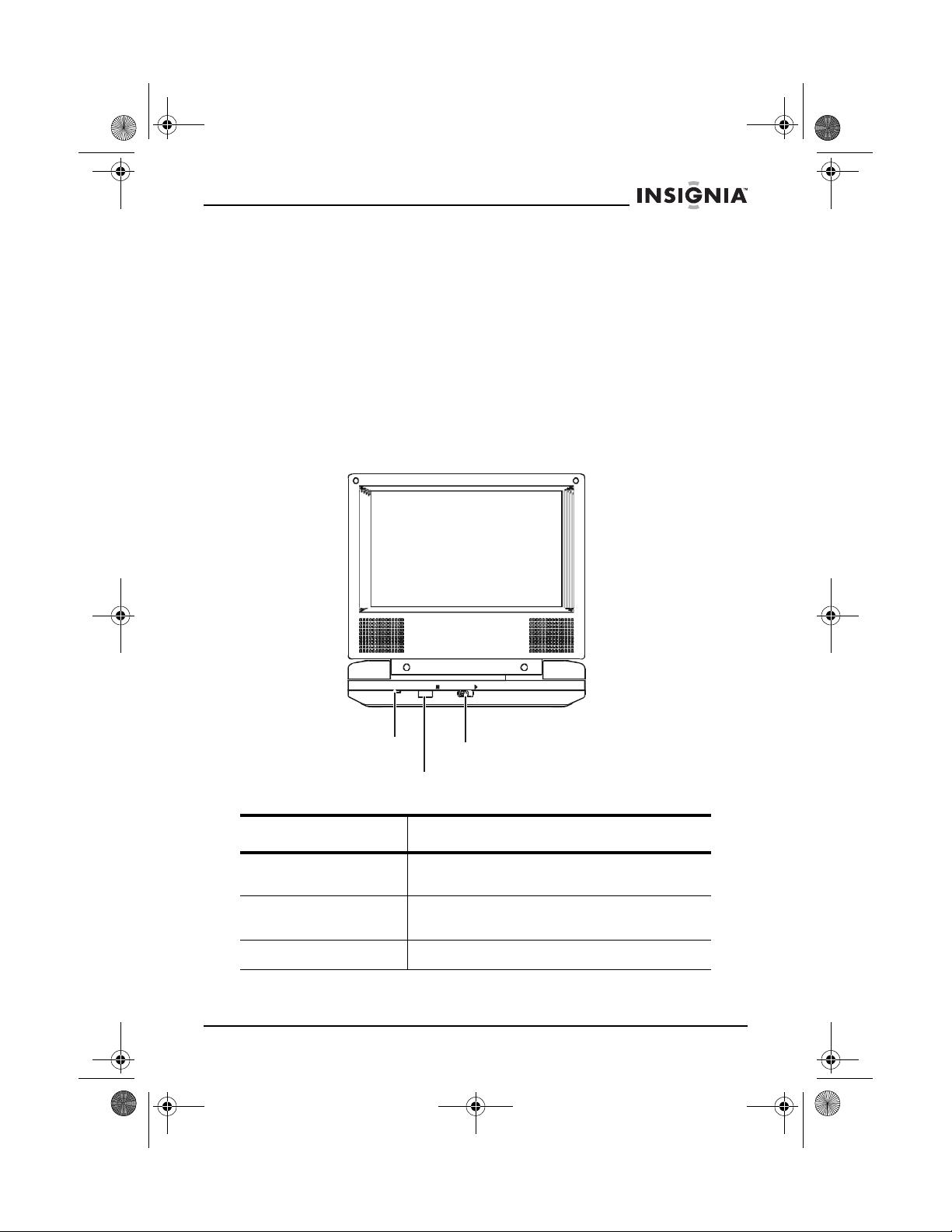
IS-PD040922.fm Page 3 Wednesday, January 4, 2006 6:26 PM
IS-PD040922 Personal 7" LCD Monitor and DVD Player
Package contents
Make sure that the package contains the following:
• 7’’ LCD monitor and DVD player
• Remote control with battery (CR2025)
• Audio/video cable
• AC to DC power adapter
• Cigarette lighter adapter
• Rechargeable battery
• User guide
Features
Front
Power LED
Remote control sensor
Open switch
Component Description
Power LED Lights when your personal DVD player is
Remote control sensor Receives signals from the remote control. Do
Open switch Press to open the disc tray.
turned on.
not block.
www.insignia-products.com
3
Page 6
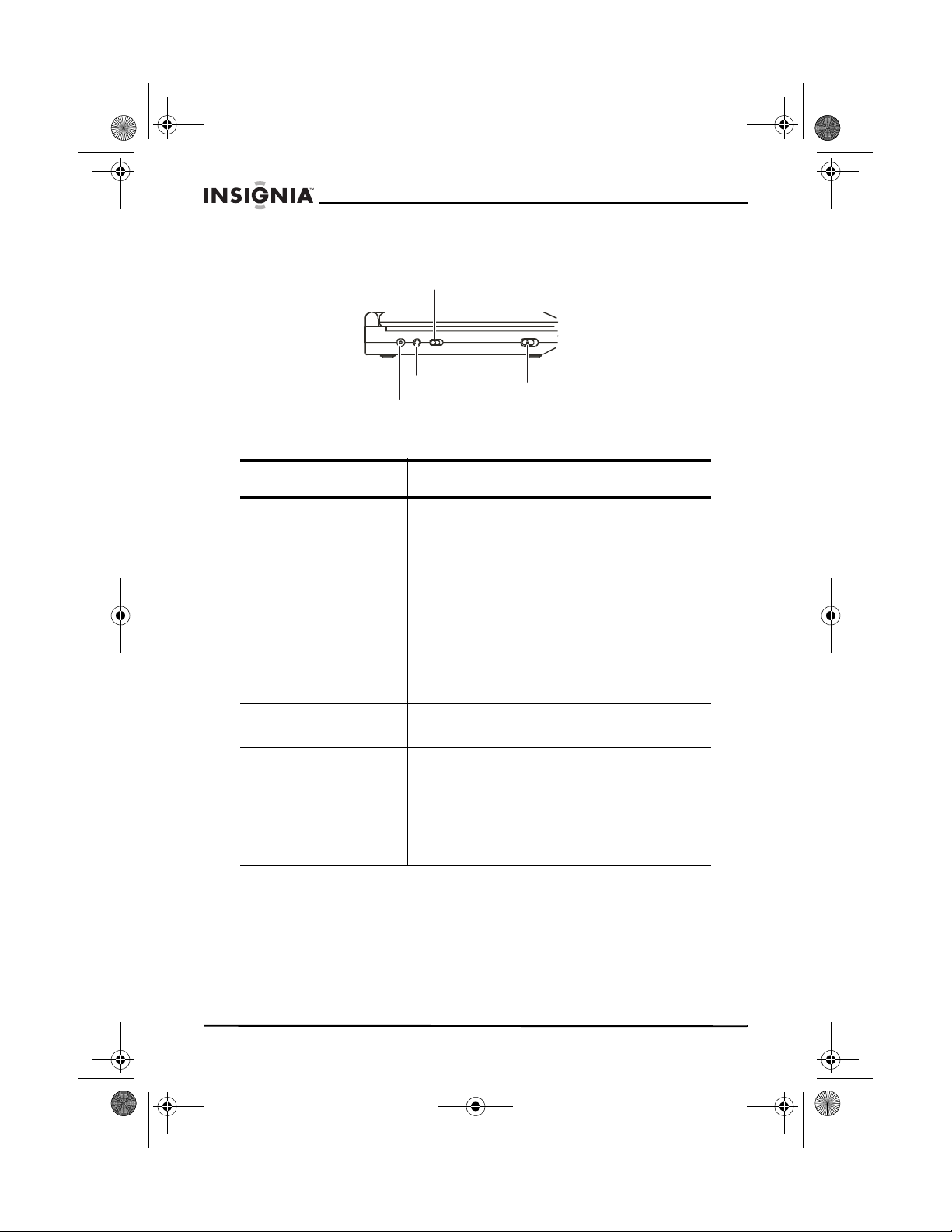
IS-PD040922.fm Page 4 Wednesday, January 4, 2006 6:26 PM
IS-PD040922 Personal 7" LCD Monitor and DVD Player
Left
AV in/out switch
AV jack
Power input jack
Power switch
Component Description
AV in/out switch Toggles the AV signal in or out.
When you connect your personal DVD player
to a TV to watch DVD playback, set this switch
to OUT. The signal from your player is sent to
the TV.
When you connect your personal DVD player
to a device, such as another DVD player or a
camcorder, set this switch to IN. The signal
from the connected device is sent to your
player.
Caution: Do not connect another AV input
source to your personal DVD player if the
switch is in the OUT position.
Power input jack Plug the AC adapter or the cigarette lighter
AV jack Plug an external AV device into this jack.
adapter into this jack.
This jack works as an input or output jack,
depending on the position of the AV in/out
switch.
Power switch Slide to turn your personal DVD player on and
4
off.
www.insignia-products.com
Page 7
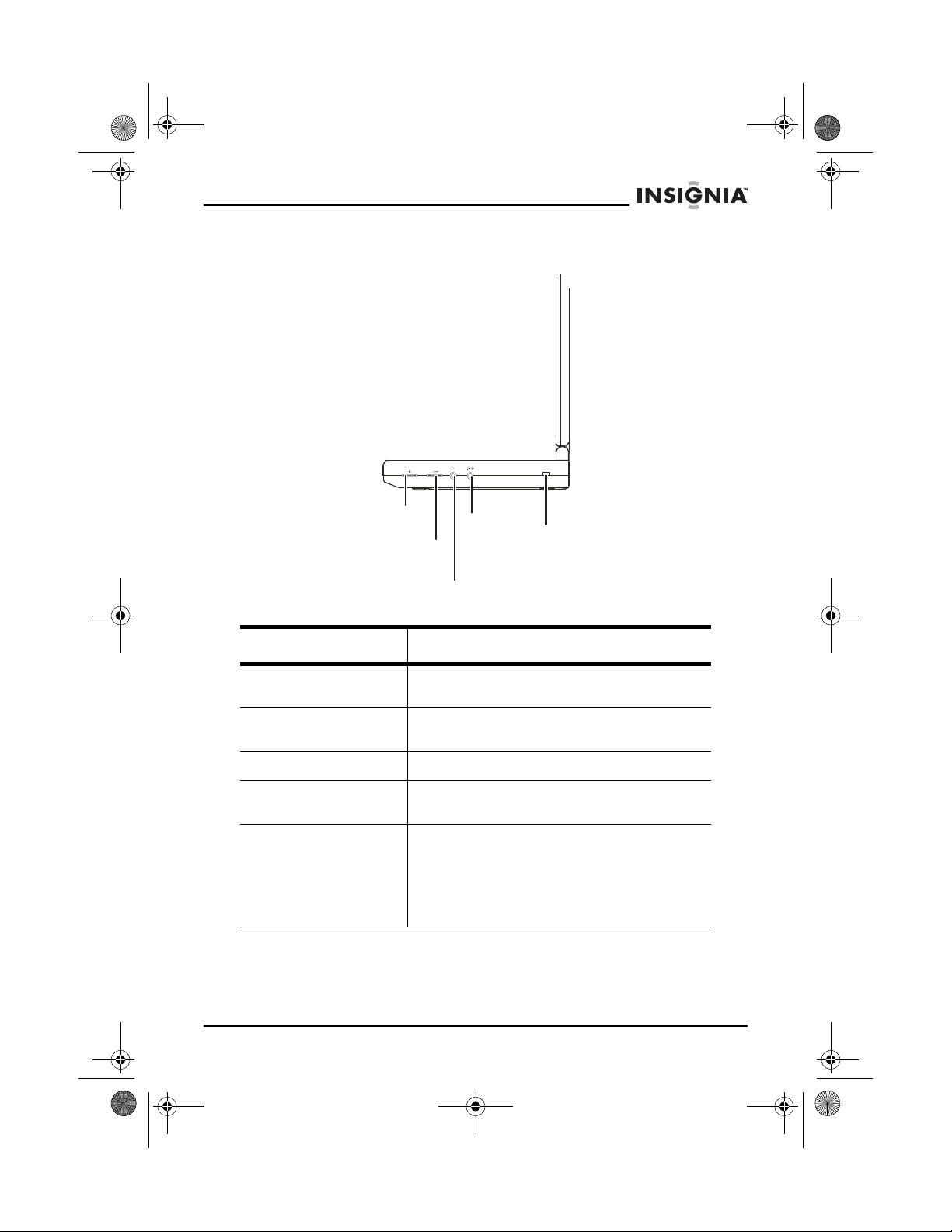
IS-PD040922.fm Page 5 Wednesday, January 4, 2006 6:26 PM
IS-PD040922 Personal 7" LCD Monitor and DVD Player
Right
Brightness
Vol ume
Headphone
jack 1
Headphone
jack 2
Battery charge
indicator
Component Description
Brightness Rotate the control to increase or decrease the
Volume Rotate the control to increase or decrease the
Headphone jack 1 Plug a set of headphones into this jack.
Headphone jack 2 Plug a second set of headphones into this
Battery charge indicator Lights when the battery is recharging. Turns
brightness.
volume.
jack.
off when the battery is fully charged.
The AC power adapter must be plugged in to
charge the battery. You cannot use the
cigarette lighter adapter to charge the
battery.
www.insignia-products.com
5
Page 8

IS-PD040922.fm Page 6 Wednesday, January 4, 2006 6:26 PM
IS-PD040922 Personal 7" LCD Monitor and DVD Player
Inside
LCD panel shut off switch
Left
Stop
Previous/Next
Wide
Menu
Play/OK
Right
Down
Up
Component Description
LCD panel shut off
switch
Stop Press to stop DVD playback.
Previous/Next
Wide Press to change aspect ratio. You can select
Menu When a DVD is playing, press to open the
Up When the on-screen display (OSD) is open,
Play/OK When the OSD is open, press to make a
6
Press to turn the LCD display on and off.
Press to go to the previous chapter, track,
or song on the disc.
Press to go to the next chapter, track, or
song on the disc.
16:9 or 4:3.
DVD menu. Not all DVDs have menus.
press to move up through menus and options.
selection.
When the OSD is not open and a disc is in
your personal DVD player, press to start
playback.
www.insignia-products.com
Page 9
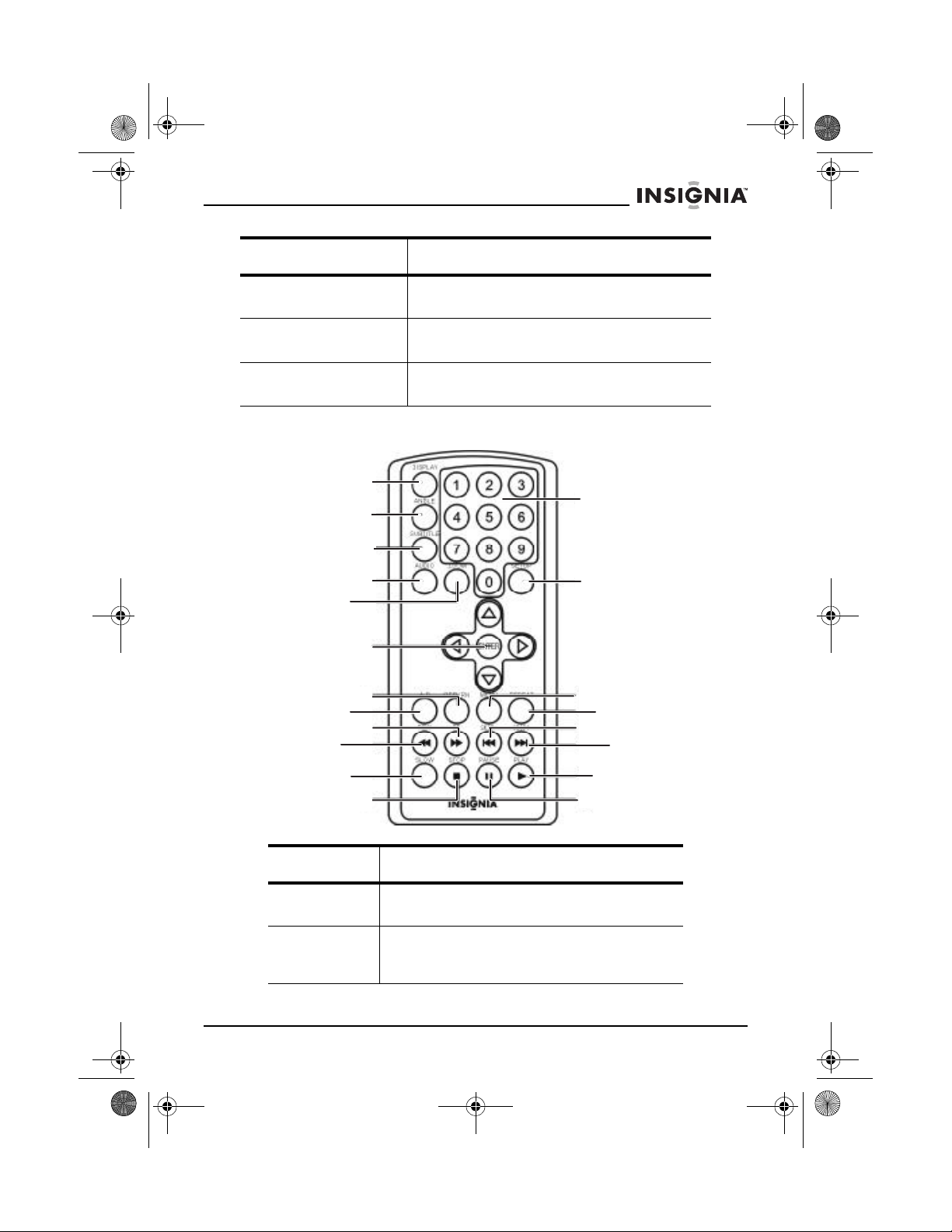
IS-PD040922.fm Page 7 Wednesday, January 4, 2006 6:26 PM
IS-PD040922 Personal 7" LCD Monitor and DVD Player
Component Description
Right When the OSD is open, press to move right
Down When the OSD is open, press to move down
Left When the OSD is open, press to move left
through menus and options.
through menus and options.
through menus and options.
Remote control
DISPLAY
ANGLE
SUBTITLE
AUDIO
ZOOM
Arrows/ENTER
RETURN
A-B
Fast forward
Fast reverse
Numbers
SETUP
MENU
SKIP–
REPEAT
SKIP+
SLOW
STOP
PLAY
PAU S E
Button Description
DISPLAY Displays disc information, such as the title,
ANGLE If the DVD you are watching has multiple
chapter, track, and time.
viewing angles, changes the viewing angle on
the screen.
www.insignia-products.com
7
Page 10
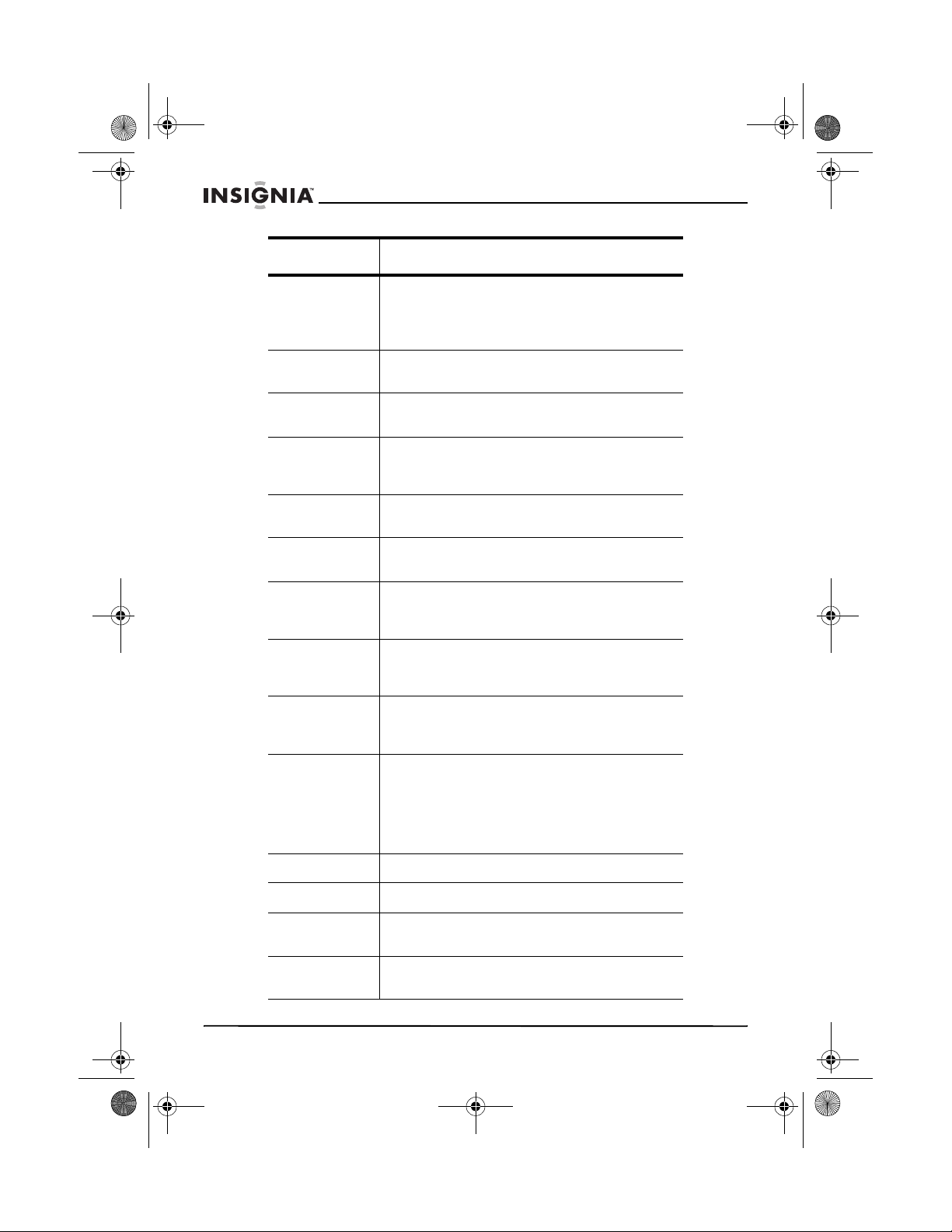
IS-PD040922.fm Page 8 Wednesday, January 4, 2006 6:26 PM
IS-PD040922 Personal 7" LCD Monitor and DVD Player
Button Description
SUBTITLE Turns subtitles on and off.
If the DVD you are watching has multiple
subtitle languages, selects the subtitle
language.
AUDIO If the DVD you are watching has multiple
ZOOM Enlarges the image. You can enlarge the
Arrows/
ENTER
RETURN Press to close the OSD and return to normal
A-B Accesses the A-B repeat function to repeat
Fast forward Fast-forwards the disc playback. You can
Reverse Reverses the disc playback. You can reverse
SLOW Slows disc playback. You can slow playback
STOP Stops disc playback. Press once to stop
audio languages, selects the audio language.
image 2, 3, or 4 times the normal size.
Highlights menus and options in the
on-screen display (OSD). Press ENTER to
select the menu or option.
viewing.
selected parts of a disc.
fast-forward 2, 4, 8, 16, or 32 times the normal
playback speed.
2, 4, 8, 16, or 32 times the normal playback
speed.
by 1/2, 1/4, 1/8, 1/16, or 1/32 of the normal
playback speed.
playback. When you press PLAY, the disc
starts playing at the point at which it stopped.
Press twice to completely stop playback.
When you press PLAY, the disc start playing
at the beginning.
Numbers Press to select items or settings.
SETUP Opens the on-screen (OSD) display.
MENU If the DVD you are watching has a menu,
REPEAT Repeats playback of the current title, chapter,
8
opens the disc menu.
or track.
www.insignia-products.com
Page 11
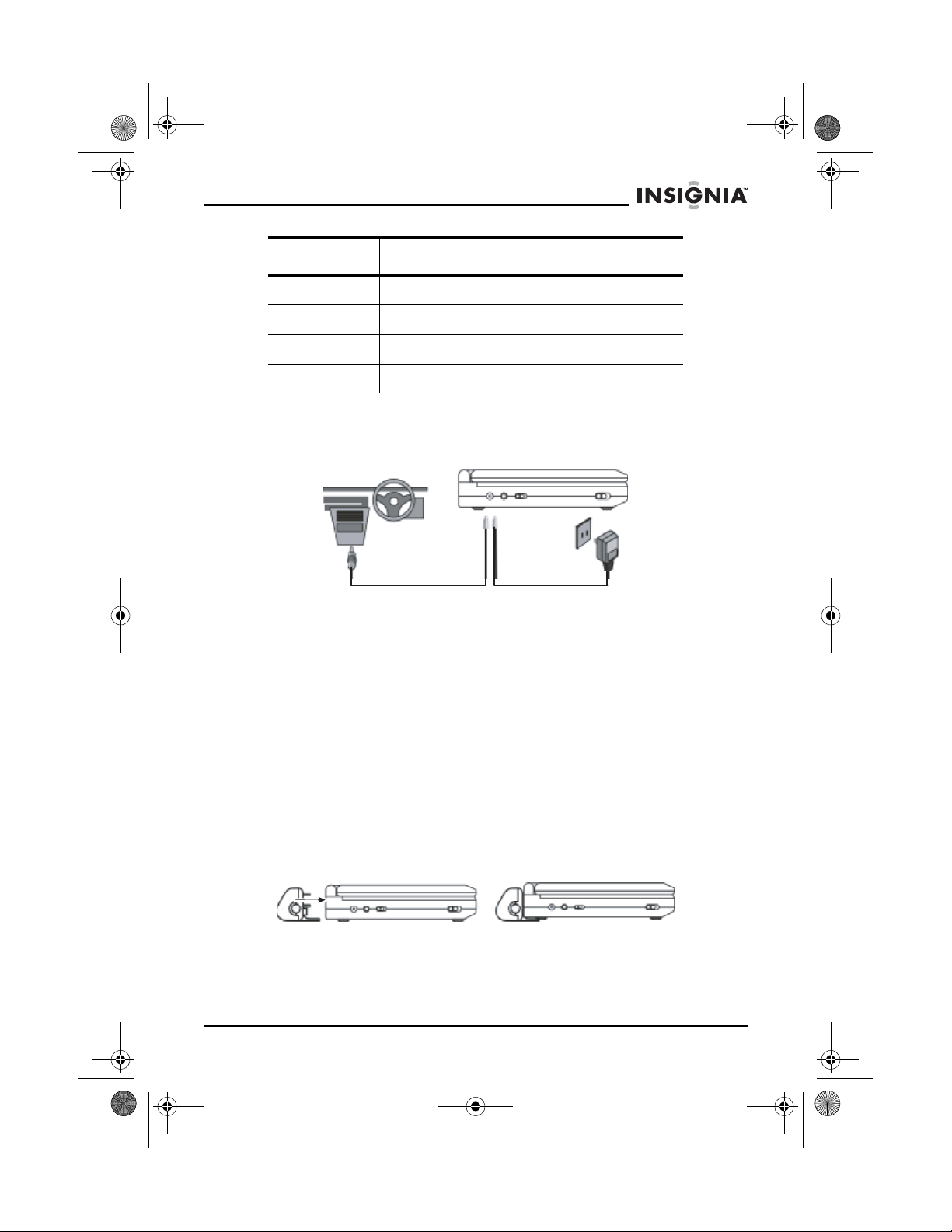
IS-PD040922.fm Page 9 Wednesday, January 4, 2006 6:26 PM
IS-PD040922 Personal 7" LCD Monitor and DVD Player
Button Description
SKIP– Skips to the previous title, chapter, or track.
SKIP+ Skips to the next title, chapter, or track.
PLAY Starts disc playback.
PAUSE Pauses disc playback.
Setting up your personal DVD player
Connecting to external power
To connect your personal DVD player to external power:
• If you are using an electrical outlet, connect the AC adapter to
your personal DVD player, then connect the other end to an
electrical outlet.
• If you are using an automobile cigarette lighter outlet, connect
the cigarette lighter adapter to your personal DVD player, then
connect the other end to a cigarette lighter outlet.
Installing the battery pack:
To install the battery pack:
1 Make sure that your personal DVD player is turned off and the AC
adapter or cigarette lighter adapter is unplugged.
2 Close the top of your personal DVD player.
3 Align the battery pack with the back of your personal DVD player,
then press the battery pack in firmly until the it locks into place.
When the battery pack locks, you hear a click.
www.insignia-products.com
9
Page 12
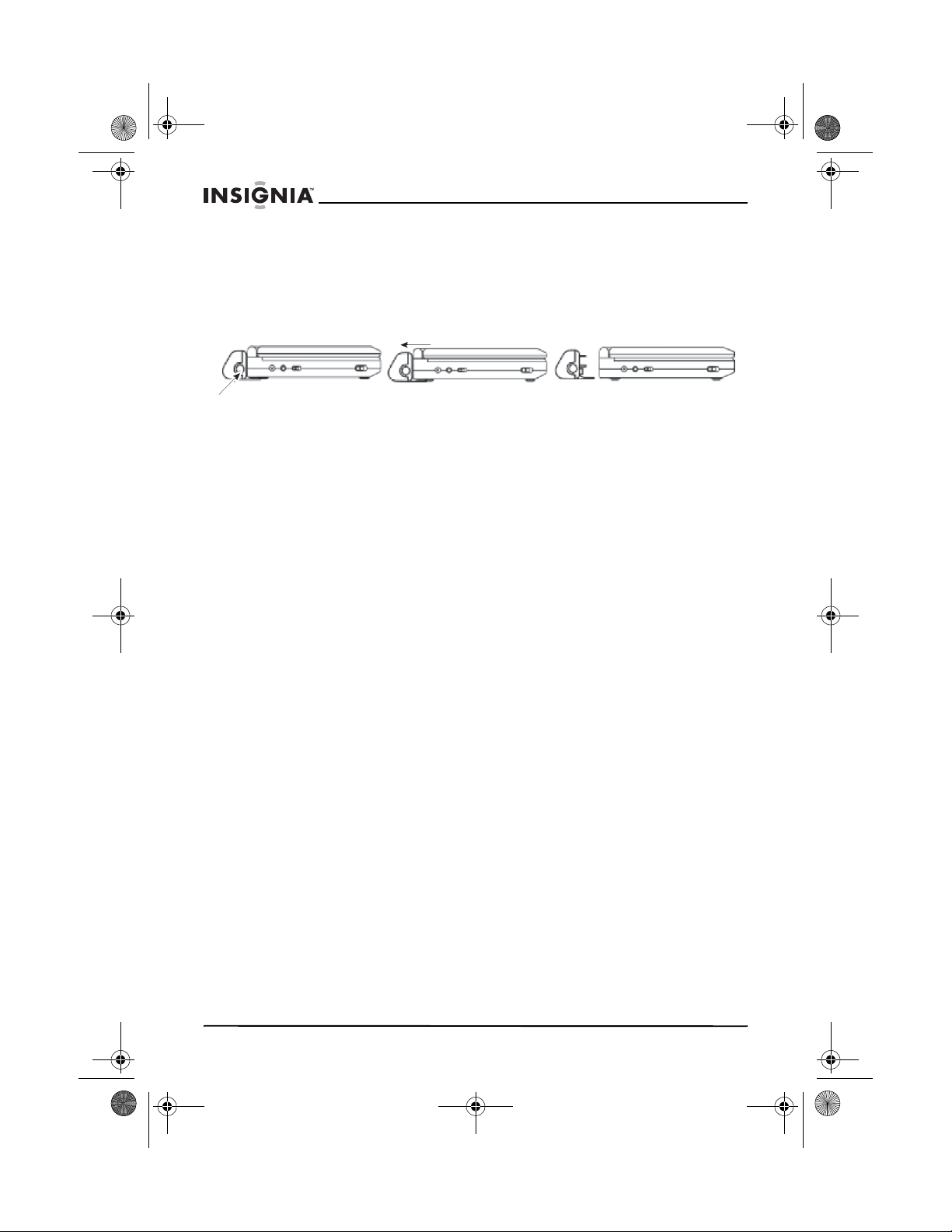
IS-PD040922.fm Page 10 Wednesday, January 4, 2006 6:26 PM
IS-PD040922 Personal 7" LCD Monitor and DVD Player
To remove the battery pack:
1 Make sure that your personal DVD player is turned off and the AC
adapter or cigarette lighter adapter is unplugged.
2 Close the top of your personal DVD player.
3 Press the battery release button on the side of the battery pack.
Battery pack release button
4 Pull the battery pack away from the DVD player.
Charging the battery pack
• Charge the battery pack for at least eight hours before using it
for the first time. After the first charging, recharging the battery
pack takes about five hours.
• After the battery pack is fully discharged, fully recharge the
battery pack even if you do not plan to use the battery pack.
• Use the AC adapter to charge the battery pack. You cannot use
the cigarette lighter adapter to charge the battery pack.
• Store the battery pack in an airtight container with a
humidifying agent. Do not store the battery pack in a metal
container.
• If you plan to store the battery pack for an extended period,
fully recharge the battery pack, then store it correctly. If you
store the battery pack for more than two months, recharge the
battery pack every two months.
• Do not short the battery terminals or leave the battery pack in a
humid or moist environment.
To charge the battery pack:
1 Make sure that your personal DVD player is turned off. You cannot
recharge the battery pack when your player is on.
2 Install the battery pack.
3 Plug the AC adapter into your personal DVD player and an
electrical outlet. You cannot use the cigarette lighter adapter to
recharge the battery. The battery charge indicator on the right side
of your personal DVD player lights red.
4 If this is the first time you are charging the battery pack, leave the
AC adapter connected for at least eight hours. After the first
charging, recharging the battery pack takes about five hours.
When the battery pack is completely charged, the battery indicator
turns off.
10
www.insignia-products.com
Page 13
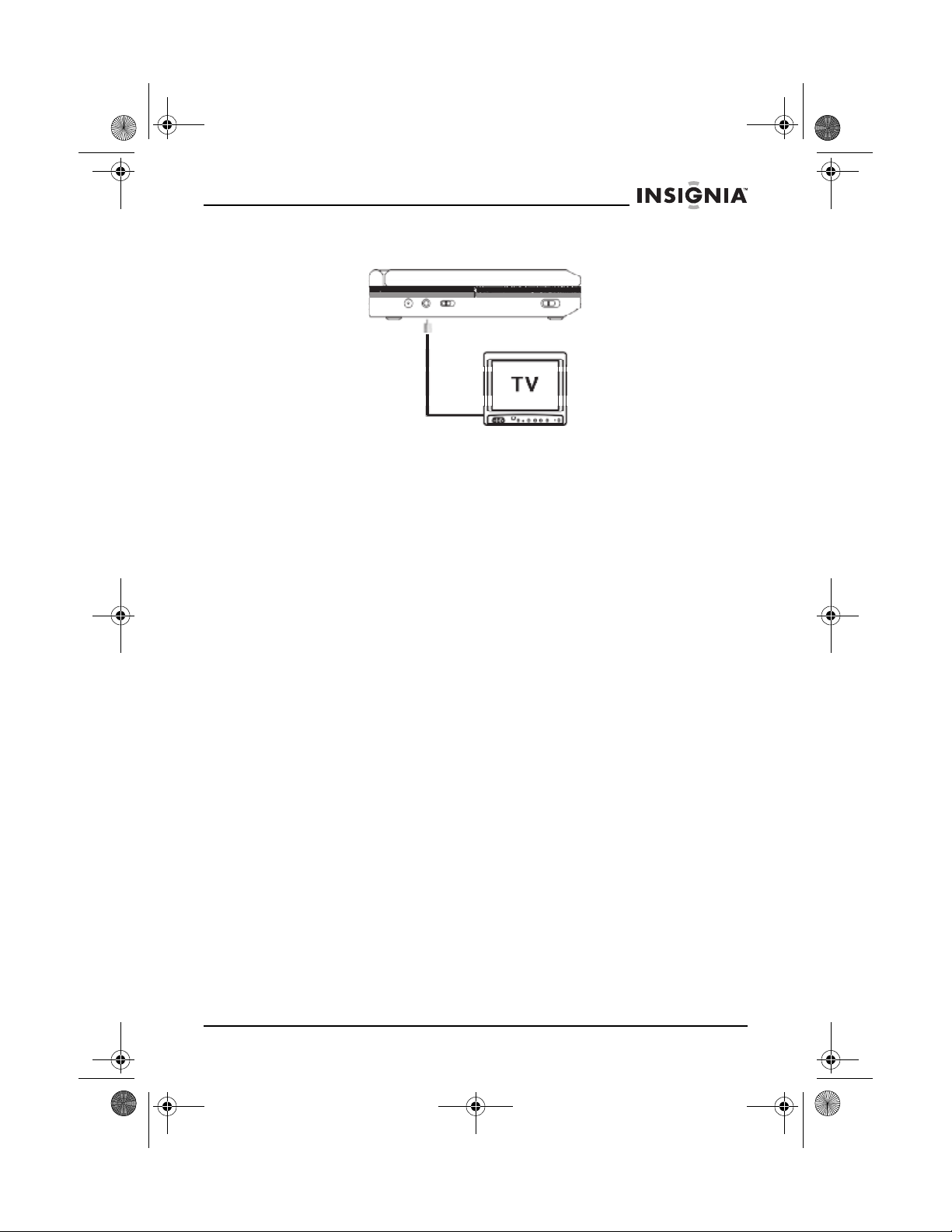
IS-PD040922.fm Page 11 Wednesday, January 4, 2006 6:26 PM
IS-PD040922 Personal 7" LCD Monitor and DVD Player
Connecting your personal DVD player to a TV
To connect your personal DVD player to a TV:
1 Make sure that the AV In/Out switch is in the OUT position.
2 Plug the black connector on the A/V cable into the AV jack on the
left side of your personal DVD player.
3 Plug the connectors on the other end of A/V cable into
corresponding input jacks on your TV. The white connector plugs
into the corresponding left audio input jack. The red connector
plugs into the corresponding right audio input jack. The yellow
connector plugs into the corresponding video input jack.
4 Turn on your TV and personal DVD player. The signal from your
personal DVD player is sent to your TV.
Connecting your personal DVD player to another input device
To connect your personal DVD player to another input device:
1 Make sure that the AV In/Out switch is in the IN position.
2 Plug the black connector on the A/V cable into the AV jack on the
left side of your personal DVD player.
3 Plug the connectors on the other end of A/V cable into
corresponding output jacks on your input device. The white
connector plugs into the corresponding left audio output jack. The
red connector plugs into the corresponding right audio output jack.
The yellow connector plugs into the corresponding video output
jack.
4 Turn on your external device and personal DVD player. The signal
from your external device is sent to your personal DVD player.
www.insignia-products.com
11
Page 14
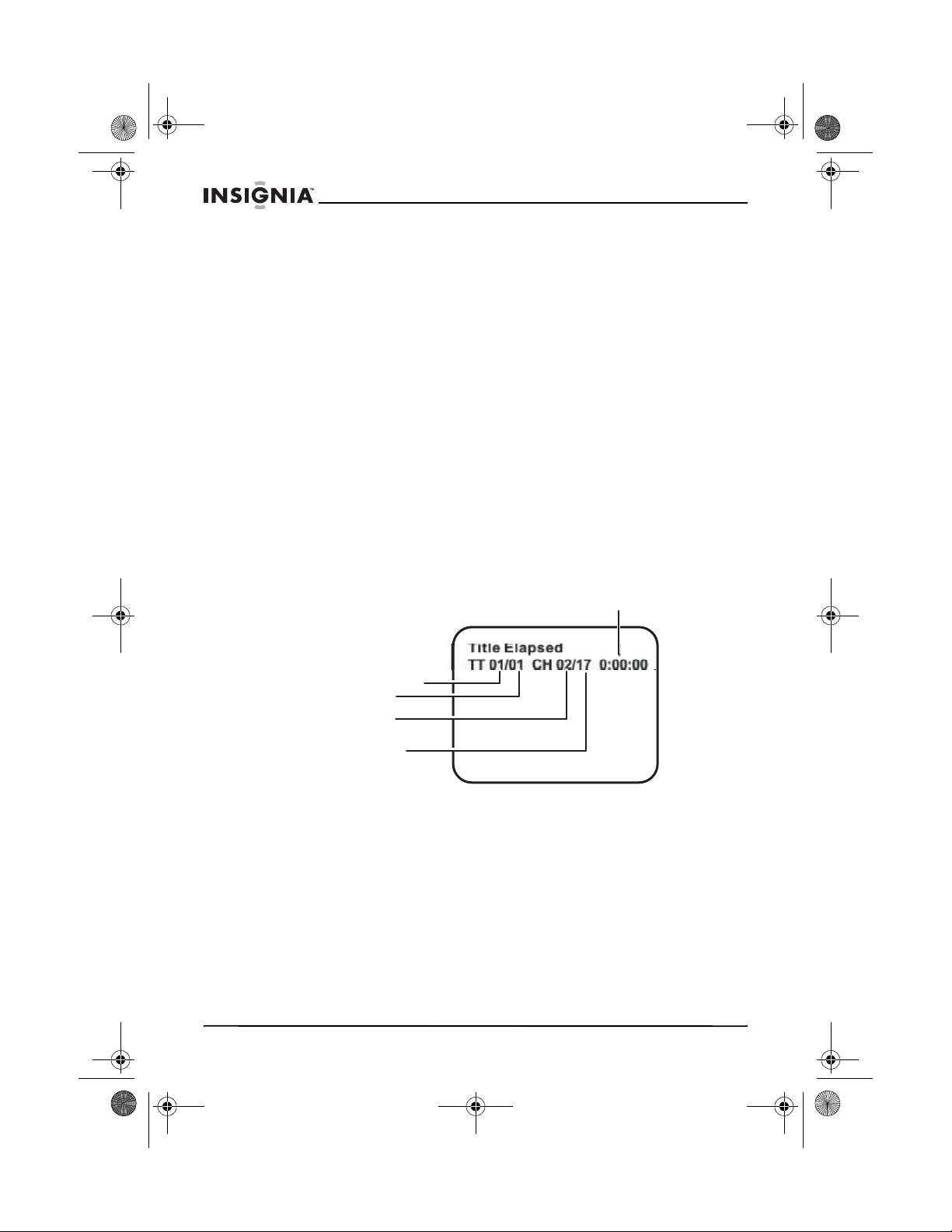
IS-PD040922.fm Page 12 Wednesday, January 4, 2006 6:26 PM
IS-PD040922 Personal 7" LCD Monitor and DVD Player
Using your personal DVD player
Playing a DVD
To play a DVD:
1 Turn on your personal DVD player.
2 Press the OPEN switch on the front of your personal DVD player
to open the disc tray, then insert a disc into the tray with the label
side up.
3 Close the disc tray. Your personal DVD player loads the disc and
starts playing automatically.
4 Rotate the BRIGHTNESS and VOLUME controls to adjust the
LCD brightness and the volume.
5 Press the STOP button to stop DVD playback.
Displaying DVD information
To display DVD information:
1 Insert a DVD into your personal DVD player and start playback.
2 Press the DISPLAY button on the remote control. The following
information appears:
12
Elapsed time
Current title
Total titles
Current chapter
Total chapters
The display disappears automatically after 3 seconds if you do not
press the DISPLAY button again.
3 Press the DISPLAY button one or more times to display the
following information:
• TITLE ELAPSED–shows how long the current title has
been playing.
• TITLE REMAIN–shows how much time is left for the current
title.
• CHAPTER ELAPSED–shows how long the current chapter
has been playing.
• CHAPTER REMAIN–shows how much time is left for the
current chapter.
• DISPLAY OFF–turns off the time display.
www.insignia-products.com
Page 15
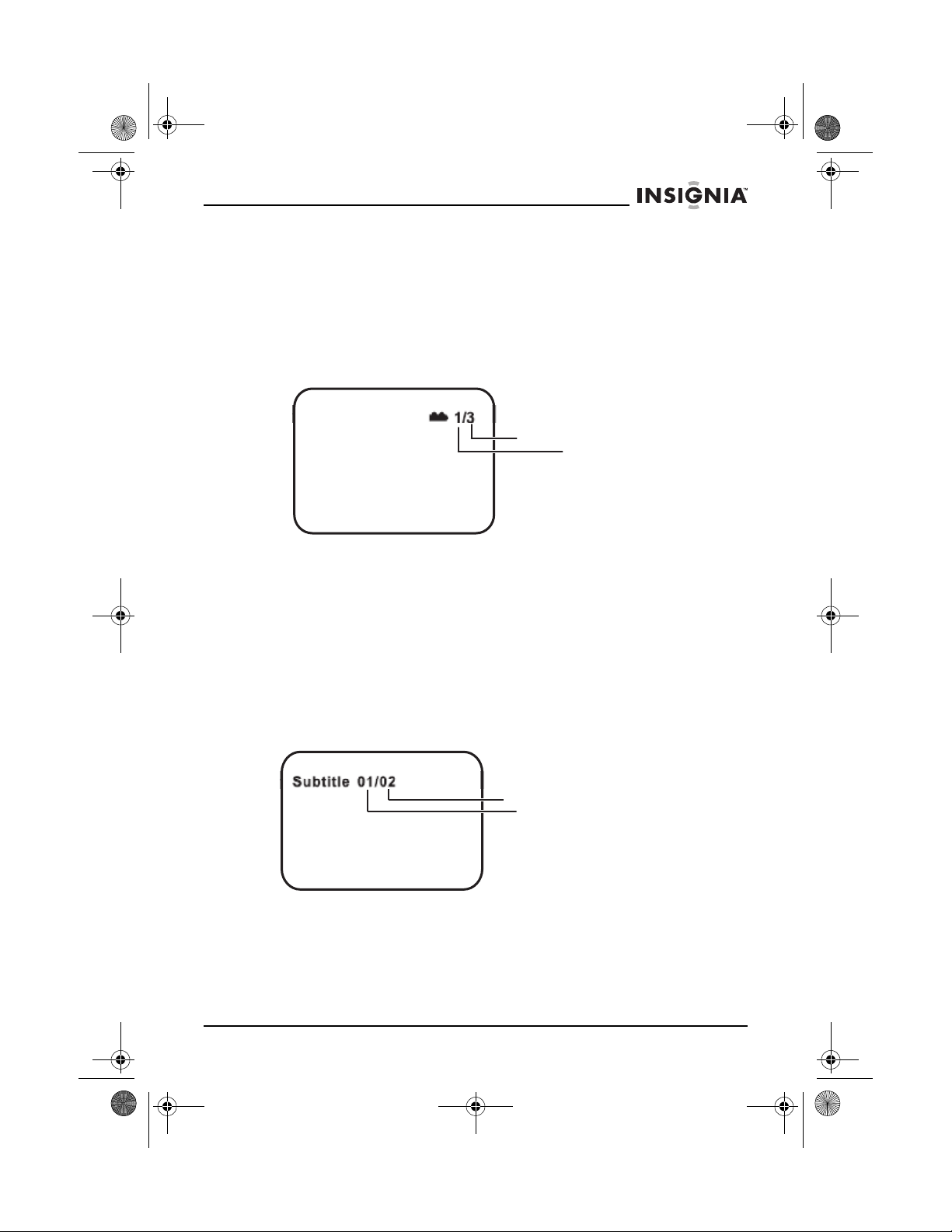
IS-PD040922.fm Page 13 Wednesday, January 4, 2006 6:26 PM
IS-PD040922 Personal 7" LCD Monitor and DVD Player
Changing the viewing angle
If a DVD has more than one viewing angle, you can change the
viewing angle.
To change the viewing angle:
1 Insert a DVD in your personal DVD player and start playback.
2 Press the ANGLE button on the remote control. The following
information appears:
Total angles
The display disappears automatically after three seconds if you do
not press the ANGLE button again.
3 Press the ANGLE button one or more times to change the viewing
angle.
Selecting a subtitle language
If a DVD has subtitles in different languages, you can select the
subtitle language you want.
Current angle
To select a subtitle language:
1 Insert a DVD into your personal DVD player and start playback.
2 Press the SUBTITLE button. The following information appears:
The display disappears automatically after three seconds if you do
not press the SUBTITLE button again.
3 Press the SUBTITLE button one or more times to select a subtitle
language.
4 To turn off subtitles, press the SUBTITLE button one or more
times until SUBTITLE OFF appears.
www.insignia-products.com
Total languages
Current language
13
Page 16
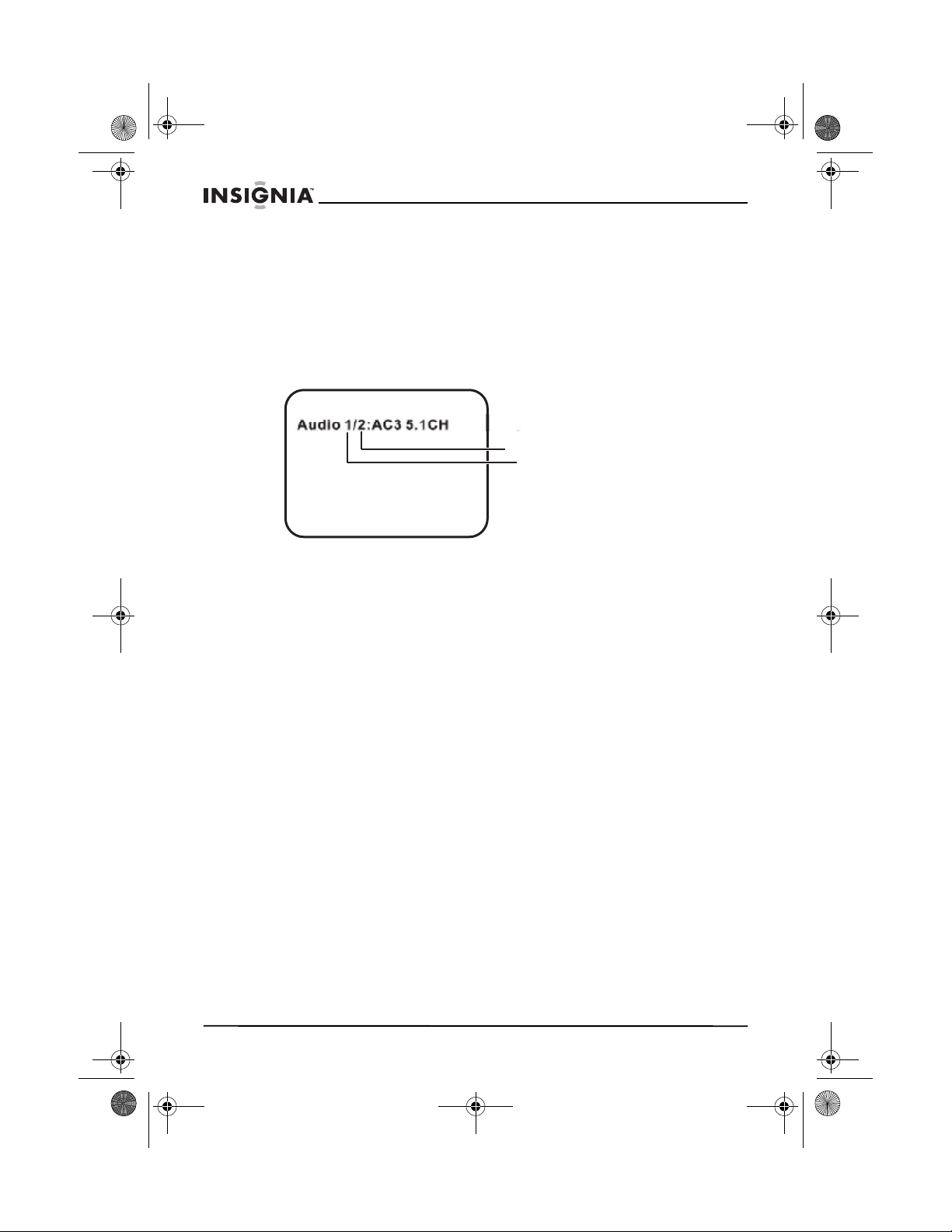
IS-PD040922.fm Page 14 Wednesday, January 4, 2006 6:26 PM
IS-PD040922 Personal 7" LCD Monitor and DVD Player
Selecting an audio language
If a DVD has more than one audio language option, you can change
the language. Some DVDs only let you change languages from the
DVD menu.
To select an audio language:
1 Insert a DVD into your personal DVD player and start playback.
2 Press the AUDIO button. The following information appears:
The display disappears automatically after three seconds if you do
not press the AUDIO button again.
3 Press the AUDIO button one or more times to select an audio
language.
Enlarging the screen image
Total languages
Current language
To enlarge the screen image:
1 Insert a DVD into your personal DVD player and start playback.
2 Press the ZOOM button one or more times to select an image
size.
• Press once to enlarge the image to twice its normal size.
• Press twice to enlarge the image to three times its normal
size.
• Press three times to enlarge the image to four times its
normal size.
• Press four times to return to the normal image size.
Creating a playback loop
To create a playback loop:
1 Insert a DVD into your personal DVD player and start playback.
2 Find the place on the DVD where you want to start the playback
loop, then press the A-B button.
3 Find the place on the DVD where you want to stop the playback
loop, then press the A-B button. Your personal DVD player plays
the loop you created repeatedly.
4 Press the A-B button again to stop playing the loop and return to
normal playback.
14
www.insignia-products.com
Page 17
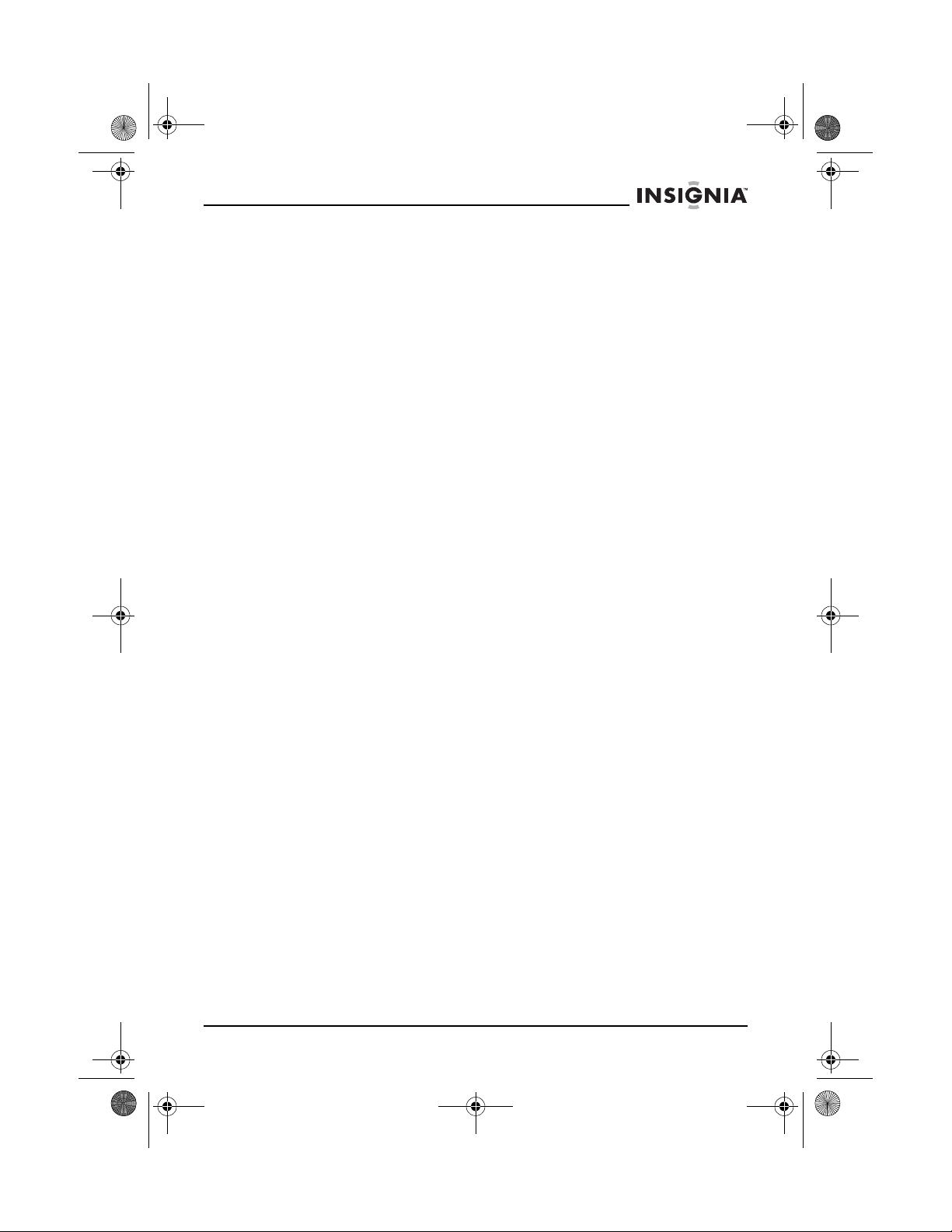
IS-PD040922.fm Page 15 Wednesday, January 4, 2006 6:26 PM
IS-PD040922 Personal 7" LCD Monitor and DVD Player
Repeating chapters and titles
To repeat the current chapter or title:
1 Insert a DVD into your personal DVD player and start playback.
2 Go to the chapter or title you want to repeat.
3 Press the REPEAT button one or more times to select the chapter
or title you want to repeat.
• Select CHAPTER to repeat the current chapter.
• Select TITLE to repeat the current title.
• Select ALL to repeat all chapters and titles.
• Select OFF to stop the repeat function.
Playing audio CDs
You can use your personal DVD player to play audio CDs. When you
play an audio CD, you can display information about elapsed and
remaining time for the current track or the entire CD. You can also use
the repeat function to play a track or a CD repeatedly.
To play an audio CD:
1 Insert an audio CD into your personal DVD player.
2 Press the PLAY button to play the CD.
3 If you want to see information about playing times, press the
DISPLAY button one or more times.
• SINGLE ELAPSED–shows how long the current track has
been playing.
• SINGLE REMAIN–shows how much time is left for the
current track.
• TOTAL ELAPSED–shows how long the CD has been
playing.
• TOTAL REMAIN–shows how much time is left for the CD.
• DISPLAY OFF–turns off the time display.
4 If you want to repeat the current track or title, press the REPEAT
button one or more times.
• TRACK–repeats the current track.
• ALL–repeats the current CD.
• OFF–turns off the repeat function.
www.insignia-products.com
15
Page 18
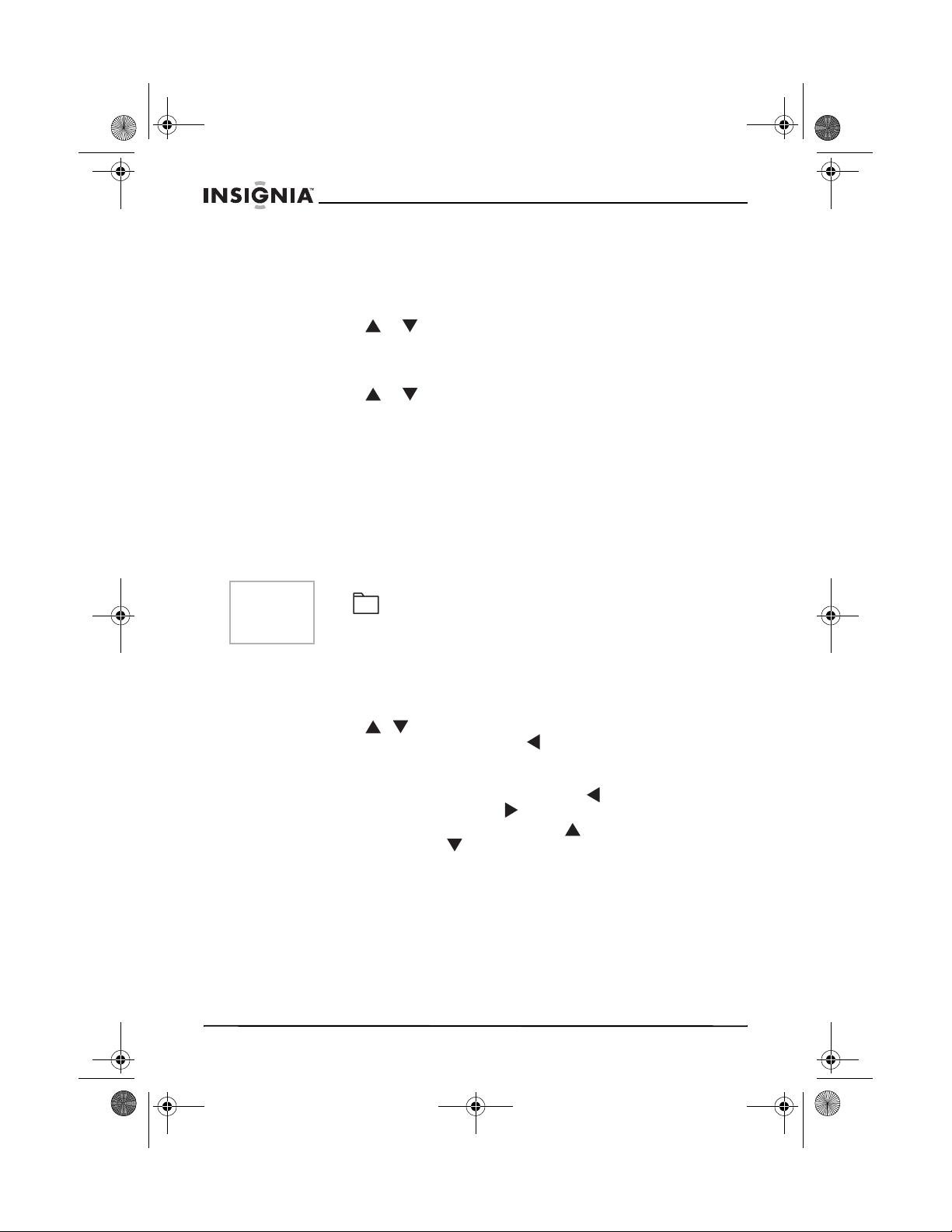
IS-PD040922.fm Page 16 Wednesday, January 4, 2006 6:26 PM
IS-PD040922 Personal 7" LCD Monitor and DVD Player
Playing an MP3 disc
To play an MP3 disc:
1 Insert an MP3 disc into your personal DVD player. The MP3 menu
appears.
2 Press the or button to choose a folder from the folder list on
the left side of the screen.
3 Press the ENTER button to select the highlighted folder. The
songs in the folder are displayed.
4 Press the or button to choose a song from the list.
5 Press the ENTER button to play the highlighted song.
6 If you want to go to the next song, press the NEXT button.
7 If you want to go to the previous song, press the PREVIOUS
button.
8 If you want to repeat the current song or folder of songs, press the
REPEAT button one or more times.
• REPEAT ONE–repeats the current song.
• REPEAT FOLDER–repeats all the songs in a folder.
• FOLDER–turns off the repeat function.
Tip
The icon indicates that the selected item is a folder.
The MP3 icon indicates that the selected item is an MP3 file.
Playing JPG disc
To play a JPG disc:
1 Insert a JPG disc into your personal DVD player.
2 Press the , or ENTER button to scroll through menus or
submenus on the disc. Press the button to go back to the
previous menu or submenu.
3 Press the PLAY or ENTER button to view the JPG you selected.
4 If you want to rotate the picture, press the to rotate the picture
counterclockwise or press the to rotate the picture clockwise.
5 If you want to flip the picture, press the to flip the picture
vertically or press the button to flip the picture horizontally.
16
www.insignia-products.com
Page 19
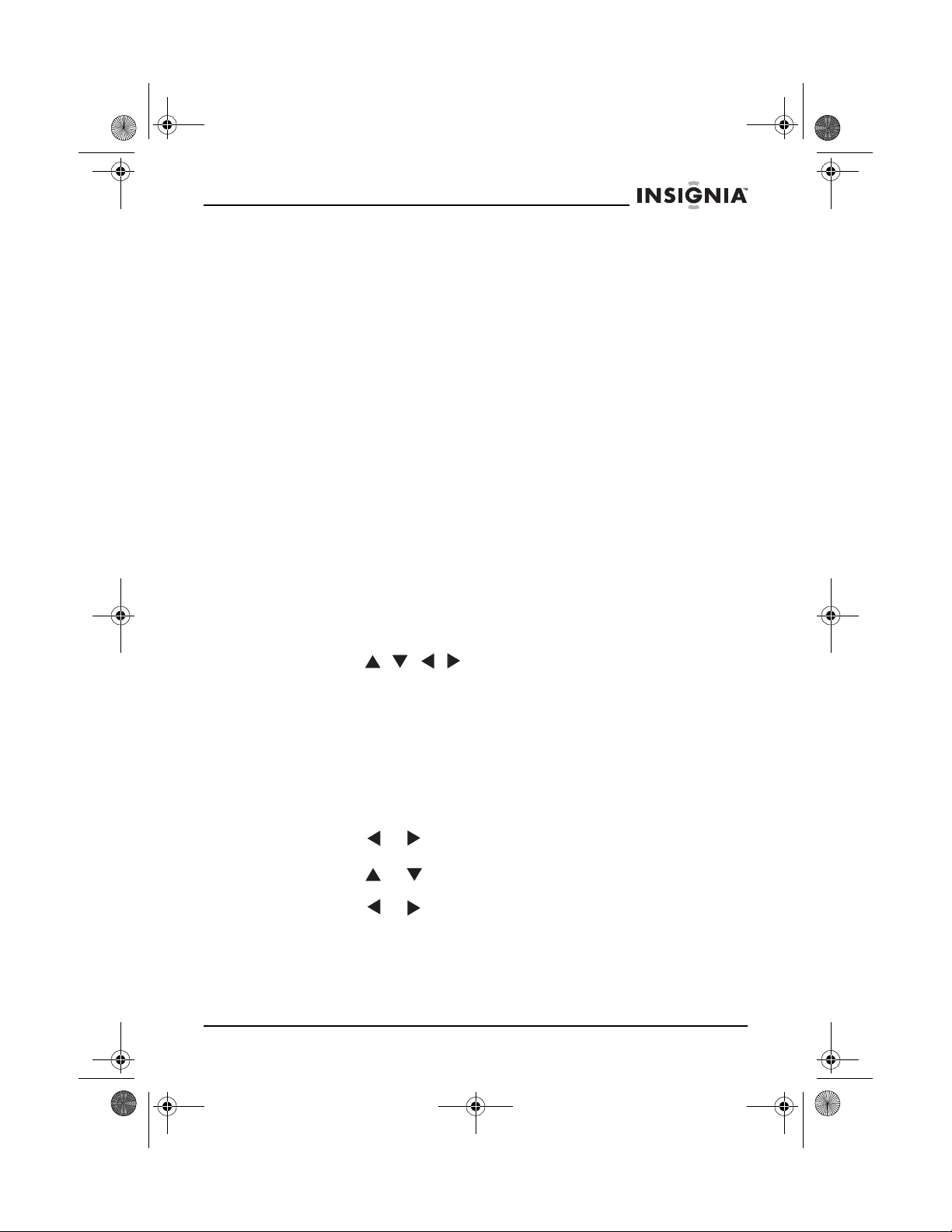
IS-PD040922.fm Page 17 Wednesday, January 4, 2006 6:26 PM
IS-PD040922 Personal 7" LCD Monitor and DVD Player
6 If you want to use a visual effect, press the DISPLAY button. You
can select:
•WIPE TOP
•WIPE BOTTOM
•WIPE LEFT
•WIPE RIGHT
• DIAGONAL
• WIPE LEFT TOP
• DIAGONAL WIPE RIGHT TOP
• DIAGONAL WIPE LEFT BOTTOM
• DIAGONAL WIPE RIGHT BOTTOM
• EXTEND FROM CENTER H
• EXTEND FROM CENTER V
• COMPRESS TO CENTER H
• COMPRESS TO CENTER V
• WINDOW H
• WINDOW V
•WIPE
• FROM EDGE TO CENTER
7 To view a slide show, press the DISPLAY button one or more
times. To stop a slide show, press the DISPLAY button one or
more times until NONE is displayed.
8 To view thumbnail images of the JPG files, press the STOP button.
Press the , , , , or ENTER button to select another JPG
file, then press the PLAY button to view the selected file.
Using the on-screen (OSD) display
Your personal DVD player has an on-screen (OSD) display that you
can use to adjust settings, such as contrast, brightness, and color
saturation.
To use the OSD:
1 Make sure that a disc is not in the disc tray.
2 Press the SETUP button on the remote control. The OSD opens.
3 Press the or button to highlight a menu, then press the
ENTER button.
4 Press the or button to highlight an option, then press the
ENTER button.
5 Press the or button to adjust the option, then press the
ENTER button.
6 Press the SETUP button to close the OSD.
www.insignia-products.com
17
Page 20
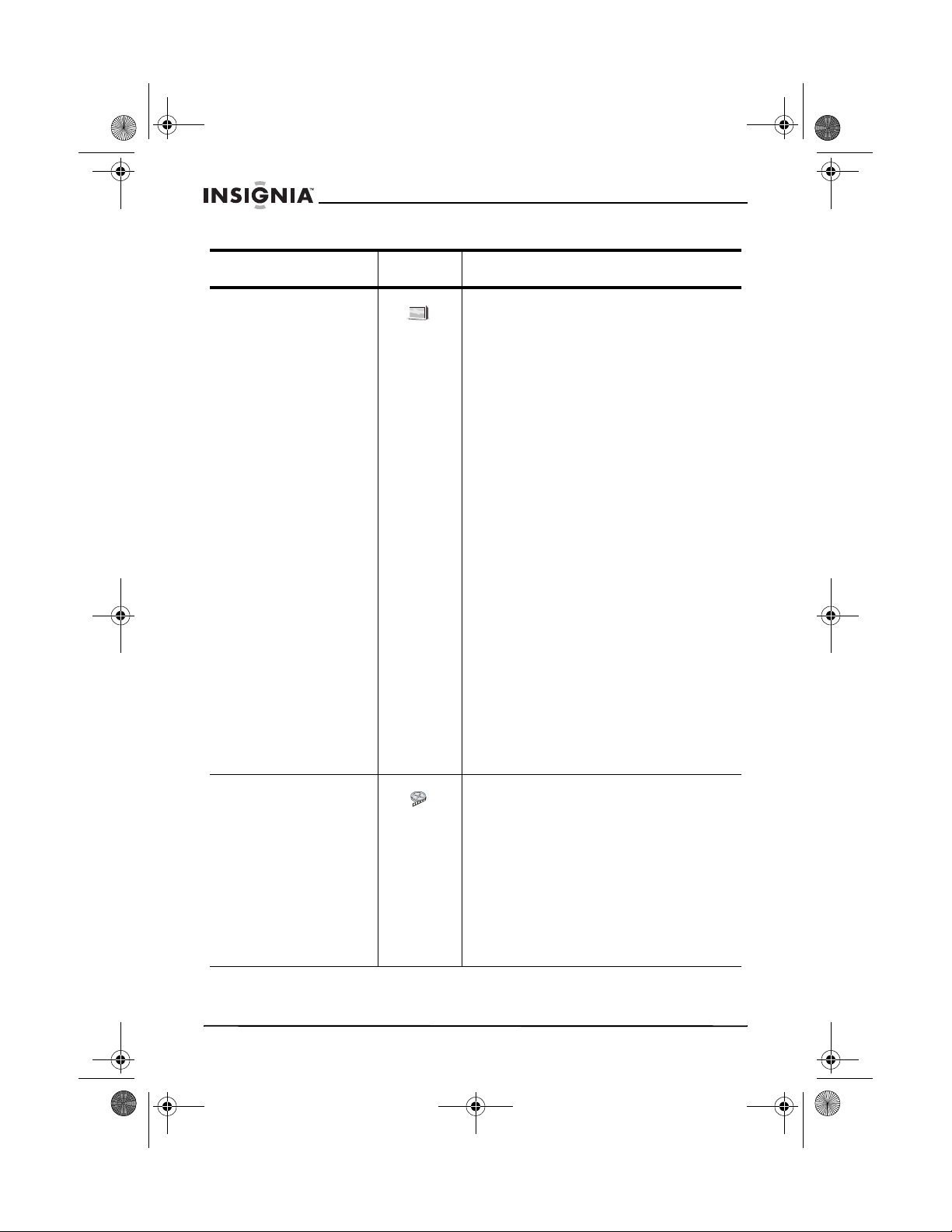
IS-PD040922.fm Page 18 Wednesday, January 4, 2006 6:26 PM
IS-PD040922 Personal 7" LCD Monitor and DVD Player
Menu Icon Description
General Setup Page TV Display–Controls how the video image
is displayed on an external TV. You can
select:
• Normal/PS–displays the image
full-screen
• Normal/LB–displays the image with
black bars on the top and bottom of
the screen
• Wide–displays the image full-screen
on a wide-screen TV
Angle Mark–If the DVD you are watching
has different viewing angles, turns the
angle mark on and off. When the angle
mark is turned on, an icon appears on the
screen to let you know that different
viewing angles are available. You can
select:
•On
•Off
Screen Saver–Turns the screen saver
feature on and off. If the screen saver
feature is on, your personal DVD player
displays the screen saver after the same
image is on the screen for five minutes.
You can select:
•On
•Off
Last Memory–Turns the last memory
feature on and off. If the Last Memory
feature is on, your personal DVD player
remembers the last position on the disc
when you open the disc tray or move the
AV In/Out switch.
Video Quality Setup Brightness–Increases the brightness to
18
www.insignia-products.com
add more light to dark areas of the picture.
Decreases the brightness to add more
dark to light areas of the picture.
Contrast–Increases the picture level to
adjust the white areas of the picture.
Decreases the picture level to adjust the
black areas of the picture.
Hue–Adjusts the overall color of the video
image.
Saturation–Adjusts the intensity of the
colors of the video image.
Page 21
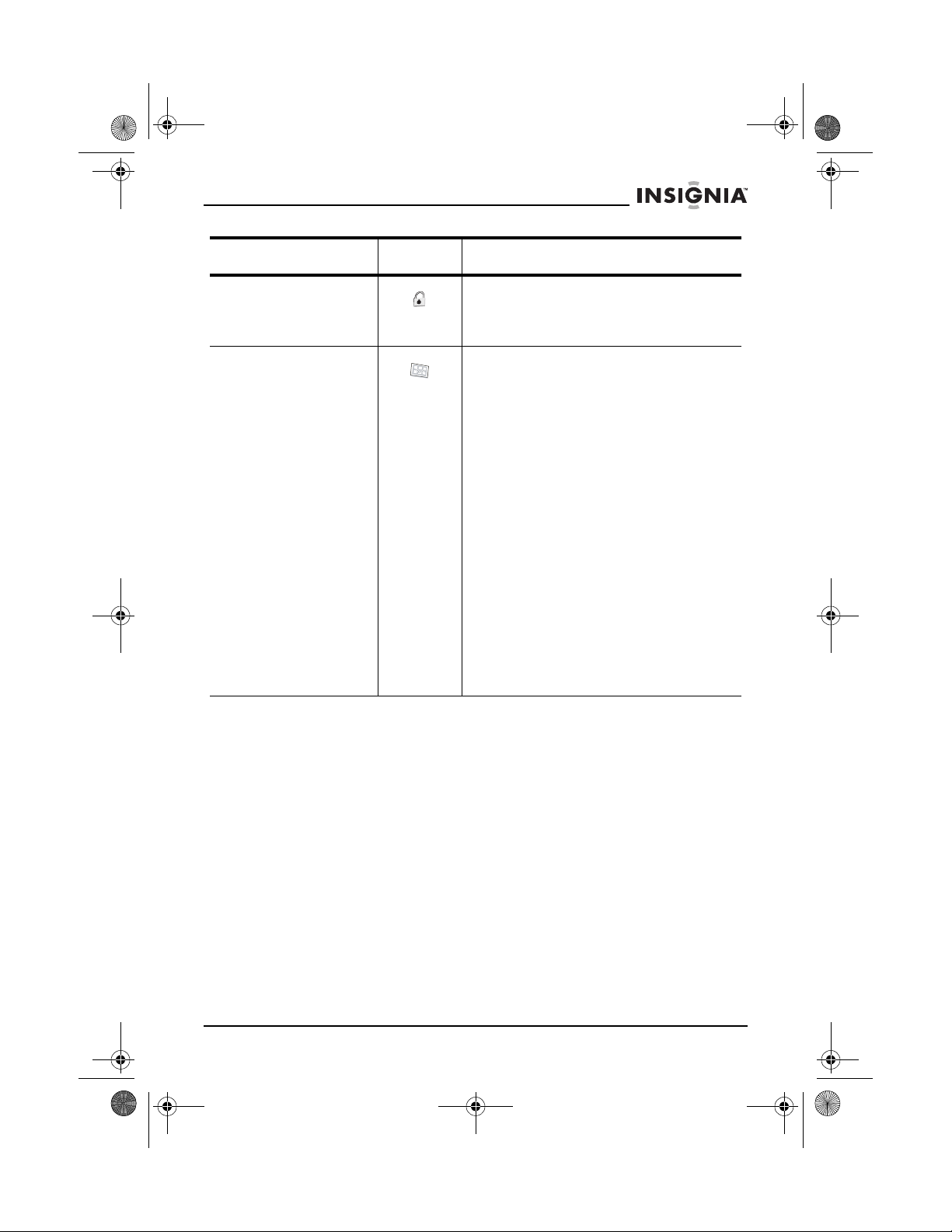
IS-PD040922.fm Page 19 Wednesday, January 4, 2006 6:26 PM
IS-PD040922 Personal 7" LCD Monitor and DVD Player
Menu Icon Description
Password Setup Page Password–Changes the parental
Preference Page Audio–If the DVD has multiple audio
password. The default password is 3308.
The default password works even after
you change it.
languages, changes the language.
Subtitle–If the DVD has multiple subtitle
languages, changes the language.
Disc Menu–If the DVD has a menu, opens
and closed the menu.
Parental–Sets the DVD rating level that
can be played on your personal DVD
player. You can select:
• KID SAFE–All children
• G–General audience
• PG–Parental guidance suggested
• PG13–Children 13 years of age and
older
• PGR–Parental guidance strongly
suggested
• R–Under 17 years of age, parental
guidance suggested
• NC17–Over 17 years of age
• ADULT–Adults only
Default–Resets your personal DVD player
to its default settings. Resetting does not
affect parental controls.
www.insignia-products.com
19
Page 22
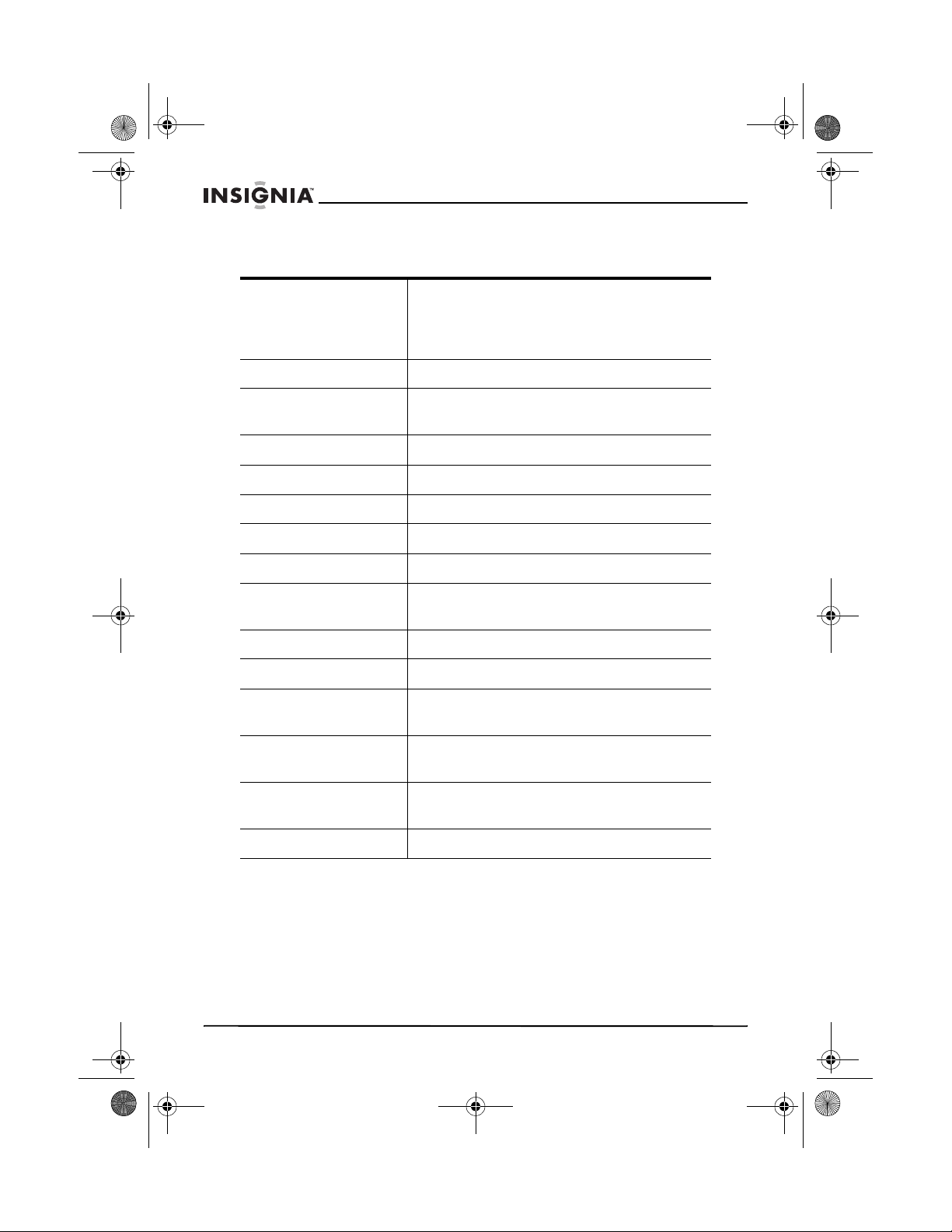
IS-PD040922.fm Page 20 Wednesday, January 4, 2006 6:26 PM
IS-PD040922 Personal 7" LCD Monitor and DVD Player
Specifications
Compatible DISC DVD
CD
MP3
JPEG
Signal system NTSC
Panel size 7 inches
(17.78 cm)
Frequency response 20 Hz to 20 kHz
Video output 1 Vp-p/75 Ohm, unbalanced
Audio output 1.4 Vrms/10 kOhm
Audio sound/noise ratio Better than 60 dB
Dynamic range Better than 85 dB
Laser Semiconductor laser
Wave length: 650 nm to 795 nm
Power source DC 9-12 V
Power consumption 12 W
Operating temperature 41°F to 95°F
(5°C to 35°C)
Weight 1.6 lbs.
(0.72 kg)
Dimensions
W×D×H
Battery type Ni-Mh
20
7.47 × 5.94 × 1.42 inches
(190 × 151 × 36 mm)
www.insignia-products.com
Page 23
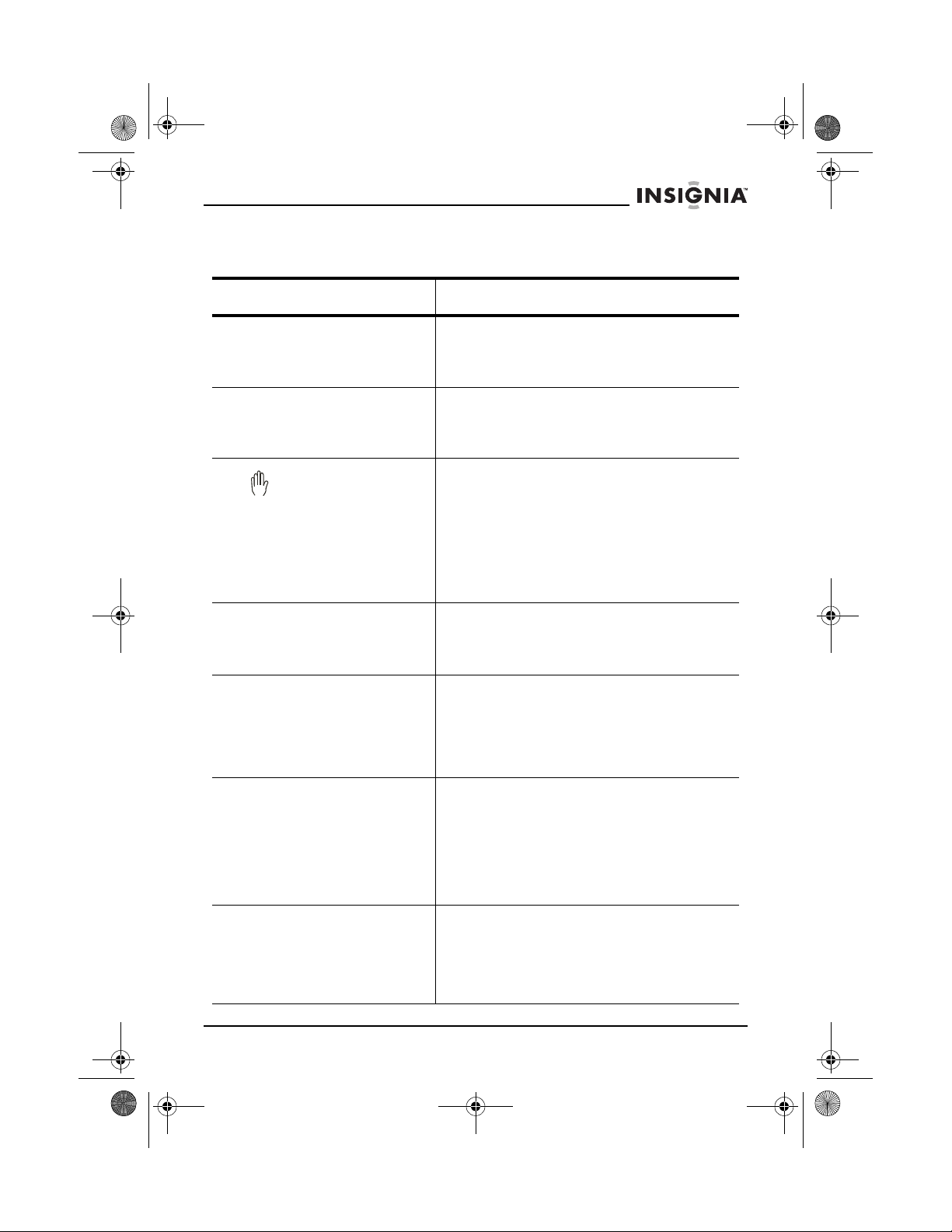
IS-PD040922.fm Page 21 Wednesday, January 4, 2006 6:26 PM
IS-PD040922 Personal 7" LCD Monitor and DVD Player
Troubleshooting
Problem Solution
No sound or distorted sound • Make sure your personal DVD player is
Cannot advance through a movie You cannot advance through the opening
The icon appears on screen
Picture is distorted • The disc might be damaged. Try another
No forward or reverse scan Some discs have sections that prohibit rapid
connected correctly.
• Make sure all cables are securely
inserted into the appropriate jacks.
credits and warning information that appears
at the beginning of movies because the disc is
programmed to prohibit this action.
The feature or action cannot be completed
because:
• The disc’s software restricts it.
• The disc’s software does not support the
feature (for example, angles).
• The feature is not available at the
moment.
• You have requested a title or chapter
number that is out of range.
disc.
• It is normal for some distortion to appear
during forward or reverse scan.
scanning or title and chapter skipping.
You cannot scan past the warning information
and credits at the beginning of a movie. This
part of the movie is often programmed to
prohibit scanning past it.
IR sensor does not work • Make sure that the batteries in the
remote are fresh.
• Make sure that the remote sensor is not
obstructed.
• Make sure that the infrared transmitter
on the remote control is pointed directly
at the IR sensor and within 10 feet (3 m)
of the sensor.
Disc will not play • Make sure that the disc in the disc tray is
label-side up.
• Make sure that the disc in the disc tray is
compatible. Your personal DVD player
can play DVDs, audio CDs, MP3 discs,
and JPG discs.
www.insignia-products.com
21
Page 24
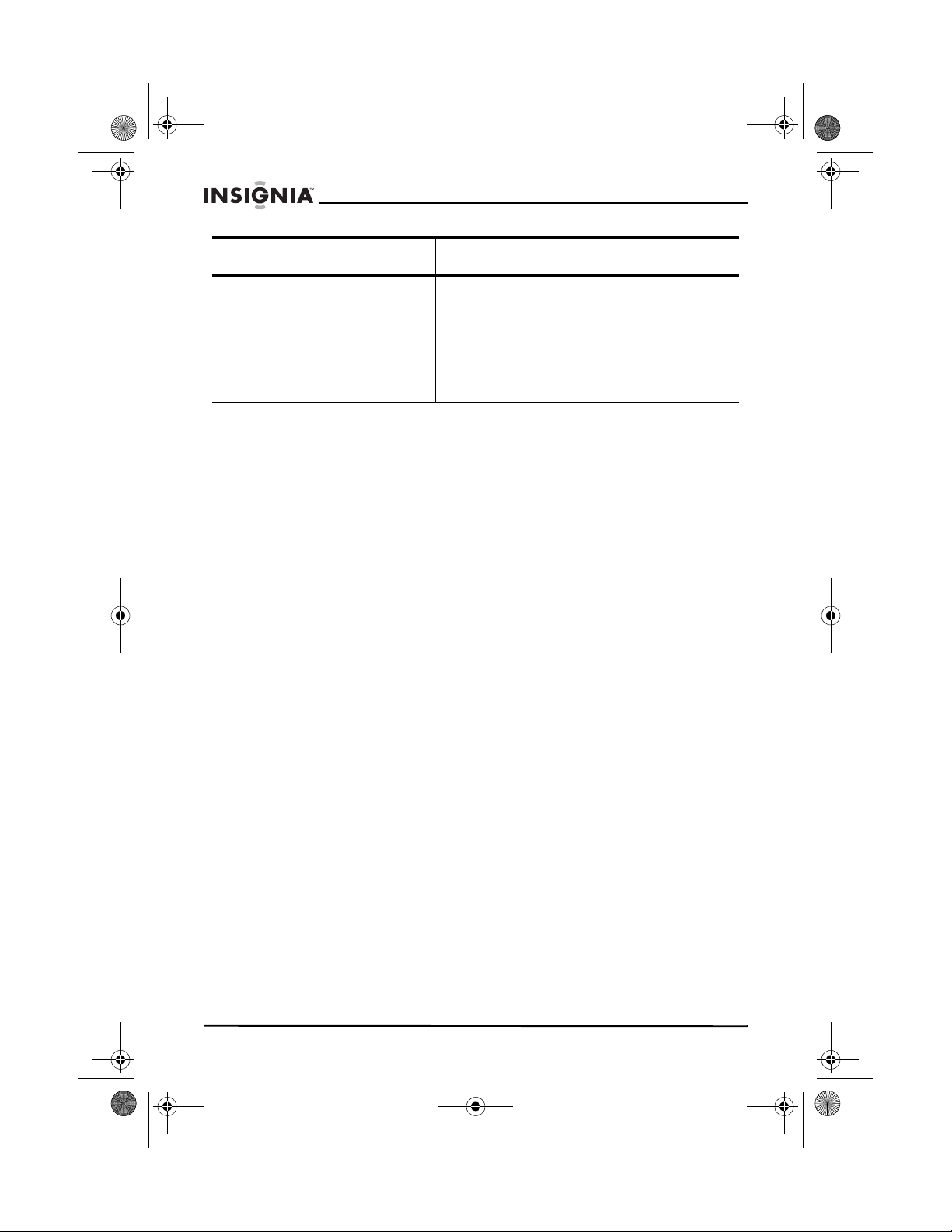
IS-PD040922.fm Page 22 Wednesday, January 4, 2006 6:26 PM
IS-PD040922 Personal 7" LCD Monitor and DVD Player
Problem Solution
Play starts, then stops
immediately
• Your personal DVD player and DVDs are
coded by region. If the regional codes do
not match, the DVD will not play. Your
personal DVD player is coded for
Region 1discs.
• The disc is dirty. Clean it.
• Condensation has formed. Let your
player dry out.
Maintenance
Cleaning your personal DVD player
When cleaning, make sure that your personal DVD player is
disconnected from the power source. Do not use liquid cleaners or
aerosol cleaners. Use a cloth, lightly dampened with water, for
cleaning the exterior of your player.
Precautions for handling and cleaning discs
Handling discs
• To keep a disc clean, do not touch the play side (non-label
side) of the disc.
• Do not attach paper or tape to the disc.
• Keep the disc away from direct sunlight or heat sources.
• Store the disc in a disc case after playback.
Cleaning discs
• Before playback, wipe the disc outwards from the center with
clean cloth.
Keep dust from the pickup lens by keeping the disc tray closed after
use. If there is dust on the pickup lens, use a cleaning disc to clean
them. See the operating instructions of the cleaning disc you bought.
22
www.insignia-products.com
Page 25
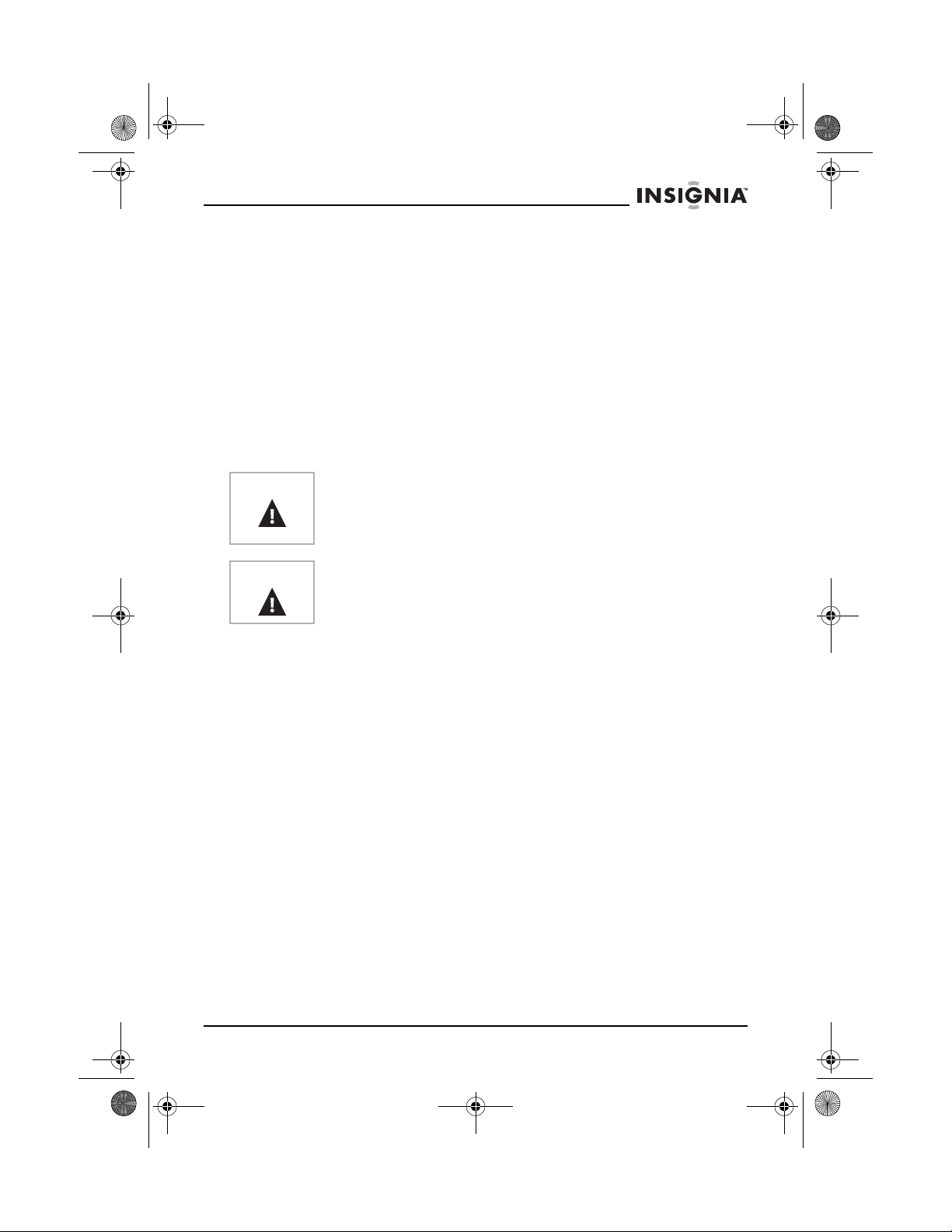
IS-PD040922.fm Page 23 Wednesday, January 4, 2006 6:26 PM
IS-PD040922 Personal 7" LCD Monitor and DVD Player
Legal notices
FCC Statement
FCC Notice
Class B digital device
This equipment has been tested and found to comply with the limits
for a Class B digital device, pursuant to part 15 of the FCC Rules.
These limits are designed to provide reasonable protection against
harmful interference when the equipment is operated in a residential
environment. This equipment generates, uses, and can radiate radio
frequency energy and, if not installed and used in accordance with
the instructions in this manual, may cause harmful interference to
radio communications.
Caution
Caution
Pursuant to 47CFR, Part 15.21 of the FCC rules, any changes or
modifications to this device not expressly approved by the
manufacturer could cause harmful interference and would void the
user's authority to operate this device.
This is a CLASS B product. In a domestic environment this product
may cause radio interference, in which case the user may be
required to take adequate measures to counter interference.
Copyright
© 2005 Insignia. Insignia and the Insignia logo are trademarks of Best Buy Enterprise
Services, Inc. Other brands and product names are trademarks or registered
trademarks of their respective holders. Specifications and features are subject to
change without notice or obligation.
Limited warranty
Insignia Products warrants to you, the original purchaser of this
Product, that this product shall be free of defects in material or
workmanship for a period of ninety (90) days from the date of
purchase as follows:
1 LABOR: During the Warranty Period if this Product is determined
to be defective, Insignia will repair or replace the Product, at its
option at no charge, or pay the labor charges to any Insignia
authorized service facility. After the Warranty Period, you must pay
for all labor charges.
2PARTS: In addition, Insignia will supply, at no charge, new or
rebuilt replacement parts in exchange for defective parts for the
Warranty Period. After the Warranty Period, you must pay all parts
costs.
www.insignia-products.com
23
Page 26
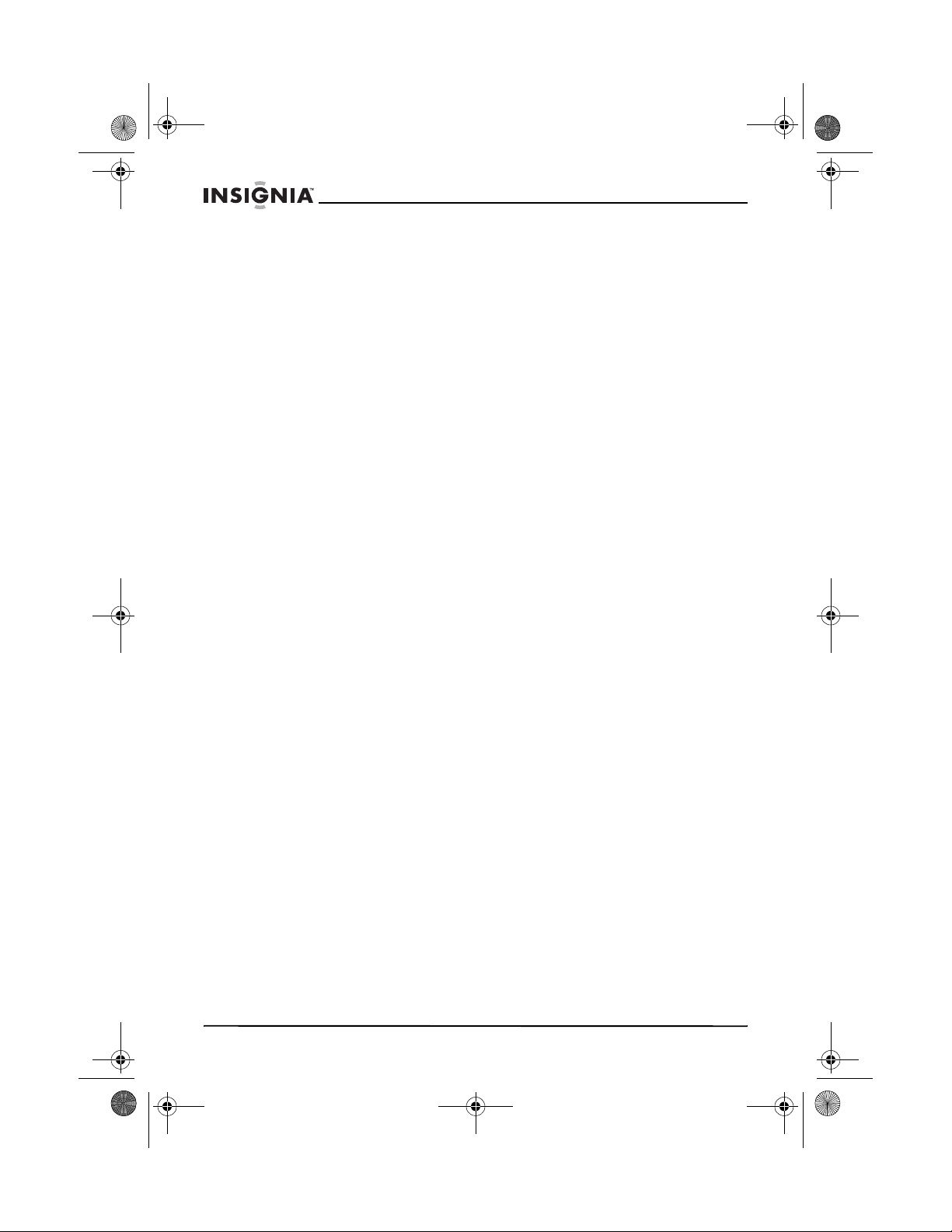
IS-PD040922.fm Page 24 Wednesday, January 4, 2006 6:26 PM
IS-PD040922 Personal 7" LCD Monitor and DVD Player
To obtain warranty service, you must take the Product with your
original receipt or other proof of purchase, either in its original
packaging or packaging affording an equal degree of protection, to
your nearest retail store location of the store or online web site from
which you purchased the Product.
This warranty does not cover cosmetic damage or damage due to
acts of God, lightning strikes, accident, misuse, abuse, negligence,
commercial use, or modification of, or to any part of the Product,
including the antenna. This warranty does not cover damage due to
improper operation or maintenance, connection to improper voltage
supply, or attempted repair by anyone other than a facility authorized
by Insignia to service the Product. This warranty does not cover
Products sold AS IS or WITH ALL FAULTS, or consumables (such as
fuses or batteries). This warranty is valid only in the United States
and Canada.
This warranty is invalid if the factory applied serial number has been
altered or removed from the Product.
REPAIR REPLACEMENT AS PROVIDED UNDER THIS WARRANTY
IS THE EXCLUSIVE REMEDY OF THE CONSUMER. INSIGNIA
SHALL NOT BE LIABLE FOR ANY INCIDENTAL OR
CONSEQUENTIAL DAMAGES FOR BREACH OF ANY EXPRESS
OR IMPLIED WARRANTY ON THIS PRODUCT. EXCEPT TO THE
EXTENT PROHIBITED BY APPLICABLE LAW, ANY IMPLIED
WARRANTY, REPRESENTATION OR CONDITION OF
MERCHANTABILITY OR FITNESS FOR A PARTICULAR PURPOSE
ON THIS PRODUCT IS LIMITED IN DURATION TO THE DURATION
OF THIS WARRANTY.
Some states or provinces do not allow the exclusion or limitation of
incidental or consequential damages, or allow limitations on how long
an implied warranty lasts, so the above limitations or exclusions may
not apply to you. This warranty gives you specific legal rights, and you
may have other rights which vary from state to state, or province to
province.
For customer service please call 1-877-467-4289
www.insignia-products.com
Insignia Products, Richfield, Minnesota, U.S.A.
24
www.insignia-products.com
Page 27

IS-PD040922.fm Page 25 Wednesday, January 4, 2006 6:26 PM
IS-PD040922 Personal 7" LCD Monitor and DVD Player
Bienvenue
Félicitations pour avoir acheté ce produit Insignia de haute qualité. Le
lecteur de DVD individuel IS-PA040722A et son moniteur ACL de 7
po représente la dernière avancée technologique dans la conception
de lecteur de DVD individuel et a été conçu pour des performances et
une fiabilité totale.
Table des matières
Information sur la sécurité. . . . . . . . . . . . . . . . . . . . . . . . . . . . . 1
Contenu de l’emballage . . . . . . . . . . . . . . . . . . . . . . . . . . . . . . 3
Installation du lecteur de DVD individuel. . . . . . . . . . . . . . . . . . 9
Utilisation du lecteur de DVD individuel . . . . . . . . . . . . . . . . . 12
Caractéristiques . . . . . . . . . . . . . . . . . . . . . . . . . . . . . . . . . . . 19
Problèmes et solutions . . . . . . . . . . . . . . . . . . . . . . . . . . . . . . 20
Entretien . . . . . . . . . . . . . . . . . . . . . . . . . . . . . . . . . . . . . . . . . 22
Avis juridiques. . . . . . . . . . . . . . . . . . . . . . . . . . . . . . . . . . . . . 22
Informations sur la sécurité
Emplacement
Afin de réduire le risque d’incendie et de choc électrique, ne pas
exposer cet appareil à la pluie ou à l’humidité. Ne pas placer
l’appareil sur une table roulante, un socle, un trépied une fixation ou
une table instables, afin d’éviter les chutes. Éloigner l’appareil de
champs magnétiques puissants, de sources de chaleur, de la lumière
du soleil ou d’endroits poussiéreux.
Si l’appareil est transporté d’un endroit froid dans un emplacement
chaud, de la condensation peut se former à l’intérieur. Quand il est
déplacé d’un endroit froid vers un endroit chaud, attendre une heure
avant de l’utiliser ou enlever le disque et le laisser sous tension
jusqu’à évaporation de l’humidité.
Installation
S’assurer que le lecteur de DVD portatif est installé conformément
aux instructions et illustrations de ce manuel.
www.insignia-products.com
25
Page 28

IS-PD040922.fm Page 26 Wednesday, January 4, 2006 6:26 PM
IS-PD040922 Personal 7" LCD Monitor and DVD Player
Avertissements
Nettoyage
Pour le nettoyage, vérifier que l’appareil est débranché de la source
d’alimentation. Ne pas utiliser de nettoyants liquides ou en aérosol.
Utiliser un chiffon légèrement humidifié avec de l’eau pour le
nettoyage extérieur de l’appareil.
Disque
Ne pas insérer d’objets dans l’appareil à travers les
ouvertures du boîtier. Ne pas répandre ou pulvériser du
liquide sur ou dans l’appareil, cela qui pourrait créer un
incendie ou un choc électrique.
Ne pas mettre quoi que ce soit de lourd sur l'appareil.
Ne jamais obstruer les fentes et ouvertures avec un chiffon
ou tout autre matériau.
Mettre l’appareil à l’abri du feu, tel que cheminée ou bougie.
Ne remplacer la batterie qu'avec un type de batterie
équivalent. Se débarrasser des piles usagées en suivant les
normes relatives aux déchets dangereux.
Ne pas utiliser l’appareil à des températures supérieures à
95 °F (35 °C).
Ne pas essayer de démonter cet appareil. Il existe un risque
de choc électrique et d’exposition à des radiations laser.
Contacter du personnel qualifié pour toute réparation du
lecteur.
• Ne pas utiliser de disques à forme irrégulière, tels que les
disques en forme de cœur ou d’étoile, car ils peuvent
occasionner un mauvais fonctionnement de l’appareil.
• Ne pas coller de papier, de ruban adhésif ou encoller quoi que
ce soit sur le disque.
• Ne pas exposer le disque à la lumière solaire directe ou à
d'autres sources de chaleur. Ne pas toucher la surface du
disque.
• Manipuler les disques uniquement par leur périphérie.
• Nettoyer le disque en l’essuyant du centre vers l’extérieur avec
un chiffon.
• Enlever le disque de l’appareil et le ranger dans sa boîte après
la lecture.
• Certaines opérations de lecture peuvent avoir été verrouillées
intentionnellement par l'éditeur de logiciels. Cet appareil ne lit
les disques qu’en fonction de leur contenu tel qu’il a été conçu
par l’éditeur de logiciels, aussi certaines fonctions de lecture
peuvent ne pas être disponibles. Se référer aux instructions
fournies avec les disques.
26
www.insignia-products.com
Page 29

IS-PD040922.fm Page 27 Wednesday, January 4, 2006 6:26 PM
IS-PD040922 Personal 7" LCD Monitor and DVD Player
Codage régional
L’appareil et les DVD comportent un code régional. Ces codes
régionaux doivent correspondre pour permettre la lecture du DVD. Si
les codes ne correspondent pas, la lecture du DVD est impossible. Le
code régional de cet appareil est 1. Les DVD avec d’autres codes
régionaux ne pourront pas être lus.
Contenu de l’emballage
Vérifier que l’emballage contient les articles suivants :
• Lecteur de DVD et moniteur ACL de 7 po
• Télécommande avec pile (CR2025)
• Câble audio/vidéo
• Bloc d'alimentation CA/CC
• Adaptateur pour allume-cigare
• Batterie rechargeable
• Manuel de l’utilisateur
www.insignia-products.com
27
Page 30

IS-PD040922.fm Page 28 Wednesday, January 4, 2006 6:26 PM
IS-PD040922 Personal 7" LCD Monitor and DVD Player
Caractéristiques
Avant
DEL d’alimentation
Capteur de télécommande
Touche d’ouverture
Élément Description
DEL d’alimentation S’allume quand l’appareil est mis sous
Capteur de
télécommande
Touche d’ouverture Permet d’ouvrir le tiroir de lecture.
tension.
Reçoit les signaux de la télécommande. Ne
pas obstruer la transmission des signaux.
28
www.insignia-products.com
Page 31

IS-PD040922.fm Page 29 Wednesday, January 4, 2006 6:26 PM
IS-PD040922 Personal 7" LCD Monitor and DVD Player
Côté gauche
Sélecteur d’entrée/sortie AV
Prise AV
Prise d’entrée de
l’alimentation
Interrupteur
d’alimentation
Élément Description
Sélecteur d’entrée/
sortie AV
Prise d’entrée de
l’alimentation
Prise AV Brancher un périphérique externe AV dans
Bascule le signal AV entre l’entrée ou la
sortie.
Quand l’appareil est connecté à un téléviseur
pour visualiser la lecture d’un DVD, mettre ce
sélecteur sur OUT (Sortie). Le signal du
lecteur est dirigé vers le téléviseur.
Quand l’appareil est connecté à un
périphérique tel qu’un autre lecteur de DVD
ou un caméscope, mettre ce sélecteur sur IN
(Entrée). Le signal du périphérique connecté
est dirigé vers le lecteur.
Attention : Ne pas connecter une autre
source d’entrée AV à ce lecteur de DVD
individuel si le sélecteur est en position OUT
(Sortie).
Brancher l’adaptateur CA ou l’adaptateur pour
allume-cigare dans cette prise.
cette prise.
Cette prise sert de connecteur d’entrée et de
sortie en fonction de la position su sélecteur
d’entrée/sortie (in/out) AV.
Interrupteur
d’alimentation
Le faire coulisser pour mettre l’appareil sous
et hors tension.
www.insignia-products.com
29
Page 32

IS-PD040922.fm Page 30 Wednesday, January 4, 2006 6:26 PM
IS-PD040922 Personal 7" LCD Monitor and DVD Player
Droite
Luminosité
Vol ume
Casque
d’écoute,
prise 2
Casque
d’écoute,
prise 1
Témoin de
charge de la
batterie
Élément Description
Luminosité Tourner la molette pour augmenter ou
Volume Tourner la molette pour augmenter ou
Casque d’écoute, prise 1 Brancher un casque d’écoute sur cette prise.
Casque d’écoute, prise 2 Brancher un deuxième casque d’écoute sur
Témoin de charge de la
batterie
diminuer la luminosité.
diminuer le volume sonore.
cette prise.
S’allume quand la batterie se recharge.
S’éteint quand la batterie est complètement
chargée.
L’adaptateur d’alimentation CA doit être
branché pour que la batterie se recharge.
L’adaptateur de l’allume-cigare ne permet
pas de recharger la batterie.
30
www.insignia-products.com
Page 33

IS-PD040922.fm Page 31 Wednesday, January 4, 2006 6:26 PM
IS-PD040922 Personal 7" LCD Monitor and DVD Player
Intérieur
Touche de mise hors
tension de l’écran ACL
Précédent/Suivant
Gauche
Arrêt
Panoramique
Menu
Lecture/Confirmer
Droite
Bas
Haut
Élément Description
Touche de mise hors
tension de l’écran ACL
Arrêt Permet d’arrêter la lecture du DVD.
Précédent/Suivant
Panoramique Permet de modifier le format d’écran. Il est
Menu Pendant la lecture d'un disque DVD, cette
Haut Si un menu d’écran (OSD) est ouvert, cette
Lecture/Confirmer Si l’OSD est ouvert, cette touche permet de
Permet de mettre l’écran ACL hors et sous
tension.
Appuyer sur pour aller au chapitre, à la
piste ou à la chanson précédente du disque.
Appuyer sur pour aller au chapitre, à la
piste ou à la chanson suivante du disque.
possible de sélectionner 16:9 ou 4:3.
touche permet d’ouvrir le menu du DVD.
Certains DVD n’ont pas de menus.
touche permet de se déplacer parmi les
menus et leurs options.
confirmer une sélection.
Si l’OSD n’est pas ouvert et qu’un disque est
dans le l’appareil, cette touche permet de
commencer la lecture.
www.insignia-products.com
31
Page 34

IS-PD040922.fm Page 32 Wednesday, January 4, 2006 6:26 PM
IS-PD040922 Personal 7" LCD Monitor and DVD Player
Élément Description
Droite Si l’OSD est ouvert, cette touche permet de
Bas Si l’OSD est ouvert, cette touche permet de
Gauche Si l’OSD est ouvert, cette touche permet de
se déplacer à droite parmi les menus et leurs
options.
se déplacer vers le bas parmi les menus et
leurs options.
se déplacer à gauche parmi les menus et
leurs options.
Télécommande
AFFICHAGE
Pavé numérique
ANGLE
SOUS-TITRES
AUDIO
ZOOM
Flèches
directionnelles/
ENTRÉE
RETOUR
A-B
Avance rapide
Retour rapide
CONFIGURATION
MENU
SAUT -
LECTURE RÉPÉTÉE
SAUT +
32
RALENTI
ARRÊT
LECTURE
PAU S E
www.insignia-products.com
Page 35

IS-PD040922.fm Page 33 Wednesday, January 4, 2006 6:26 PM
IS-PD040922 Personal 7" LCD Monitor and DVD Player
Touche Description
DISPLAY
(Affichage)
ANGLE Si le DVD en cours de lecture dispose de
SUBTITLE
(Sous-titres)
AUDIO Permet de sélectionner la langue audio, si le
ZOOM Agrandit l’image. Permet d’agrandir une
Flèches
directionnelles/
ENTRÉE
RETURN
(Retour)
A-B Permet d’accéder à la fonction de répétition
Affiche l’information sur le disque, telle que le
titre, le chapitre, la piste et la durée de lecture.
plusieurs angles de prise de vue, cette touche
permet de modifier l’angle de prise de vue sur
l’écran.
Active ou désactive les sous-titres.
Permet de sélectionner la langue des
sous-titres, si le DVD en cours de lecture est
doté de sous-titres multilingues.
DVD en cours de lecture est doté de plusieurs
langues audio.
image de 2, 3, ou 4 fois sa taille originale
Permet de mettre en surbrillance les menus et
leurs options dans l’affichage des menus
d’écran (OSD). Appuyer sur ENTER (Entrée)
pour sélectionner un menu ou une option.
Permet de fermer l’OSD et de revenir au
mode normal de visualisation.
A–B pour répéter des parties sélectionnées
du disque.
Avance rapide Permet la recherche avant du disque pendant
Retour rapide Permet le retour en arrière pendant la lecture
SLOW
(Ralenti)
la lecture. Il est possible de faire une
recherche en avance rapide à 2, 4, 8, 16 ou
32 fois la vitesse normale de lecture.
du disque. Il est possible de faire une
recherche arrière à 2, 4, 8, 16, ou 32 fois la
vitesse normale de lecture.
Permet la lecture du disque au ralenti. La
lecture au ralenti peut se faire à 1/2, 1/4, 1/8,
1/16, ou 1/32 de la vitesse normale.
www.insignia-products.com
33
Page 36

IS-PD040922.fm Page 34 Wednesday, January 4, 2006 6:26 PM
IS-PD040922 Personal 7" LCD Monitor and DVD Player
Touche Description
STOP (Arrêt) Permet d’interrompre la lecture. Appuyer une
Pavé
numérique
SETUP
(Configuration)
MENU Permet l’ouverture du menu du disque si le
REPEAT
(Lecture
répétée)
SKIP (Saut -) Permet de retourner au titre, chapitre ou piste
SKIP+ (Saut +) Permet de sauter au titre, chapitre ou piste
PLAY
(Lecture)
PAUSE Permet de faire une pause dans la lecture du
fois sur cette touche pour arrêter la lecture.
Quand la touche PLAY (Lecture) est appuyée,
le disque reprend la lecture à partir du point
d’interruption. Appuyer deux fois sur STOP
(Arrêt) pour arrêter la lecture. Quand la touche
PLAY (Lecture) est appuyée, le disque
reprend la lecture à partir du début.
Permet de sélectionner des options ou des
paramètres.
Permet d’afficher les menus d’écran (OSD).
DVD en cours de lecture en est doté.
Répète la lecture du titre, du chapitre ou de la
piste en cours.
précédent.
suivant.
Permet de commencer la lecture du disque.
disque.
34
www.insignia-products.com
Page 37

IS-PD040922.fm Page 35 Wednesday, January 4, 2006 6:26 PM
IS-PD040922 Personal 7" LCD Monitor and DVD Player
Installation du lecteur de DVD individuel
Connexion à une alimentation externe
Pour connecter l’appareil à une alimentation externe :
• S’il s’agit d’une prise secteur, connecter l’adaptateur CA à
l’appareil et l’autre extrémité à la prise secteur.
• S’il s’agit de la prise de l’allume-cigare du véhicule, connecter
l’adaptateur pour allume-cigare à l’appareil et l’autre extrémité
à la prise de l’allume-cigare.
Installation du bloc batterie :
Pour installer le bloc batterie :
1 Vérifier que l’appareil est hors tension et que l’adaptateur CA ou
pour allume-cigare est débranché.
2 Fermer le dessus de l’appareil.
3 Aligner le bloc batterie avec l’arrière de l’appareil, puis insérer par
pression ferme le bloc batterie pour le verrouiller dans son
logement. Lors du verrouillage du bloc batterie un déclic se fait
entendre.
Pour retirer le bloc batterie :
1 Vérifier que l’appareil est hors tension et que l’adaptateur CA ou
pour allume-cigare est débranché.
2 Fermer le dessus de l’appareil.
3 Appuyer sur la touche de déverrouillage sur le côté du bloc
batterie.
Touche de déverrouillage du bloc batterie
4 Retirer le bloc batterie de l’appareil.
www.insignia-products.com
35
Page 38

IS-PD040922.fm Page 36 Wednesday, January 4, 2006 6:26 PM
IS-PD040922 Personal 7" LCD Monitor and DVD Player
Recharge de la batterie
• Charger le bloc batterie pendant au moins huit heures avant la
première utilisation. Quand le bloc batterie a été chargé une
fois, les recharges ultérieures nécessitent environ cinq heures.
• Quand le bloc batterie est totalement déchargé, le recharger
entièrement même s’il ne doit pas être utilisé dans l’immédiat.
• Utiliser l’adaptateur CA pour charger le bloc batterie.
L’adaptateur pour allume-cigare ne permet pas de recharger la
batterie.
• Entreposer le bloc batterie dans une boîte étanche avec un
agent humidifiant. Ne pas entreposer le bloc batterie dans une
boîte en métal.
• En cas d’entreposage du bloc batterie pendant une longue
période, le recharger entièrement, puis l’entreposer
correctement. Si le bloc batterie est entreposé pour plus de
deux mois, le recharger tous les deux mois.
• Ne pas mettre les bornes de la batterie en court-circuit ou
laisser le bloc batterie dans un environnement humide ou
mouillé.
Pour charger le bloc batterie :
1 Vérifier que l’appareil est hors tension. Il n’est pas possible de
recharger le bloc batterie quand le lecteur est sous tension.
2 Installation du bloc batterie
3 Brancher l'adaptateur CA à l’appareil et dans une prise secteur.
L’adaptateur pour allume-cigare ne permet pas de recharger la
batterie. L’indicateur de charge de la batterie sur le côté droit de
l’appareil s’allume en rouge.
4 Si le bloc batterie est chargé pour la première fois, le laisser
connecté à l’adaptateur CA pendant au moins huit heures. Quand
le bloc batterie a été chargé une fois, les recharges ultérieures
nécessitent environ cinq heures.
Quand le bloc batterie est complètement chargé l’indicateur de
charge de la batterie s’éteint.
36
www.insignia-products.com
Page 39

IS-PD040922.fm Page 37 Wednesday, January 4, 2006 6:26 PM
IS-PD040922 Personal 7" LCD Monitor and DVD Player
Connexion de l’appareil à un téléviseur
Pour connecter l’appareil au téléviseur :
1 Vérifier que le commutateur AV In/Out (Entrée/Sortie) est en
position OUT.
2 Brancher le connecteur noir du câble A/V sur la prise AV située
sur le côté gauche de l’appareil.
3 Brancher les connecteurs de l’autre extrémité du câble A/V sur les
prises d’entrée correspondantes du téléviseur. Brancher les
connecteurs blancs dans les prises d’entrée audio gauche
correspondantes, les rouges dans les prises d’entrée audio
gauche correspondantes, puis les jaunes dans la prise d’entrée
vidéo correspondante.
4 Mettre le téléviseur et l’appareil sous tension. Le signal de
l’appareil est dirigé vers le téléviseur.
Connexion de l’appareil à un autre périphérique d’entrée
Pour connecter l’appareil à un autre périphérique d’entrée :
1 Vérifier que le commutateur AV In/Out (Entrée/Sortie) est en
position IN.
2 Brancher le connecteur noir du câble A/V sur la prise AV située
sur le côté gauche de l’appareil.
3 Brancher les connecteurs de l’autre extrémité du câble A/V sur les
prises de sortie correspondantes du périphérique d’entrée.
Brancher les connecteurs blancs dans la prise de sortie audio
gauche correspondante, les rouges dans la prise de sortie audio
gauche correspondante, puis les jaunes dans la prise de sortie
vidéo correspondante.
4 Mettre le périphérique externe et l’appareil sous tension. Le signal
du périphérique externe l’appareil est dirigé vers l’appareil.
www.insignia-products.com
37
Page 40

IS-PD040922.fm Page 38 Wednesday, January 4, 2006 6:26 PM
IS-PD040922 Personal 7" LCD Monitor and DVD Player
Utilisation de l’appareil
Lecture d’un DVD
Pour lire un DVD :
1 Mettre l’appareil sous tension.
2 Appuyer sur la touche OPEN (Ouvrir) sur la face avant de
l’appareil pour ouvrir le tiroir du disque, puis insérer un disque
dans le tiroir avec l’étiquette tournée vers le haut.
3 Fermer le tiroir du disque. L’appareil charge le disque et
commence la lecture automatiquement.
4 Tourner les molettes de commande de la LUMINOSITÉ et du
VOLUME pour régler l’affichage ACL.
5 Appuyer sur la touche STOP (Arrêt) pour arrêter la lecture du
DVD.
Affichage de l’information sur le DVD
Pour afficher l’information sur le DVD :
1 Insérer un DVD dans l’appareil et commencer la lecture.
2 Appuyer sur la touche DISPLAY (Affichage) de la télécommande.
L’information suivante s’affiche :
Titre en cours de lecture
Nombre de titres
Chapitre en cours de lecture
Nombre de chapitres
L’affichage disparaît automatiquement dans les 3 secondes qui
suivent si la touche DISPLAY (Affichage) n’est pas de nouveau
appuyée.
38
Durée écoulée
www.insignia-products.com
Page 41

IS-PD040922.fm Page 39 Wednesday, January 4, 2006 6:26 PM
IS-PD040922 Personal 7" LCD Monitor and DVD Player
3 Appuyer sur la touche DISPLAY (Affichage) une ou plusieurs fois
pour afficher l’information suivante :
• TITLE ELAPSED (Durée écoulée du titre) – affiche la durée
écoulée de lecture du titre en cours.
• TITLE REMAIN– affiche la durée restante de lecture du titre
en cours.
• CHAPTER ELAPSED (Durée écoulée du titre) – affiche la
durée écoulée de lecture du chapitre en cours.
• CHAPTER REMAIN (Durée restante du chapitre) – affiche
la durée restante de lecture du chapitre en cours.
• DISPLAY OFF (Affichage durée désactivé) – désactive
l’affichage de la durée.
Changement de l’angle de prise de vues
Si un DVD est doté de plus d’un angle de prise de vues, il est possible
de changer l’angle affiché.
Pour changer l’angle de prise de vues :
1 Insérer un DVD dans l’appareil et commencer la lecture.
2 Appuyer sur la touche ANGLE de la télécommande. L’information
suivante s’affiche :
Nombre d’angles
Angle actuel
L’affichage disparaîtra automatiquement après trois secondes si la
touche ANGLE n’est pas appuyée de nouveau.
3 Appuyer une ou plusieurs fois sur la touche ANGLE pour changer
l’angle de prise de vues affiché.
www.insignia-products.com
39
Page 42

IS-PD040922.fm Page 40 Wednesday, January 4, 2006 6:26 PM
IS-PD040922 Personal 7" LCD Monitor and DVD Player
Sélection de la langue des sous-titres :
Si un DVD est doté de sous-titres multilingues, il est possible de
sélectionner la langue souhaité.
Sélectionner une langue de sous-titrage :
1 Insérer un DVD dans l’appareil et commencer la lecture.
2 Appuyer sur la touche SUBTITLE (Sous-titres). L’information
suivante s’affiche :
L’affichage disparaîtra automatiquement après trois secondes si la
touche SUBTITLE (Sous-titres) n’est pas appuyée de nouveau.
3 Appuyer une ou plusieurs fois sur la touche SUBTITLE
(Sous-titres) pour sélectionner une langue de sous-titres.
4 Pour désactiver les sous-titres, appuyer une ou plusieurs fois sur
la touche SUBTITLE (Sous-titres) jusqu’à l’affichage de
SUBTITLE OFF (Sous-titres désactivés).
Nombre de langues
Langue actuelle
40
www.insignia-products.com
Page 43

IS-PD040922.fm Page 41 Wednesday, January 4, 2006 6:26 PM
IS-PD040922 Personal 7" LCD Monitor and DVD Player
Sélection d’une langue audio
Si un DVD est doté de plus d’une langue audio optionnelle, il est
possible de changer la langue. Certains DVD ne permettent de
changer de langue que par l’intermédiaire du menu du DVD.
Pour sélectionner une langue audio :
1 Insérer un DVD dans l’appareil et commencer la lecture.
2 Appuyer sur la touche AUDIO . L’information suivante s’affiche :
Nombre de langues
Langue actuelle
L’affichage disparaîtra automatiquement après trois secondes si la
touche AUDIO n’est pas appuyée de nouveau.
3 Appuyer une ou plusieurs fois sur la touche AUDIO pour
sélectionner une langue audio.
Agrandissement de l’image affichée
Pour agrandir l’image affichée :
1 Insérer un DVD dans l’appareil et commencer la lecture.
2 Appuyer une ou plusieurs fois sur la touche ZOOM pour
sélectionner une dimension d’affichage.
• Appuyer une fois pour doubler la taille normale de l’image.
• Appuyer deux fois pour tripler la taille normale de l’image.
• Appuyer trois fois pour quadrupler la taille normale de
l’image.
• Appuyer quatre fois pour revenir à la taille normale de
l’image.
Programmation d’une lecture répétée (en boucle)
Pour programmer une lecture en boucle :
1 Insérer un DVD dans l’appareil et commencer la lecture.
2 Déterminer sur le DVD le point de début de lecture en boucle, puis
appuyer sur la touche A-B.
3 Déterminer sur le DVD le point de fin de lecture en boucle, puis
appuyer sur la touche A-B. La lecture du DVD se fera en boucle
indéfiniment entre les deux points déterminés.
4 Appuyer de nouveau sur la touche A-B pour revenir à la lecture
normale.
www.insignia-products.com
41
Page 44

IS-PD040922.fm Page 42 Wednesday, January 4, 2006 6:26 PM
IS-PD040922 Personal 7" LCD Monitor and DVD Player
Répétition de chapitres et de titres
Pour répéter le chapitre ou le titre en cours de lecture :
1 Insérer un DVD dans l’appareil et commencer la lecture.
2 Aller au chapitre ou à titre à lire de façon répétée.
3 Appuyer une ou plusieurs fois sur la touche REPEAT (Lecture
répétée) pour sélectionner le chapitre ou le titre pour la lecture
répétée.
• Sélectionner CHAPTER (Chapitre) pour répéter le chapitre
actuel.
• Sélectionner TITLE (Titre) pour répéter le titre actuel.
• Sélectionner ALL (Tous) pour répéter tous les chapitres et
les titres.
• Sélectionner OFF (Désactivée) pour mettre fin à la lecture
répétée.
Lecture de CD audio
Il est possible d’utiliser l’appareil pour la lecture de CD audio. Lors de
la lecture d’un CD audio, il est possible d’afficher l’information relative
à la durée écoulée ou restante de la piste actuelle ou de tout le CD.
La fonction de lecture répétée peut également être utilisée pour la
lecture en boucle d’une piste ou d’un CD.
Pour lire un CD audio :
1 Insérer un CD audio dans l’appareil.
2 Appuyer sur la touche PLAY (Lecture) pour lire le CD.
3 Pour afficher l’information sur la durée de lecture, appuyer une ou
plusieurs fois sur la touche DISPLAY (Affichage).
• SINGLE ELAPSED (Durée écoulée de la piste) – affiche la
durée écoulée de la piste en cours de lecture.
• SINGLE REMAIN (Durée restante de la piste) – affiche la
durée restante de la piste en cours de lecture.
• TOTAL ELAPSED (Durée totale lue du CD) – affiche la
durée totale lue du CD.
• TOTAL REMAIN (Durée totale restante du CD) – affiche la
durée totale restante du CD.
• DISPLAY OFF (Affichage désactivé) – désactive l’affichage
de la durée.
4 Pour répéter la piste ou le titre en cours de lecture, appuyer une
ou plusieurs fois sur la touche REPEAT (Lecture répétée).
• TRACK (Piste) – répète la piste en cours de lecture.
• ALL (Tout) – répète tout le CD.
• OFF (Désactivé) – désactive la lecture répétée.
42
www.insignia-products.com
Page 45

IS-PD040922.fm Page 43 Wednesday, January 4, 2006 6:26 PM
IS-PD040922 Personal 7" LCD Monitor and DVD Player
Lecture d’un disque MP3
Pour lire un disque MP3 :
1 Insérer un disque MP3 dans l’appareil. Le menu du MP3 s’affiche.
2 Appuyer sur la touche ou pour sélectionner un dossier dans
la liste sur le côté gauche de l’écran.
3 Appuyer sur ENTER (Entrée) pour sélectionner le dossier en
surbrillance. Les chansons du dossier sont affichées.
4 Utiliser les touches ou pour choisir une chanson dans la
liste.
5 Appuyer sur la touche ENTER (Entrée) pour commencer la lecture
de la chanson en surbrillance.
6 Pour aller à la chanson suivante, appuyer sur la touche NEXT
(Suivante).
7 Pour revenir à la chanson précédente, appuyer sur la touche
PREVIOUS (Précédente).
8 Pour répéter la chanson ou le dossier de chanson en cours de
lecture, appuyer une ou plusieurs fois sur la touche REPEAT
(Lecture répétée).
• REPEAT ONE (Répéter une chanson) – répète la chanson
en cours.
• REPEAT FOLDER (Répéter le dossier) – répète toutes les
chansons du dossier.
• FOLDER (Dossier) – désactive la lecture répétée.
Conseil
L’icône indique que l’élément sélectionné est un
dossier.
L’icône MP3 indique que l’élément sélectionné est un fichier
MP3.
Lecture de disques JPG
Pour lire un disque JPG :
1 Insérer un disque JPG dans l’appareil.
2 Appuyer sur les touches , ou ENTER (Entrée) pour se
déplacer dans les menus et sous-menus du disque. Appuyer sur
la touche pour retourner au menu ou sous-menu précédent.
3 Appuyer sur les touches PLAY (Lecture) ou ENTER (Entrée) pour
visualiser le fichier JPG sélectionné.
4 Pour faire pivoter la photo dans le sens antihoraire, appuyer sur
ou sur pour la faire pivoter dans le sens horaire.
5 Pour faire pivoter la photo verticalement, appuyer sur ou sur
pour le sens horizontal.
www.insignia-products.com
43
Page 46

IS-PD040922.fm Page 44 Wednesday, January 4, 2006 6:26 PM
IS-PD040922 Personal 7" LCD Monitor and DVD Player
6 Pour utiliser des effets visuels, appuyer le la touche DISPLAY
(Affichage). Sélections possibles :
• WIPE TOP (Effet de volet supérieur)
• WIPE BOTTOM (Effet de volet inférieur)
• WIPE LEFT (Effet de volet gauche)
• WIPE RIGHT (Effet de volet droite)
• DIAGONAL WIPE LEFT TOP (Effet de volet en diagonale
gauche supérieur)
• DIAGONAL WIPE RIGHT TOP (Effet de volet en diagonale
droite supérieur)
• DIAGONAL WIPE LEFT BOTTOM (Effet de volet en
diagonale gauche inférieur)
• DIAGONAL WIPE RIGHT BOTTOM (Effet de volet en
diagonale droite inférieur)
• EXTEND FROM CENTER H (Extension horizontale à partir
du centre)
• EXTEND FROM CENTER V (Extension verticale à partir du
centre)
• COMPRESS TO CENTER H (Compression horizontale
vers le centre)
• COMPRESS TO CENTER V (Compression verticale vers le
centre)
• WINDOW H (Fenêtre horizontale)
• WINDOW V (Fenêtre verticale)
• WIPE FROM EDGE TO CENTER (Effet de volet du bord
vers le centre)
7 Pour voir un diaporama, appuyer une ou plusieurs fois sur
DISPLAY (Affichage). Pour arrêter le diaporama, appuyer une ou
plusieurs fois sur DISPLAY (Affichage) jusqu’à l’affichage de
NONE (Aucun).
8 Pour voir les images sous forme d’images miniatures ou de
fichiers JPG, appuyer sur la touche STOP (Arrêt). Appuyer sur ,
, , , ou la touche ENTER (Entrée) pour sélectionner un
autre fichier JPG , puis sur PLAY (Lecture) pour visualiser le
fichier sélectionné.
44
www.insignia-products.com
Page 47

IS-PD040922.fm Page 45 Wednesday, January 4, 2006 6:26 PM
IS-PD040922 Personal 7" LCD Monitor and DVD Player
Utilisation des menus d’écran (OSD)
Cet appareil est doté de menus d’écran (OSD) qui permettent de
régler divers paramètres tels que le contraste, la luminosité et la
saturation des couleurs.
Pour utiliser l’OSD :
1 Vérifier l’absence de disque dans le tiroir.
2 Appuyer sur la touche SETUP (Configuration) de la
télécommande. Le menu d’écran (OSD) s’affiche.
3 Appuyer sur la touche ou pour mettre en surbrillance un
menu, puis sur ENTER (Entrée).
4 Appuyer sur la touche ou pour mettre en surbrillance une
option, puis sur ENTER (Entrée).
5 Appuyer sur la touche ou pour mettre régler l’option, puis
sur ENTER (Entrée).
6 Appuyer sur la touche SETUP (Configuration) pour fermer l’OSD.
www.insignia-products.com
45
Page 48

IS-PD040922.fm Page 46 Wednesday, January 4, 2006 6:26 PM
IS-PD040922 Personal 7" LCD Monitor and DVD Player
Menu Icône Description
Page principale de
configuration
TV Display (Affichage TV) – Permet de
régler l’affichage de l’image vidéo sur un
téléviseur externe. Sélections possibles :
• Normal/PS – l’image est affichée en
plein écran
• Normal/LB – affiche l’image sur
toute la longueur, avec des bandes
noires dans la partie supérieure et
inférieure de l’écran
• Wide (Panoramique) – affiche
l’image en plein écran sur un
téléviseur à écran panoramique
Angle Mark (Repère d’angles) – Si le
DVD lu est doté de plusieurs angles de
prise de vues, cette fonction active ou
désactive le repère d’angles. Quand le
repère d’angles est activé, une icône
s’affiche à l’écran pour indiquer que
plusieurs angles de prise de vues sont
disponibles. Sélections possibles :
•Activé
• Désactivé
Screen Saver (Économiseur d’écran) –
Permet d'activer ou de désactiver
l'économiseur d'écran. Si cette fonction
est activée, l’appareil passera en mode
Économiseur d’écran dans les cinq
minutes, si la même image reste affichée.
Sélections possibles :
•Activé
• Désactivé
Last Memory (Dernière position
mémorisée) – Pour activer ou désactiver
cette fonction. Si cette fonction est
activée, l’appareil mémorise la dernière
position du disque quand le tiroir est
ouvert ou que le commutateur AV In/Out
(Entrée/Sortie) est basculé.
46
www.insignia-products.com
Page 49

IS-PD040922.fm Page 47 Wednesday, January 4, 2006 6:26 PM
IS-PD040922 Personal 7" LCD Monitor and DVD Player
Menu Icône Description
Réglage de la qualité
de l’image vidéo
Page de configuration
du mot de passe
Page des préférences Audio – Si le DVD est doté de plusieurs
Brightness (Luminosité) – Augmente la
luminosité pour ajouter plus de lumière
aux zones sombres de l’image. Diminue la
luminosité pour nuancer les zones claires
de l’image.
Contrast (Contraste) – Augmente la
définition de l’image pour régler les zones
blanches de l’image. Diminue la définition
de l’image pour en régler les zones noires.
Hue (Couleur) – Permet de régler la
richesse de la couleur de l'image vidéo.
Saturation – Permet de régler l’intensité
des couleurs ou la saturation de l’image
vidéo.
Password (Mot de passe) – Pour modifier
le mot de passe de contrôle parental. Le
mot de passe par défaut est 3308. Le mot
de passe par défaut fonctionne même
après avoir été modifié.
langues audio, permet de modifier la
langue.
Subtitle (Sous-titres) – Si le DVD est doté
de plusieurs langues pour les sous-titres,
permet de modifier la langue.
Disc Menu (Menu du disque) – Si le DVD
est doté d’un menu, permet d’ouvrir et de
fermer le menu.
Parental (Contrôle parental) – Règle le
niveau de classification du DVD qui peut
être lu par l’appareil. Sélections possibles
:
• KID SAFE – Tous les enfants
• G – Tout public
• PG – Contrôle parental suggéré.
• PG13 – Interdit aux enfants de
moins de 13 ans
• PGR – Mise en garde sérieuse des
parents
• R – En dessous de 17 ans, le
contrôle parental est suggéré
• NC17 – Interdit aux enfants de
moins de 17 ans
• ADULT – Pour adultes uniquement
Default (Par défaut) – Réinitialise
l’appareil à ses paramètres par défaut. La
réinitialisation n’affecte pas les réglages
du contrôle parental.
www.insignia-products.com
47
Page 50

IS-PD040922.fm Page 48 Wednesday, January 4, 2006 6:26 PM
IS-PD040922 Personal 7" LCD Monitor and DVD Player
Caractéristiques
Disques compatibles DVD
CD
MP3
JPEG
Standard NTSC
Taille du moniteur 7 pouces
(17,78 cm)
Réponse en fréquence 20 Hz à 20 kHz
Sortie vidéo 1 Vp-p / 75 ohms, dissymétrique
Sortie audio 1,4 V efficace/10 kohms
Rapport signal à bruit
audio
Dynamique du signal Supérieure à 85 dB
Laser Laser à semi-conducteur
Source d’alimentation CC 9 à 12 V
Consommation
électrique
Température de service 41 à 95 °F
Poids 1,6 lb
Dimensions
L×P×H
Type de batterie : NiMh
Supérieure à 60 dB
Longueur d'onde : 650 nm à 795 nm
12 W
(5 à 35 °C)
(0,72 kg)
7,47 × 5,94 × 1,42 po.
(190 × 151 × 36 mm)
48
www.insignia-products.com
Page 51

IS-PD040922.fm Page 49 Wednesday, January 4, 2006 6:26 PM
IS-PD040922 Personal 7" LCD Monitor and DVD Player
Problèmes et solutions
Problème Solution
Absence ou distorsion de son • Vérifier que l’appareil est connecté
Impossible de faire avancer
rapidement un film
L’icône s’affiche à l’écran
L’image est déformée • Le disque est peut-être endommagé.
Aucun balayage avant ou arrière Certains disques comportent des sections qui
correctement.
• Vérifier que les câbles sont bien insérés
dans les prises appropriées.
L’avance rapide est impossible pendant le
générique d’ouverture et les avertissements
qui apparaissent au début d’un film parce que
le disque est programmé de façon à interdire
cette fonction.
La fonction ou l’opération ne peut être
exécutée parce que :
• Le logiciel du disque l’interdit.
• Le logiciel du disque n’est pas
compatible avec cette fonction (p. ex.
angles).
• Cette fonction n’est pas disponible
actuellement.
• Le numéro de titre ou de chapitre
demandé est hors de la gamme
disponible.
Essayer un autre disque.
• Une certaine déformation est normale
pendant le balayage avant ou arrière.
interdisent le balayage rapide ou le saut des
titres et des chapitres.
Il n’est pas possible d'éviter les
avertissements et le générique qui
apparaissent au début d’un film. De tels
segments d’un film sont souvent programmés
de façon à en interdire le saut.
Le capteur infrarouge ne
fonctionne pas
• Vérifier que les batteries de la
télécommande sont bonnes.
• Vérifier que le capteur de la
télécommande n’est pas obstrué.
• Vérifier que l’émetteur infrarouge de la
télécommande est pointé directement
vers le capteur infrarouge et à environ
10 pieds (3 m) du capteur.
www.insignia-products.com
49
Page 52

IS-PD040922.fm Page 50 Wednesday, January 4, 2006 6:26 PM
IS-PD040922 Personal 7" LCD Monitor and DVD Player
Problème Solution
Impossible de lire le disque • Vérifier que le disque est positionné
La lecture commence, mais
s’arrête immédiatement
dans le tiroir du lecteur avec l’étiquette
tournée vers le haut.
• Vérifier que le disque dans le tiroir est
compatible. Cet appareil peut lire des
DVD, des CD audio, des disques MP3 et
des disques JPG.
• Cet appareil et les DVD comportent un
code régional. Si les codes régionaux ne
correspondent pas, le DVD ne pas être
lu. Cet appareil est codé pour les
disques avec le code régional 1.
• Le disque est sale. Le nettoyer.
• Il s’est formé de la condensation. Laisser
sécher le lecteur.
Entretien
Nettoyage de l’appareil
Lors du nettoyage, vérifier que l’appareil est débranché de la source
d’alimentation. Ne pas utiliser de nettoyants liquides ou en aérosol.
Utiliser un chiffon légèrement humidifié avec de l’eau pour le
nettoyage extérieur de l’appareil.
Précautions à prendre pour la manipulation et le nettoyage des
disques
Manipulation des disques
• Pour conserver le disque propre ne pas toucher le côté de
lecture (sans étiquette).
• Ne coller ni papier ni adhésif sur le disque.
• Ne pas laisser le disque exposé au soleil ou près d’une source
de chaleur.
• Ranger le disque dans sa boîte après lecture.
Nettoyage des disques
• Avant lecture, essuyer le disque du centre vers la périphérie
avec un chiffon propre.
Protéger la lentille de lecture contre la poussière en fermant le tiroir
du disque après usage. Si de la poussière s’est déposée sur la lentille
de lecture, utiliser un disque de nettoyage pour la nettoyer. Consulter
les instructions d’utilisation du disque de nettoyage.
50
www.insignia-products.com
Page 53

IS-PD040922.fm Page 51 Wednesday, January 4, 2006 6:26 PM
IS-PD040922 Personal 7" LCD Monitor and DVD Player
Avis juridiques
Déclaration de la FCC
Avis FCC
Dispositif numérique de Classe B
Cet équipement a été testé et est conforme aux limites d’un appareil
numérique de classe B, en vertu du paragraphe 15 du règlement de
la FCC.
Ces normes ont été établies afin de fournir une protection
raisonnable contre toute interférence nuisible en cas d’exploitation du
matériel dans un environnement résidentiel. Ce matériel génère,
utilise et peut rayonner de l’énergie radiofréquence. S’il n’est pas
installé et utilisé conformément aux instructions de ce manuel, il peut
provoquer des interférences nuisibles aux communications radio.
Précaution
Précaution
Droits d’auteurs
© 2005 Insignia. Insignia et le logo Insignia sont des marques commerciales de Best
Buy Enterprise Services, Inc. Les autres noms de marques et de produits mentionnés
sont des marques commerciales ou des marques déposées de leurs propriétaires
respectifs. Les caractéristiques et spécifications sont susceptibles d’être modifiées
sans préavis.
Conformément aux réglementations FCC 47CFR, Part
15.21, toute modification ou changement sur cet appareil qui
ne serait pas expressément approuvée par le fabricant peut
provoquer des interférences dangereuses et pourrait annuler
l’autorisation octroyée à l’utilisateur de faire fonctionner ce
dispositif.
Il s’agit d’un produit de CLASSE B. Chez les particuliers, ce
produit peut provoquer des interférences radio auquel cas
l’utilisateur devra prendre les mesures qui conviennent pour
faire cesser ces interférences.
www.insignia-products.com
51
Page 54

IS-PD040922.fm Page 52 Wednesday, January 4, 2006 6:26 PM
IS-PD040922 Personal 7" LCD Monitor and DVD Player
Garantie limitée
Insignia Products garantit au premier acheteur de ce produit qu’il sera
exempt de vices de fabrication et de main-d’œuvre pour une période
de quatre vingt dix (90) jours à partir de la date d’achat,
conformément aux détails ci-dessous :
1 MAIN-D’ŒUVRE : Pendant la période de garantie, si ce produit
est considéré comme étant défectueux, Insignia le réparera ou le
remplacera, à sa discrétion, gratuitement, ou paiera les frais de
main-d’œuvre à tout service de réparation agréé par Insignia.
Au-delà de la période de garantie, l’utilisateur sera redevable de
tous les frais afférents à la main-d’œuvre.
2 PIÈCES DÉTACHÉES : En outre, Insignia fournira gratuitement
les pièces détachées neuves ou remises à neuf, en échange des
pièces défectueuses pendant la durée de la garantie. À
l’expiration de la période de garantie le coût de toute pièce
détachée sera à la charge de l’utilisateur.
Pour obtenir le service de la garantie, le produit devra être présenté
accompagné du reçu original ou de toute autre preuve d’achat, soit
dans son emballage original, soit dans un emballage procurant des
conditions identiques de protection, au détaillant le plus proche du
magasin ou du site Web où le produit a été acheté.
Cette garantie ne couvre pas les dommages esthétiques, ou ceux
résultants de catastrophes naturelles, de la foudre, d’un accident,
d’une mauvaise utilisation, de manipulations abusives, de négligence,
d’une utilisation commerciale ou d’une modification de tout ou partie
du produit, y compris l’antenne. Cette garantie ne couvre aucun
dommage ayant pour origine une utilisation ou une maintenance
défectueuse, la connexion à une source électrique dont la tension est
inadéquate, ou encore toute réparation réalisée par quiconque autre
qu’un service de réparation agréé par Insignia. Cette garantie ne
couvre pas les produits vendus « EN L’ÉTAT » ou « HORS SERVICE
», ou les consommables (tels que les fusibles ou les piles). Cette
garantie n’est applicable qu’aux États-Unis et au Canada.
La garantie est annulée si le numéro de série usine a été altéré ou
enlevé du produit.
LA RÉPARATION OU LE REMPLACEMENT, TELS QU’OFFERTS
PAR CETTE GARANTIE, CONSTITUENT LE SEUL RECOURS DU
CONSOMMATEUR. INSIGNIA NE POURRA PAS ÊTRE TENU
POUR RESPONSABLE DE DOMMAGES ACCESSOIRES OU
CONSÉCUTIFS, OU DE L’INEXÉCUTION D'UNE GARANTIE
EXPRESSE OU IMPLICITE SUR CE PRODUIT. SAUF
DISPOSITIONS CONTRAIRES DES LOIS ET RÈGLEMENTS
APPLICABLES, TOUTE GARANTIE IMPLICITE DE QUALITÉ
MARCHANDE OU D’ADAPTATION À UN USAGE PARTICULIER
RELATIVE À CE PRODUIT EST LIMITÉE À LA PÉRIODE DE
GARANTIE APPLICABLE TELLE QUE DÉCRITE CI-DESSUS.
52
www.insignia-products.com
Page 55

IS-PD040922.fm Page 53 Wednesday, January 4, 2006 6:26 PM
IS-PD040922 Personal 7" LCD Monitor and DVD Player
Certains états ou provinces ne permettent ni l'exclusion ou la
limitation des dommages accessoires ou consécutifs, ni les
limitations implicites de durée d'une garantie, de sorte que les
limitations ou exclusions énoncées ci-dessus peuvent être nulles
dans le cas du premier acheteur. La présente garantie donne au
premier acheteur des garanties juridiques spécifiques ; il peut aussi
bénéficier d'autres garanties qui varient d'un état ou d'une province à
l'autre.
Pour le service à la clientèle, appeler le 1-877-467-4289
www.insignia-products.com
Insignia Products, Richfield, Minnesota, U.S.A.
www.insignia-products.com
53
Page 56

IS-PD040922.fm Page 54 Wednesday, January 4, 2006 6:26 PM
IS-PD040922 Personal 7" LCD Monitor and DVD Player
Bienvenido
Felicitaciones por su compra de un producto de alta calidad de
Insignia. Su monitor LCD de 7" y reproductor de DVD IS-PD040922
representa lo último en tecnología de reproductores de DVD
personales y esta diseñado para proveer un rendimiento confiable y
libre de problemas.
Contenido
Información de seguridad . . . . . . . . . . . . . . . . . . . . . . . . . . . . . 1
Contenido de la caja . . . . . . . . . . . . . . . . . . . . . . . . . . . . . . . . . 3
Instalación de su reproductor de DVD personal . . . . . . . . . . . . 9
Uso de su reproductor de DVD personal . . . . . . . . . . . . . . . . 12
Especificaciones . . . . . . . . . . . . . . . . . . . . . . . . . . . . . . . . . . . 19
Solución de problemas . . . . . . . . . . . . . . . . . . . . . . . . . . . . . . 20
Mantenimiento . . . . . . . . . . . . . . . . . . . . . . . . . . . . . . . . . . . .22
Avisos legales . . . . . . . . . . . . . . . . . . . . . . . . . . . . . . . . . . . . . 22
Información de seguridad
Ubicación
Para reducir el riesgo de incendio o choque eléctrico, no exponga su
reproductor de DVD personal a la lluvia o humedad. No coloque este
reproductor de DVD personal en un carro, trípode, plataforma, o
mesa inestable para evitar su caída. Mantenga su reproductor de
DVD personal alejado de magnetismo fuerte, fuentes de calor,
contacto directo con la luz solar y polvo excesivo.
Si el reproductor de DVD personal se mueve directamente de un
lugar frío a uno caliente, humedad se puede condensar dentro del
reproductor. Cuando se mueva de un lugar frío a uno caliente, espere
una hora antes de usar la unidad nuevamente, o remueva el disco y
deje el reproductor encendido hasta que la humedad se evapore.
Instalación
Verifique que su reproductor de DVD portátil esté instalado de
acuerdo con las instrucciones e ilustraciones provistas en esta guía.
54
www.insignia-products.com
Page 57

IS-PD040922.fm Page 55 Wednesday, January 4, 2006 6:26 PM
IS-PD040922 Personal 7" LCD Monitor and DVD Player
Advertencias
Limpieza
Disco
No introduzca objetos dentro de su reproductor de DVD
portátil a través de las aberturas en el gabinete. No derrame
o rocié liquido sobre o dentro de su reproductor porque esto
puede resultar en un incendio o choque eléctrico.
No coloque nada pesado sobre su reproductor de DVD
personal.
Nunca cubra o bloquee las ranuras y aberturas con un paño
u otro material.
Mantenga su reproductor de DVD personal alejado de una
llama expuesta, tal como fuego o una candela.
Reemplace la pila solamente con una del mismo tipo o
equivalente. Deseche las pilas usadas como lo haría con
desperdicios dañinos.
No utilice su reproductor de DVD personal en temperaturas
más altas que 95 °F (35 °C).
No intente desarmar su reproductor de DVD personal. Existe
el riesgo de choque eléctrico y exposición a radiación láser.
Comuníquese con personal de servicio calificado si su
reproductor necesita reparación.
Cuando lo limpie, verifique que su reproductor de DVD personal está
desconectado de la fuente de alimentación. No use limpiadores
líquidos o en aerosol. Use un paño ligeramente humedecido con
agua, para limpiar el exterior de su reproductor.
• No use discos con formas irregulares tales como corazones o
estrellas, ya que estos pueden causar que su reproductor de
DVD personal no funcione correctamente.
• No pegue papel, cinta adhesiva, o pegamento sobre un disco.
• No exponga el disco a la luz solar directa o a fuentes de calor.
No toque la superficie del disco.
• Sujete el disco por el borde.
• Limpie el disco desde el centro hacia fuera con un paño de
limpieza.
• Remueva el disco de su reproductor de DVD personal y
guárdelo en su caja después de reproducirlo.
• Algunas operaciones de reproducción de discos pueden ser
fijadas intencionalmente por los productores del software. Ya
que su reproductor de DVD personal reproduce discos de
acuerdo al contenido del disco que los productores diseñaron,
algunas funciones de reproducción pueden estar inhabilitadas.
También consulte las instrucciones provistas con los discos.
www.insignia-products.com
55
Page 58

IS-PD040922.fm Page 56 Wednesday, January 4, 2006 6:26 PM
IS-PD040922 Personal 7" LCD Monitor and DVD Player
Codificación Regional
Su reproductor de DVD personal y los discos DVD están codificados
por región. Estos códigos regionales deben de ser iguales para que
el disco DVD pueda ser reproducido. Si los códigos no son iguales, el
disco DVD no será reproducido. El código regional de su reproductor
es 1. No podrá reproducir discos DVD con otros códigos regionales.
Contenido de la caja
Verifique que el paquete contiene los siguientes artículos:
• Reproductor de DVD y monitor LCD de 7"
• Control remoto con pila (CR2025)
• Cable de audio/video
• Adaptador de alimentación de CA a CC
• Adaptador para encendedor de cigarrillos
• Batería recargable
• Guía del usuario
Características
Frente
56
Indicador LED de
alimentación
Sensor del control remoto
www.insignia-products.com
Interruptor de
abrir
Page 59

IS-PD040922.fm Page 57 Wednesday, January 4, 2006 6:26 PM
IS-PD040922 Personal 7" LCD Monitor and DVD Player
Componente Descripción
Indicador LED de
alimentación
Sensor del control
remoto
Interruptor de abrir Presione para abrir la bandeja del disco.
Se ilumina cuando el reproductor de DVD
personal se encuentra encendido.
Recibe señales del control remoto. No se
debe cubrir.
Izquierda
Interruptor de entrada/
salida de AV
Conector AV
Conector de
entrada de
alimentación
Interruptor de
alimentación
Componente Descripción
Interruptor de entrada/
salida de AV
Alterna la señal de AV entre entrada y salida.
Cuando conecte su reproductor de DVD
personal a un TV para ver películas, mueva
este interruptor a la posición OUT (salida). La
señal de su reproductor se enviará al TV.
Cuando conecte su reproductor de DVD
personal a un dispositivo, tal como otro
reproductor de DVD o una cámara de vídeo,
mueva el interruptor a la posición IN
(entrada). La señal del dispositivo conectado
se enviará a su reproductor.
Cuidado: No conecte otra fuente de entrada
de AV a su reproductor de DVD personal, si el
interruptor se encuentra en la posición OUT
(salida).
Conector de entrada de
alimentación
www.insignia-products.com
Conecte el adaptador de CA o el de
encendedor de cigarrillos en este conector.
57
Page 60

IS-PD040922.fm Page 58 Wednesday, January 4, 2006 6:26 PM
IS-PD040922 Personal 7" LCD Monitor and DVD Player
Componente Descripción
Conector AV Conecte un dispositivo de AV externo en este
Interruptor de
alimentación
conector.
Este conector trabaja como un conector de
entrada o salida, dependiendo de la posición
del interruptor de entrada/salida de AV.
Deslice para encender o apagar su
reproductor de DVD personal.
Derecha
Brillo
Vol umen
Conector de
audífonos 2
Indicador de
carga de batería
Conector de
audífonos 1
Componente Descripción
Brillo Girar el control para aumentar o reducir el
Volumen Girar el control para aumentar o reducir el
Conector de audífonos 1 Enchufe los audífonos en este conector.
58
brillo.
volumen.
www.insignia-products.com
Page 61

IS-PD040922.fm Page 59 Wednesday, January 4, 2006 6:26 PM
IS-PD040922 Personal 7" LCD Monitor and DVD Player
Componente Descripción
Conector de audífonos 2 Enchufe un segundo par de audífonos en este
Indicador de carga de
batería
conector.
Se ilumina cuando la batería se esta
cargando. Se apaga cuando la batería esta
completamente cargada.
El adaptador de CA debe estar enchufado
para cargar la batería. No puede usar el
adaptador de encendedor cigarrillos para
cargar la batería.
Adentro
Interruptor para apagar
el panel LCD
Detener
Anterior/Siguiente
Ancho
Menú
Derecha
Abajo
Arriba
Reproducir/Aceptar
Izquierda
Componente Descripción
Interruptor para apagar
el panel LCD
Detener Presione para detener la reproducción del
Anterior/Siguiente
Presione para encender o apagar la pantalla
LCD.
disco DVD.
Presione para ir al capítulo, pista, o
canción anterior en el disco.
Presione para ir al siguiente capítulo,
pista, o canción en el disco.
www.insignia-products.com
59
Page 62

IS-PD040922.fm Page 60 Wednesday, January 4, 2006 6:26 PM
IS-PD040922 Personal 7" LCD Monitor and DVD Player
Componente Descripción
Ancho Presione para cambiar la relación de aspecto.
Menú Cuando se reproduce un DVD, presione para
Arriba Cuando la visualización de pantalla (OSD) se
Reproducir/Aceptar Cuando se muestra el OSD, presione para
Derecha Cuando el OSD está presente, presione para
Abajo Cuando el OSD está presente, presione para
Izquierda Cuando el OSD está presente, presione para
Puede seleccionar entre 16:9 o 4:3.
abrir el menú de DVD. No todos los DVD
tienen menús.
encuentra abierta, presione para moverse
hacia arriba en los menús y las opciones.
seleccionar.
Cuando no se muestra el OSD y hay un disco
en su reproductor de DVD personal, presione
para comenzar la reproducción.
moverse hacia la derecha en los menús y las
opciones.
moverse hacia abajo en los menús y las
opciones.
moverse hacia la izquierda en los menús y las
opciones.
60
www.insignia-products.com
Page 63

IS-PD040922.fm Page 61 Wednesday, January 4, 2006 6:26 PM
IS-PD040922 Personal 7" LCD Monitor and DVD Player
Control remoto
VISUALIZACIÓN
ÁNGULO
SUBTÍTULOS
AUDIO
AUMENTO
Flechas/INGRESAR
REGRESAR
A-B
Adelanto rápido
Retroceso
rápido
LENTO
DETENER
Botón Descripción
DISPLAY
(Visualización)
Muestra la información del disco, tal como el título,
capítulo, pista y tiempo.
Números
CONFIGURACIÓN
MENÚ
REPETIR
SALTAR–
SALTAR+
REPRODUCIR
PAUSAR
ANGLE (Ángulo) Si el DVD que esta viendo tiene ángulos de vista
SUBTITLE (Subtítulos) Activa y desactiva los subtítulos.
AUDIO Si el disco DVD que está viendo tiene múltiples
ZOOM (Aumento) Aumenta la imagen. Agranda la imagen 2, 3 ó 4
Arrows/ENTER
(Flechas/Ingresar)
múltiples, cambia el ángulo de vista que se ven en
la pantalla.
Si el disco DVD que está viendo tiene múltiples
idiomas de subtítulos, selecciona el idioma de
subtítulos.
idiomas de audio, selecciona el idioma de audio.
veces su tamaño normal.
Resalta los menús y opciones en la visualización
en pantalla (OSD). Presione ENTER para
seleccionar el menú o la opción.
www.insignia-products.com
61
Page 64

IS-PD040922.fm Page 62 Wednesday, January 4, 2006 6:26 PM
IS-PD040922 Personal 7" LCD Monitor and DVD Player
Botón Descripción
RETURN (Regresar) Presione para cerrar la visualización y retornar a la
A-B Accede a la función de repetir A-B para repetir
Adelanto rápido Avanza rápidamente la reproducción del disco.
Retroceder Retrocede la reproducción del disco. Puede
SLOW (Lento) Reduce la velocidad de reproducción. Puede
STOP (Detener) Detiene la reproducción del disco. Presione una
Números Presione para seleccionar un elemento o ajuste.
SETUP (Configuración) Abre la visualización de pantalla (OSD).
MENU (Menú) Si el DVD que esta viendo tiene un menú, muestra
vista normal.
ciertas partes del disco.
Puede avanzar rápidamente a 2, 4, 8, 16 ó 32
veces la velocidad de reproducción normal
retroceder rápidamente a 2, 4, 8, 16 ó 32 veces la
velocidad de reproducción normal
reducir a un 1/2, 1/4, 1/8, 1/16, ó 1/32 la velocidad
de reproducción normal.
vez para detener la reproducción. Cuando presione
PLAY (reproducir), el disco comienza a reproducir
desde el lugar donde se detuvo. Presione dos
veces para detener la reproducción
completamente. Cuando presione PLAY
(reproducir), el disco comienza a reproducir desde
el principio.
el menú del disco.
REPEAT (Repetir) Repite la reproducción del disco, título, capítulo o
SKIP– (Saltar–) Salta al título, capítulo o pista anterior.
SKIP+ (Saltar+) Salta al siguiente título, capítulo o pista.
PLAY (Reproducir) Comienza la reproducción del disco.
PAUSE (Pausar) Pausa la reproducción del disco.
62
pista actual.
www.insignia-products.com
Page 65

IS-PD040922.fm Page 63 Wednesday, January 4, 2006 6:26 PM
IS-PD040922 Personal 7" LCD Monitor and DVD Player
Instalación de su reproductor de DVD personal
Conexión a una alimentación externa
Para conectar su reproductor de DVD personal a la alimentación
externa:
• Si esta usando un tomacorriente eléctrico, conecte el
adaptador de CA a su reproductor de DVD personal, luego
conecte el otro extremo a un tomacorriente eléctrico.
• Si está usando un toma de encendedor de cigarrillos de
automóvil, conecte el adaptador para encendedor de
cigarrillos en su reproductor de DVD personal, luego conecte
el otro extremo en un toma de encendedor de cigarrillos.
Instalación del paquete de baterías:
Para instalar el paquete de baterías:
1 Verifique que su reproductor de DVD personal está encendido y
que el adaptador de CA o de encendedor de cigarrillos está
desconectado.
2 Cierre la parte superior de su reproductor de DVD personal.
3 Alinee el paquete de baterías con la parte posterior de su
reproductor de DVD personal, luego presione el paquete de
baterías firmemente hasta que encaje en su lugar. Cuando el
paquete de baterías encaja, escuchará un clic.
www.insignia-products.com
63
Page 66

IS-PD040922.fm Page 64 Wednesday, January 4, 2006 6:26 PM
IS-PD040922 Personal 7" LCD Monitor and DVD Player
Para remover el paquete de baterías:
1 Verifique que su reproductor de DVD personal está encendido y
que el adaptador de CA o de encendedor de cigarrillos está
desconectado.
2 Cierre la parte superior de su reproductor de DVD personal.
3 Presione el botón de liberación situado a un lado del paquete de
baterías.
Botón de liberación del paquete de baterías
4 Remueva el paquete de baterías del reproductor de DVD.
Carga del paquete de baterías
• Cargue el paquete de baterías por lo menos por ocho horas
antes de usarlo por primera vez. Después de la primera carga,
recargar el paquete de baterías toma cinco horas.
• Después de se ha recargado completamente el paquete de
baterías, recárguelo completamente aunque no lo piense usar.
• Usar el adaptador de CA para recargar el paquete de baterías.
No puede usar el adaptador de encendedor de cigarrillos para
cargar el paquete de baterías.
• Almacene el paquete de baterías se encuentra en un
contenedor a prueba de aire con un agente humidificador. No
almacene el paquete de baterías en un contenedor de metal.
• Si planea almacenar el paquete de baterías por un periodo de
tiempo extendido, recargue el paquete de baterías, luego
almacénelo correctamente. Si guarda el paquete de baterías
por más de dos meses, recárguelo cada dos meses.
• No haga cortocircuito en las terminales de la batería o deje el
paquete de baterías en un ambiente húmedo o mojado.
Para cargar el paquete de baterías:
1 Verifique que su reproductor de DVD personal se encuentra
apagado. No puede recargar el paquete de baterías cuando su
reproductor se encuentra encendido.
2 Instale el paquete de baterías.
3 Enchufe el adaptador de CA en su reproductor de DVD personal y
en un tomacorriente eléctrico. No puede usar el adaptador de
encendedor de cigarrillos para recargar la batería. El indicador de
carga de batería en el lado derecho de su reproductor de DVD
personal se ilumina color rojo.
64
www.insignia-products.com
Page 67

IS-PD040922.fm Page 65 Wednesday, January 4, 2006 6:26 PM
IS-PD040922 Personal 7" LCD Monitor and DVD Player
4 Si ésta es la primera vez que carga el paquete de baterías, deje el
adaptador de CA conectado por lo menos ocho horas. Después
de la primera carga, recargar el paquete de baterías toma cinco
horas.
Cuando el paquete de baterías está completamente cargado, se
apagará el indicador de batería.
Conexión de su reproductor de DVD personal a un TV
Para conectar su reproductor de DVD personal a un TV:
1 Verifique que el interruptor de entrada/salida de AV se encuentre
en la posición de OUT (salida).
2 Conecte el conector negro en el cable de A/V en el conector AV
en el lado izquierdo de su reproductor de DVD personal.
3 Conecte los conectores en el otro extremo del cable A/V en los
conectores de entrada correspondientes en su TV. El conector
blanco se conecta en el conector de entrada de audio izquierdo
correspondiente. El conector rojo se conecta en el conector de
entrada de audio derecho correspondiente. El conector amarillo
se conecta en el conector de entrada de video correspondiente.
4 Encienda su TV y reproductor de DVD personal. La señal de su
reproductor de DVD personal se envía a su TV.
Conexión de su reproductor de DVD personal a otro dispositivo de
entrada
Para conectar su reproductor de DVD personal a otro dispositivo de
entrada:
1 Verifique que el interruptor de entrada/salida de AV se encuentre
en la posición de IN (entrada).
2 Conecte el conector negro en el cable de A/V en el conector AV
en el lado izquierdo de su reproductor de DVD personal.
www.insignia-products.com
65
Page 68

IS-PD040922.fm Page 66 Wednesday, January 4, 2006 6:26 PM
IS-PD040922 Personal 7" LCD Monitor and DVD Player
3 Conecte los conectores en el otro extremo del cable A/V en los
conectores de entrada correspondientes en su dispositivo de
entrada. El conector blanco se conecta en el conector de salida
de audio izquierdo correspondiente. El conector rojo se conecta
en el conector de salida de audio derecho correspondiente. El
conector amarillo se conecta en el conector de salida de video
correspondiente.
4 Encienda su dispositivo externo y reproductor de DVD personal.
La señal de su dispositivo externo se envía a su reproductor de
DVD personal.
Uso de su reproductor de DVD personal
Reproducción de discos DVD
Para reproducir un disco DVD:
1 Encienda su reproductor de DVD personal.
2 Presione el interruptor OPEN (Abrir) al frente de su reproductor
de DVD personal para abrir la bandeja de discos, luego inserte un
disco en la bandeja con el lado de la etiqueta hacia arriba.
3 Cierre la bandeja de discos. Su reproductor de DVD personal
cargará el disco y comenzará a reproducirlo automáticamente.
4 Gire los controles de BRIGHTNESS (Brillo) y VOLUME (Volumen)
para ajustar el brillo del LCD y el volumen.
5 Presione el botón STOP (Detener) para detener la reproducción
de DVD.
66
www.insignia-products.com
Page 69

IS-PD040922.fm Page 67 Wednesday, January 4, 2006 6:26 PM
IS-PD040922 Personal 7" LCD Monitor and DVD Player
Mostrando información de DVD
Para mostrar información de DVD:
1 Inserte un disco DVD en su reproductor de DVD personal y
comience la reproducción.
2 Presione el botón DISPLAY (Visualización) en el control remoto.
La siguiente información aparecerá:
Tiempo
transcurrido
Número de Títulos
Título actual
Capítulo actual
Número de
capítulos
La visualización desaparecerá automáticamente después de 3
segundos si no presiona el botón DISPLAY (Visualización) de
nuevo.
3 Presione el botón DISPLAY (Visualización) una o más veces para
mostrar la siguiente información:
• TITLE ELAPSED (Transcurrido en título) – muestra cuanto
tiempo se ha reproducido el título actual.
• TITLE REMAIN (Restante en título) – muestra cuanto
tiempo falta en el título actual.
• CHAPTER ELAPSED (Transcurrido en capítulo) – muestra
cuanto tiempo se ha reproducido el capítulo actual.
• CHAPTER REMAIN (Restante en capítulo) – muestra
cuanto tiempo falta en el capítulo actual.
• DISPLAY OFF (Visualización desactivada) – Desactiva la
información del tiempo del DVD.
www.insignia-products.com
67
Page 70

IS-PD040922.fm Page 68 Wednesday, January 4, 2006 6:26 PM
IS-PD040922 Personal 7" LCD Monitor and DVD Player
Cambiando el ángulo de cámara
Si un DVD contiene más de un ángulo de cámara, puede cambiar el
ángulo de cámara.
Para cambiar el ángulo de cámara:
1 Inserte un disco DVD en su reproductor de DVD personal y
comience la reproducción.
2 Presione el botón ANGLE (Ángulo) en el control remoto. La
siguiente información aparecerá:
La visualización desaparecerá automáticamente después de 3
segundos si no presiona el botón ANGLE (Ángulo) de nuevo.
3 Presione el boton ANGLE (Ángulo) una o más veces para
cambiar el ángulo de cámara.
Selección del idioma de los subtítulos
Si un disco DVD contiene subtítulos en diferentes idiomas, puede
seleccionar el idioma de subtítulos que desea.
Número de ángulos
Ángulo actual
Para seleccionar un idioma de subtítulos:
1 Inserte un disco DVD en su reproductor de DVD personal y
comience la reproducción.
2 Presione el botón SUBTITLE (Subtítulos). La siguiente
información aparecerá:
La visualización desaparecerá automáticamente después de 3
segundos si no presiona el botón SUBTITLES (Subtítulos) de
nuevo.
68
www.insignia-products.com
Número de idiomas
Idioma actual
Page 71

IS-PD040922.fm Page 69 Wednesday, January 4, 2006 6:26 PM
IS-PD040922 Personal 7" LCD Monitor and DVD Player
3 Presione el botón SUBTITLE (Subtítulos) una o más veces para
seleccionar un idioma de subtítulos.
4 Para apagar los subtítulos, presione el botón SUBTITLE
(Subtítulos) una o más veces hasta que la frase SUBTITLE OFF
(Subtítulos desactivados) aparezca.
Selección del idioma de audio
Si un disco DVD contiene más de una opción de idioma de audio,
puede cambiar el idioma. Algunos discos DVD solamente le dejan
cambiar idiomas desde el menú de DVD.
Para seleccionar un idioma de audio:
1 Inserte un disco DVD en su reproductor de DVD personal y
comience la reproducción.
2 Presionar el botón AUDIO. La siguiente información aparecerá:
Número de idiomas
Idioma actual
La visualización desaparecerá automáticamente después de 3
segundos si no presiona el botón AUDIO de nuevo.
3 Presione el botón AUDIO una o más veces para seleccionar el
idioma el ángulo.
Aumenta la imagen en la pantalla
Para aumentar la imagen en la pantalla:
1 Inserte un disco DVD en su reproductor de DVD personal y
comience la reproducción.
2 Presione el botón ZOOM (Aumentar) una o más veces para
seleccionar el tamaño de la imagen.
• Presione una vez para aumentar la imagen a dos veces su
tamaño normal.
• Presione dos veces para aumentar la imagen a tres veces
su tamaño normal.
• Presione tres veces para aumentar la imagen a cuatro
veces su tamaño normal.
• Presione cuatro veces para regresar al tamaño normal de
la imagen.
www.insignia-products.com
69
Page 72

IS-PD040922.fm Page 70 Wednesday, January 4, 2006 6:26 PM
IS-PD040922 Personal 7" LCD Monitor and DVD Player
Creación de un bucle de reproducción
Para crear un bucle de reproducción:
1 Inserte un disco DVD en su reproductor de DVD personal y
comience la reproducción.
2 Encuentre el lugar en el DVD donde quiere comenzar el bucle de
reproducción, luego presione el botón A-B.
3 Encuentre el lugar en el DVD donde quiere detener el bucle de
reproducción, luego presione el botón A-B. Su reproductor de
DVD personal reproducirá repetidamente el bucle que creó.
4 Presione el botón A-B de nuevo para dejar de reproducir el bucle
y volver a la reproducción normal.
Repetición de capítulos y títulos
Para repetir el capítulo o título actual:
1 Inserte un disco DVD en su reproductor de DVD personal y
comience la reproducción.
2 Vaya al capítulo o título que quiere repetir.
3 Presione el botón REPEAT (Repetir) una o más veces para
seleccionar el capítulo o título que desea repetir.
• Seleccionar CHAPTER (Capítulo) para repetir el capítulo
actual.
• Seleccionar TITLE (Título) para repetir el título actual.
• Seleccionar ALL (Todo) para repetir todos los capítulo y
títulos.
• Seleccionar OFF (Desactivar) para detener la función de
repetición.
Reproducción de CD de audio
Puede usar su reproductor de DVD personal para reproducir CD de
audio. Cuando reproduce un CD de audio, puede mostrar
información relacionada con el tiempo transcurrido y el restante para
la pista actual o el CD entero. También puede usar la función de
repetición para reproducir una pista o CD repetidamente.
Para reproducir un CD de audio:
1 Inserte un CD de audio en su reproductor de DVD personal.
2 Presione el botón PLAY (Reproducir) para reproducir el CD.
70
www.insignia-products.com
Page 73

IS-PD040922.fm Page 71 Wednesday, January 4, 2006 6:26 PM
IS-PD040922 Personal 7" LCD Monitor and DVD Player
3 Si desea ver información relacionada con los tiempos de
reproducción, presione el botón DISPLAY (Visualización) una o
más veces.
• SINGLE ELAPSED (Transcurrido individual) – muestra
cuanto tiempo se ha reproducido la pista actual.
• SINGLE REMAIN (Restante individual) – muestra cuanto
tiempo falta en la pista actual.
• TOTAL ELAPSED (Transcurrido total) – muestra cuanto
tiempo se ha reproducido el CD.
• TOTAL REMAIN (Restante total) – muestra cuanto tiempo
falta en el CD.
• DISPLAY OFF (Visualización desactivada) – Desactiva la
información del tiempo.
4 Si desea repetir la pista o título actual, presione el botón REPEAT
(Repetir) una o más veces.
• TRACK (Pista) – repite la pista actual.
• ALL (Todo) – repite el CD actual.
• OFF (Desactivada) – Ddesactiva la función de repetición.
Reproducción de un disco con MP3
Para reproducir un disco con MP3:
1 Inserte un CD con MP3 en su reproductor de DVD personal.
Aparece el menú de MP3.
2 Presione los botones o para escoger la carpeta de la lista
de carpetas en el lado izquierdo de la pantalla.
3 Presione el botón ENTER (Ingresar) para seleccionar la carpeta
resaltada. Se mostrarán las canciones en la carpeta.
4 Use los botones o para escoger una canción de la lista.
5 Presione el botón ENTER (Ingresar) para seleccionar la canción
resaltada.
6 Si desea ir a la siguiente canción, presione el botón NEXT
(Siguiente).
7 Si desea ir a la canción anterior, presione el botón PREVIOUS
(Anterior).
www.insignia-products.com
71
Page 74

IS-PD040922.fm Page 72 Wednesday, January 4, 2006 6:26 PM
IS-PD040922 Personal 7" LCD Monitor and DVD Player
8 Si desea repetir la canción o carpeta actual, presione el botón
REPEAT (Repetir) una o más veces.
• REPEAT ONE (Repetir una) – repite la canción actual.
• REPEAT FOLDER (Repetir carpeta) – repite todas las
canciones en una carpeta.
• FOLDER (Carpeta) – desactiva la función de repetición.
Consejo
El icono indica que el elemento seleccionado es una
carpeta.
El icono MP3 indica que el elemento seleccionado es un
archivo MP3.
Reproducción de un disco con JPG
Para reproducir un disco con JPG:
1 Inserte un disco con JPG en su reproductor de DVD personal.
2 Presione el botón , o ENTER (Ingresar) para desplazarse a
través de los menús o submenús en el disco. Presione el botón
para regresar al menú o submenú anterior.
3 Presione el botón PLAY (Reproducir) o ENTER (Ingresar) para
ver el JPG que seleccionó.
4 Si desea rotar la imagen, presione el botón para rotar la
imagen en el sentido contrario a las agujas del reloj o presione el
botón para girar la imagen en el sentido de las agujas del reloj.
5 Si desea invertir la imagen, presione el botón para invertir la
imagen verticalmente o presione el botón para invertir la
imagen horizontalmente.
6 Si desea usar un efecto visual, presione el botón DISPLAY
(Visualización). Se puede seleccionar:
• WIPE TOP (Cortina hacia arriba)
• WIPE BOTTOM (Cortina hacia abajo)
• WIPE LEFT (Cortina hacia la izquierda)
• WIPE RIGHT (Cortina hacia la derecha)
• DIAGONAL WIPE LEFT TOP (Cortina diagonal hacia arriba
a la izquierda)
• DIAGONAL WIPE RIGHT TOP (Cortina diagonal hacia
arriba a la derecha)
• DIAGONAL WIPE LEFT BOTTOM (Cortina diagonal hacia
abajo a la izquierda)
• DIAGONAL WIPE RIGHT TOP (Cortina diagonal hacia
abajo a la derecha)
• EXTEND FROM CENTER H (Extensión horizontal desde el
centro)
• EXTEND FROM CENTER V (Extensión vertical desde el
centro)
72
www.insignia-products.com
Page 75

IS-PD040922.fm Page 73 Wednesday, January 4, 2006 6:26 PM
IS-PD040922 Personal 7" LCD Monitor and DVD Player
• COMPRESS TO CENTER H (Compresión horizontal desde
el centro)
• COMPRESS TO CENTER V (Compresión vertical hacia el
centro)
• WINDOW H (Ventana horizontal)
• WINDOW V (Ventana vertical)
• WIPE FROM EDGE TO CENTER (Cortina desde la orilla
hacia el centro)
7 Para ver una presentación de diapositivas, presione el botón
DISPLAY (Visualización) una o más veces. Para detener una
presentación de diapositivas, presione el botón DISPLAY
(Visualización) una o más veces hasta NONE (Ninguno) se
muestre.
8 Para ver imágenes miniatura de los archivos JPG, presione el
botón STOP (Detener). Presione el botón , , , , o
ENTER (Ingresar) para seleccionar otro archivo JPG, luego
presione el botón PLAY (Reproducir) para ver el archivo
seleccionado.
Uso de la visualización de pantalla (OSD)
Su reproductor de DVD personal tiene una visualización de pantalla
(OSD) que puede ser usada para ajustar el contraste, el brillo y la
saturación de color.
Para usar la OSD:
1 Verifique que no haya un disco en bandeja de discos.
2 Presione el botón SETUP (Configuración) en el control remoto. La
OSD aparecerá.
3 Presione el botón o para resaltar un menú, luego presione
el botón ENTER (Ingresar).
4 Presione el botón o para resaltar una opción, luego
presione el botón ENTER (Ingresar).
5 Presione el botón o para ajustar la opción, luego presione
el botón ENTER (Ingresar).
6 Presione el botón SETUP (Configuración) para cerrar la OSD.
www.insignia-products.com
73
Page 76

IS-PD040922.fm Page 74 Wednesday, January 4, 2006 6:26 PM
IS-PD040922 Personal 7" LCD Monitor and DVD Player
Menú Icono Descripción
Página de
Configuración
General
TV Display (Visualización en TV) –
Controla como se muestra la imagen en
un TV externo. Se puede seleccionar:
• Normal/PS – muestra la imagen a
pantalla completa
• Normal/LB – muestra la imagen con
barras en la parte superior e inferior
de la pantalla
• Wide (Ancho) – muestra la imagen a
pantalla completa en un TV
panorámico
Angle Mark (Marca de ángulo) – Si el
disco DVD que está viendo contiene
diferentes ángulos de cámara, activa y
desactiva la marca de ángulo. Cuando se
activa la marca de ángulo, un icono
aparece en la pantalla para hacerle saber
que hay varios ángulos de cámara
disponible. Se puede seleccionar:
•Activado
• Desactivado
Screen Saver (Salvapantallas) – Activa o
desactiva la función de salvapantallas. Si
la función de salvapantallas esta activada,
su reproductor de DVD personal mostrará
el salvapantallas después de que la
misma imagen se muestre en la pantalla
por cinco minutos. Se puede seleccionar:
•Activado
• Desactivado
Last Memory (Última memoria) – Activa y
desactiva la función de última memoria. Si
la función de última memoria está activa,
su reproductor de DVD personal recordará
la última posición en el disco cuando se
abra la bandeja de discos o se mueva el
interruptor de entrada/salida de AV.
74
www.insignia-products.com
Page 77

IS-PD040922.fm Page 75 Wednesday, January 4, 2006 6:26 PM
IS-PD040922 Personal 7" LCD Monitor and DVD Player
Menú Icono Descripción
Ajuste de la calidad
del video
Página de ajuste de
contraseña
Preference Page
(Página de
preferencias)
Brightness (brillo) – Aumenta el brillo
para agregar más luz a las áreas oscuras
de la imagen. Reduce el brillo para
agregar más oscuridad a las áreas
iluminadas de la imagen.
Contrast (contraste) – Aumenta el nivel
de la imagen para ajustar sus áreas
blancas. Reduce el nivel de la imagen
para ajustar sus áreas negras.
Hue (Tinte) – Ajusta el color global de la
imagen.
Saturation (Saturación) – Ajusta la
intensidad de los colores de la imagen de
vídeo.
Password (Contraseña) – Cambia la
contraseña paternal. La contraseña
predefinida es 3308. La contraseña
predefinida funciona aún después de
cambiarla.
Audio – Si el disco DVD contiene idiomas
de audio múltiples, cambia el idioma.
Subtitle (Subtítulos) – Si el disco DVD
contiene idiomas de subtítulos múltiples,
cambia el idioma.
Disc Menu (Menú de disco) – Si el disco
DVD contiene un menú, abre y cierra el
menú.
Parental (Paternal) – Ajusta el nivel de
clasificación de DVD que puede ser
reproducido en su reproductor de DVD
personal. Se puede seleccionar:
• KID SAFE (Seguro para niños) –
Todos los niños
• G – Público en general
• PG – Guía paternal recomendada
• PG13 – Niños de 13 años y mayores
• PGR – Guía paternal recomendada
• R – Menores de 17 años, guía
paternal recomendada
• NC17 – Mayores de 17 años
• ADULT – Solo para adultos
Default – Reinicia su reproductor de DVD
personal a sus ajustes predefinidos.
Reiniciar no afectará los controles
paternales.
www.insignia-products.com
75
Page 78

IS-PD040922.fm Page 76 Wednesday, January 4, 2006 6:26 PM
IS-PD040922 Personal 7" LCD Monitor and DVD Player
Especificaciones
Discos compatibles DVD
CD
MP3
JPEG
Sistema de señales NTSC
Tamaño del panel 7 pulgadas
(17.78 cm)
Respuesta en
frecuencia
Salida de video 1 Vp-p / 75 Ohmios, no equilibrado
Salida de audio 1.4 Vrms /10 kOhmios
Relación sonido/ruido
del audio
Rango dinámico Mejor que 85 dB
Láser Láser semiconductor
Fuente de alimentación CC 9-12 V
Consumo de energía 12 W
Temperatura en
operación
Peso 1.6 lb.
Dimensiones
Ancho × Profundidad ×
Alto
Tipo de batería Ni-Mh
20 Hz a 20 kHz
Mejor que 60 dB
Longitud de onda: 650 nm a 795 nm
41 °F a 95 °F
(5 °C a 35 °C)
(0.72 kg)
7.47 × 5.94 × 1.42 pulgadas
(190 × 151 × 36 mm)
76
www.insignia-products.com
Page 79

IS-PD040922.fm Page 77 Wednesday, January 4, 2006 6:26 PM
IS-PD040922 Personal 7" LCD Monitor and DVD Player
Solución de problemas
Problema Solución
No hay sonido o el sonido esta
distorsionado
No puede avanzar durante la
película
El icono aparece en la
pantalla
La imagen está distorsionada. • El disco puede estar dañado. Pruebe
No se puede hacer una
búsqueda hacia adelante o atrás
• Verifique que el reproductor de DVD
está conectado correctamente.
• Verifique que todos los cables estén
insertados firmemente en sus
conectores apropiados.
No se puede avanzar durante los créditos y la
información de advertencia que aparecen al
principio de las películas porque el disco está
programado para prohibir ese tipo de acción.
La función o acción no puede ser completada
porque:
• El software del disco no lo permite.
• El software en el disco no soporta esa
función (ejemplo: ángulos de cámara).
• La función no está disponible en ese
momento.
• Usted ha solicitado ver un número de
título o capítulo que está fuera del rango
aceptable.
otro disco.
• Es normal que ocurra cierta distorsión
durante la búsqueda hacia delante o
atrás.
Algunos discos tienen secciones que
prohíben la búsqueda rápida, o el salto de un
título o capítulo.
No se puede saltar la información de
advertencia y los créditos al principio de la
película. Esta parte de la película muchas
veces está programada de tal forma que
prohíbe su salto.
El sensor infrarrojo no funciona • Verifique que las baterías en el control
remoto están nuevas.
• Verifique que el sensor del control
remoto no está obstruido.
• Verifique que el transmisor infrarrojo en
el control remoto esta apuntado
directamente al sensor infrarrojo y
dentro de 10 pies (3 m) del sensor.
www.insignia-products.com
77
Page 80

IS-PD040922.fm Page 78 Wednesday, January 4, 2006 6:26 PM
IS-PD040922 Personal 7" LCD Monitor and DVD Player
Problema Solución
El disco no se reproduce • Verifique que el disco en la bandeja de
La reproducción comienza, luego
se detiene inmediatamente
discos esté con la etiqueta hacia arriba.
• Verifique que el disco en la bandeja de
discos es compatible. Su reproductor de
DVD personal puede reproducir discos
DVD, CD de audio, discos con MP3, y
discos con JPG.
• Su reproductor de DVD personal y los
discos DVD están codificados por
región. Si los códigos regionales no son
iguales, el disco DVD no será
reproducido. Su reproductor de DVD
personal está codificado para discos de
la región 1.
• El disco esta sucio. Límpielo.
• Se ha formado condensación. Deje
secar su reproductor.
Mantenimiento
Limpieza de su reproductor de DVD personal
Cuando lo limpie, verifique que su reproductor de DVD personal está
desconectado de la fuente de alimentación. No use limpiadores
líquidos o en aerosol. Use un paño ligeramente humedecido con
agua, para limpiar el exterior de su reproductor.
Precauciones relacionadas a la manipulación y limpieza de los
discos
Manipulación de los discos
• Para mantener el disco limpio, no toque el lado de
reproducción (el lado sin la etiqueta) del disco.
• No pegue papel o cinta adhesiva al disco.
• Mantenga el disco alejado del contacto directo a la luz solar o
fuentes de calor.
• Guarde el disco en una caja de discos después de la
reproducción.
Limpieza de los discos
• Antes de reproducirlo, limpie el disco con un paño limpio
desde el centro hacia fuera.
Proteja contra polvo el lente de lectura manteniendo cerrada la
bandeja del disco después del uso. Si hay polvo en el lente de
lectura, límpielo con un disco de limpieza. Consulte las instrucciones
de operación del disco de limpieza que ha comprado.
78
www.insignia-products.com
Page 81

IS-PD040922.fm Page 79 Wednesday, January 4, 2006 6:26 PM
IS-PD040922 Personal 7" LCD Monitor and DVD Player
Avisos legales
Declaración de la FCC
Notificación de la FCC
Dispositivo digital de clase B
Este equipo ha sido sometido a prueba y se ha determinado que
satisface los límites establecidos para ser clasificado como
dispositivo digital de Clase B, de acuerdo con la Parte 15 del
reglamento FCC.
Estos límites están diseñados para proporcionar una protección
razonable contra interferencias dañinas cuando el equipo funciona en
un ambiente residencial. Este equipo genera, usa y puede emitir
energía de radiofrecuencia, y si no se instala y usa de acuerdo con el
manual de instrucciones, este aparato puede causar interferencias
perjudiciales a las comunicaciones de radio.
Cuidado
Cuidado
Conforme con 47CFR, Parte 15.21 de las reglas de la FCC,
cualquier cambio o modificación a este dispositivo no
aprobado expresamente por el fabricante puede causar
interferencias dañinas y podría invalidar la autoridad del
usuario para manejar este dispositivo.
Éste es un producto de CLASE B. En un ambiente
residencial, este producto puede causar interferencias de
radio, en cuyo caso el usuario quizás deba tomar las
medidas adecuadas para eliminar la interferencia.
Derechos de reproducción
© 2005 Insignia. Insignia y el logotipo de Insignia son marcas de Best Buy Enterprise
Services, Inc. Otras marcas y nombres de productos son marcas o marcas
registradas de sus dueños respectivos. Las especificaciones y características están
sujetas a cambio sin aviso previo u obligación.
Garantía Limitada
Insignia Products le garantiza a usted, el comprador original de este
Producto, que éste estará libre de defectos de material o mano de
obra por un período de noventa (90) días contados a partir de la
fecha de compra como se indica a continuación:
1 MANO DE OBRA: Durante el Periodo de Garantía, si se
encuentra que este producto está defectuoso, Insignia reparará o
reemplazará el Producto, a su discreción sin costo alguno, o
pagará los cargos de reparación a un centro autorizado de
servicio de Insignia. Después del Periodo de Garantía, usted
deberá cubrir todos los gastos de mano de obra.
www.insignia-products.com
79
Page 82

IS-PD040922.fm Page 80 Wednesday, January 4, 2006 6:26 PM
IS-PD040922 Personal 7" LCD Monitor and DVD Player
2 REPUESTOS: Además, Insignia proveerá, sin costo alguno,
repuestos ya sean nuevos o como nuevos como reemplazo de los
componentes que se encuentren defectuosos durante el Periodo
de Garantía. Después del Periodo de Garantía, usted deberá
cubrir todos los gastos de repuestos.
Para obtener reparación bajo garantía, debe llevar el Producto junto
con su recibo original u otra prueba de compra, ya sea en su
empaque original o un empaque que provea el mismo grado de
protección, a su tienda de venta más cercana de la tienda o sitio web
de donde compró el Producto.
Esta garantía no abarca daños cosméticos, o daños por fuerzas de la
naturaleza, rayos, accidentes, uso indebido, abuso, negligencia, uso
comercial o modificación de alguna parte del Producto, incluyendo la
antena. Esta garantía no abarca daño debido a operación o
mantenimiento inadecuado, conexión a una fuente de voltaje
inadecuada, o el intento de reparación por parte de cualquier
persona excepto un representante autorizado por Insignia para llevar
a cabo dicha reparación del Producto. Esta garantía no cubre
productos vendidos TAL CUAL (en el estado en que se encuentran) o
CON TODAS FALLAS o consumibles (tales como fusibles o
baterías). Esta garantía solo es valida en los Estados Unidos y
Canadá.
Esta garantía es invalida si el número de serie aplicado de fábrica ha
sido alterado o removido del producto.
REPARACIÓN POR REEMPLAZO TAL COMO SE PROVEE EN
ESTA GARANTÍA ES EL REMEDIO EXCLUSIVO DEL CLIENTE.
INSIGNIA NO SERÁ RESPONSABLE POR CUALQUIER DAÑO
INCIDENTAL O DIRECTO POR LA VIOLACIÓN DE CUALQUIER
GARANTÍA EXPRESA O IMPLÍCITA DE ESTE PRODUCTO. CON
EXCEPCIÓN DEL ALCANCÉ PERMITIDO POR LA LEY,
CUALQUIER GARANTÍA IMPLÍCITA, REPRESENTACIÓN O
CONDICIÓN DE COMERCIALIZACIÓN O ADECUACIÓN PARA UN
FIN DETERMINADO DE ESTE PRODUCTO ESTÁ LIMITADO POR
LA DURACIÓN DE LA GARANTÍA.
Dado que algunos estados y provincias no permiten la exclusión o
imposición de limitaciones sobre daños y perjuicios incidentales o
directos en cuanto al tiempo que una garantía implícita durará, es
posible que la limitación o exclusión anteriormente indicada no se
aplique en su caso. Esta garantía le da derechos legales específicos,
y usted puede poseer otros derechos que varían de estado a estado,
o provincia a provincia.
Para servicio al cliente favor llamar al 1-877-467-4289
www.insignia-products.com
Insignia Products, Richfield, Minnesota, U.S.A.
80
www.insignia-products.com
Page 83

Page 84

Distributed by Insignia™ Products
Distribué par Insignia™ Products
Distribuido por Insignia™ Products
7601 Penn Avenue South,
Richfield, MN USA 55423-3645
www.Insignia-Products.com
All rights reserved. All other products and brand names aretrademarks of their respective owners.
Tous droits réservés. Tous les autres produits ou noms de marques sont des marques de commerce qui appartiennent à leurs propriétaires respectifs.
Todos los derechos reservados. Todos los demás productos y marcas son marcas comerciales registradas de sus respectivos dueños.
© 2005 Insignia™ Products
© 2005 produits Insignia™
© 2005 productos Insignia™
